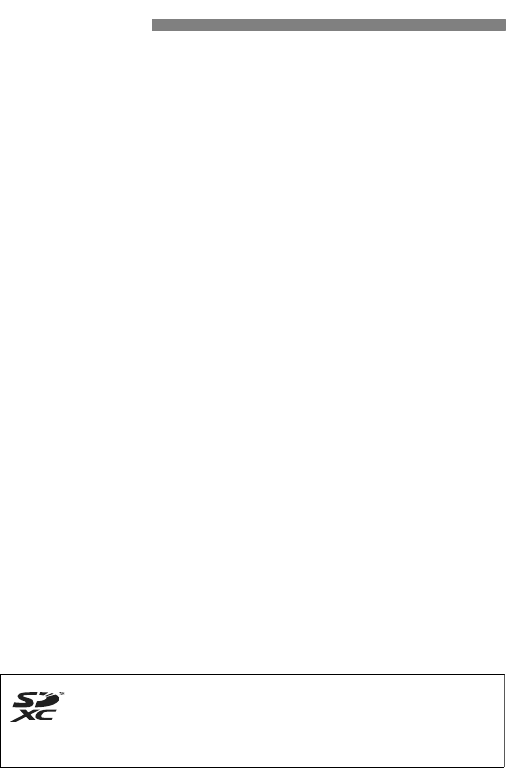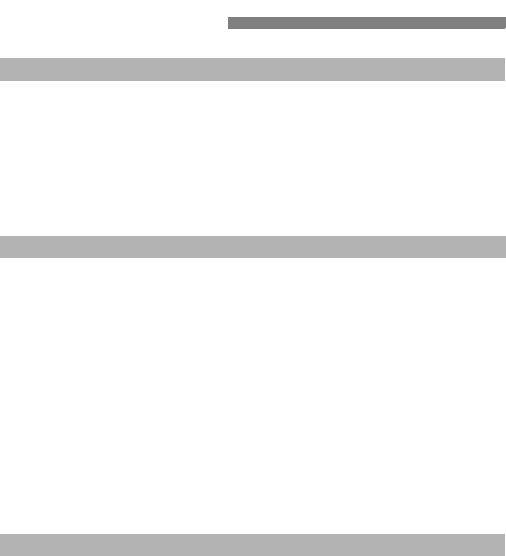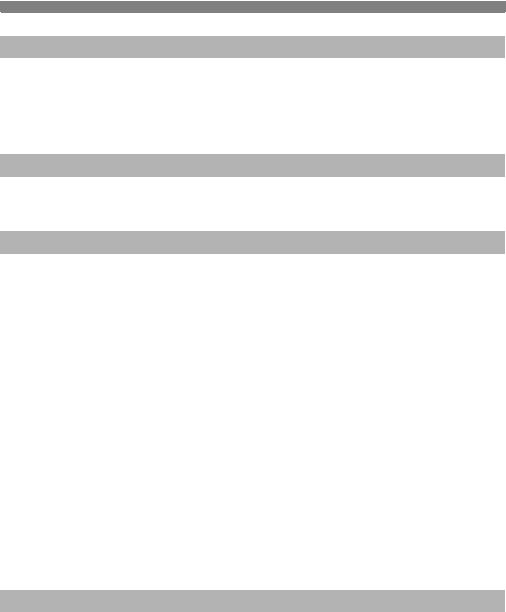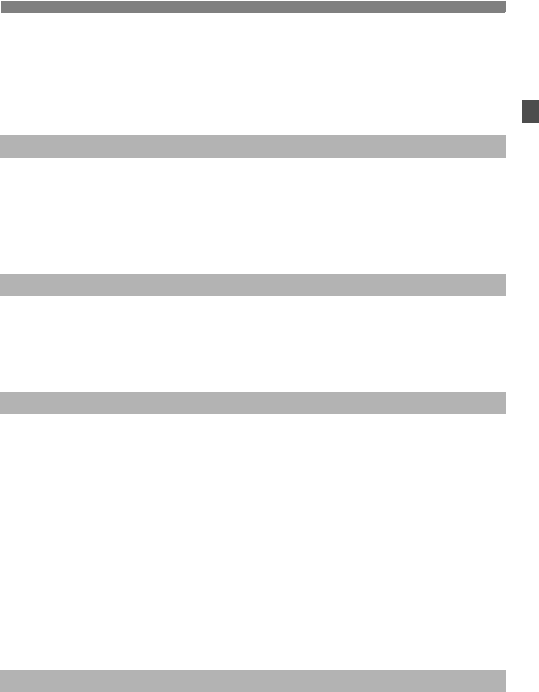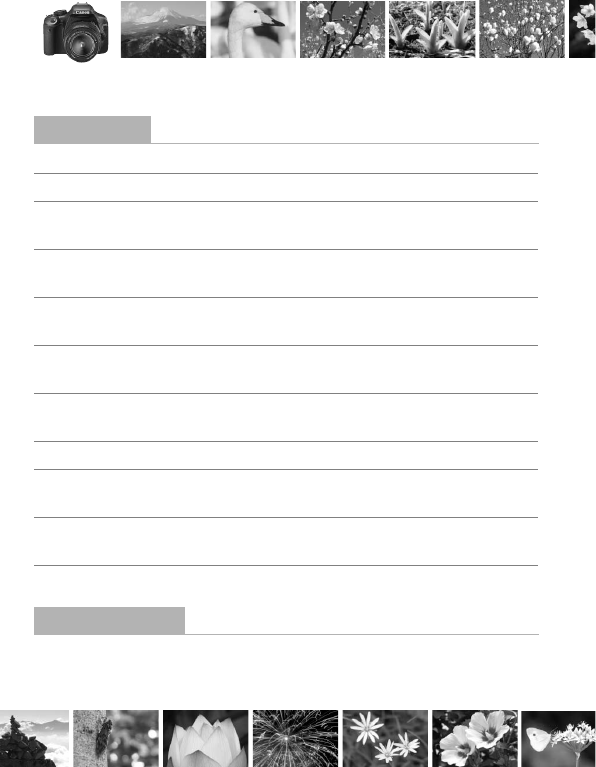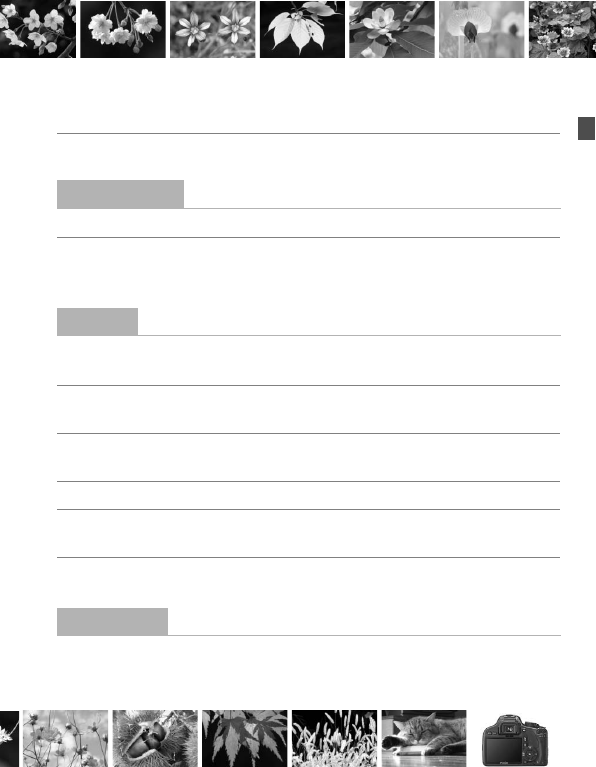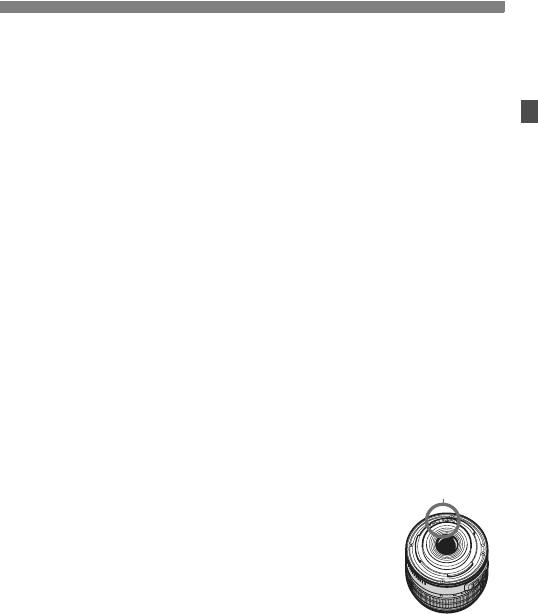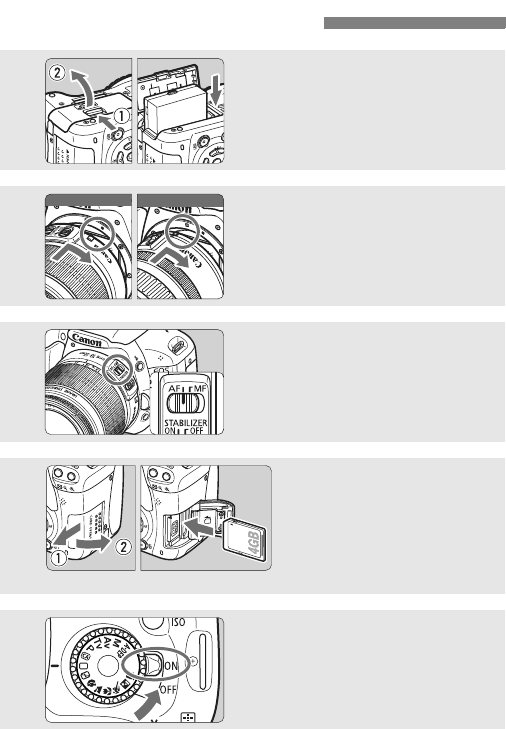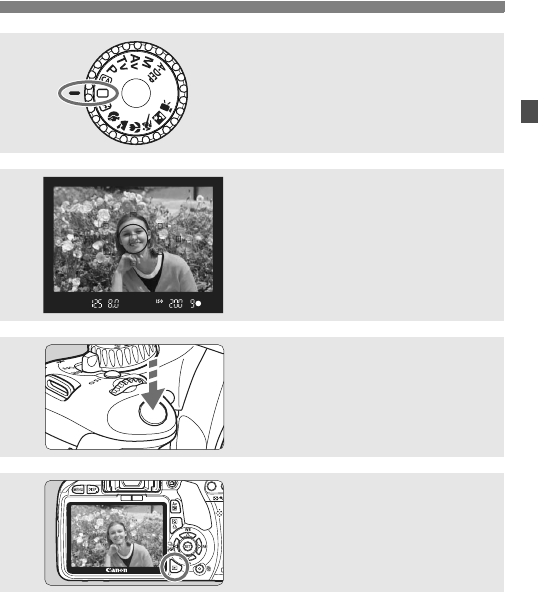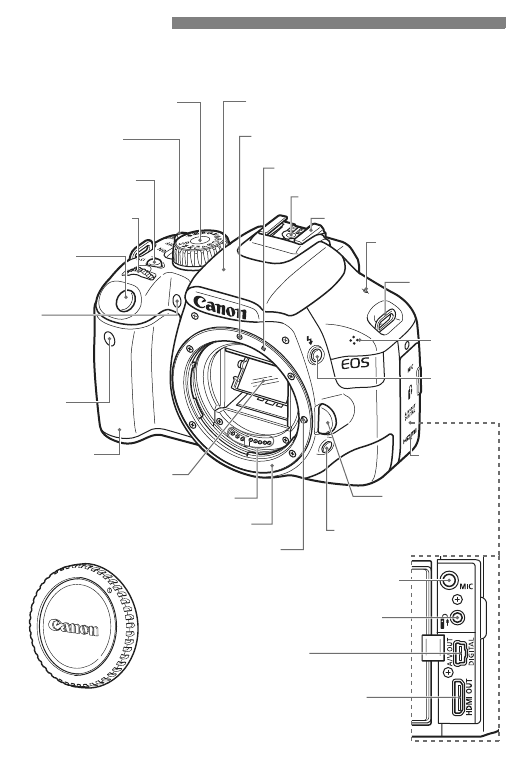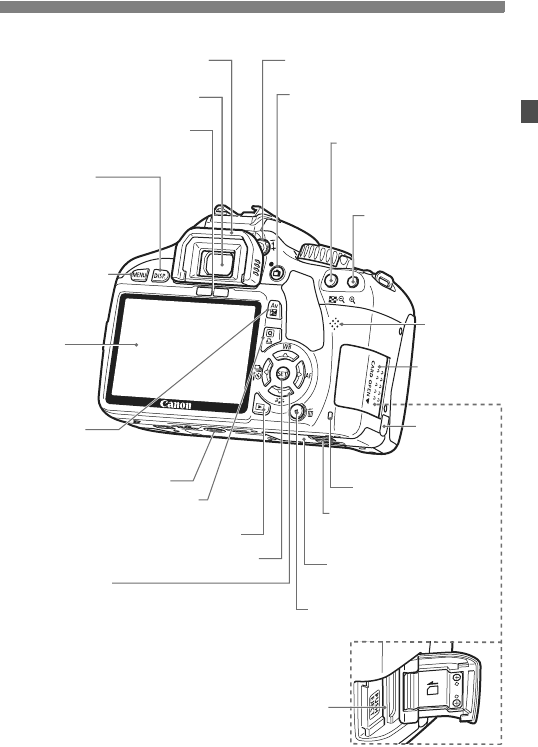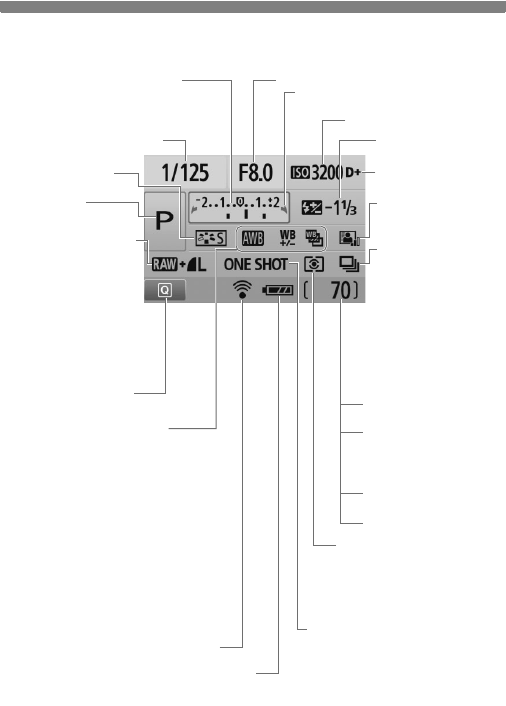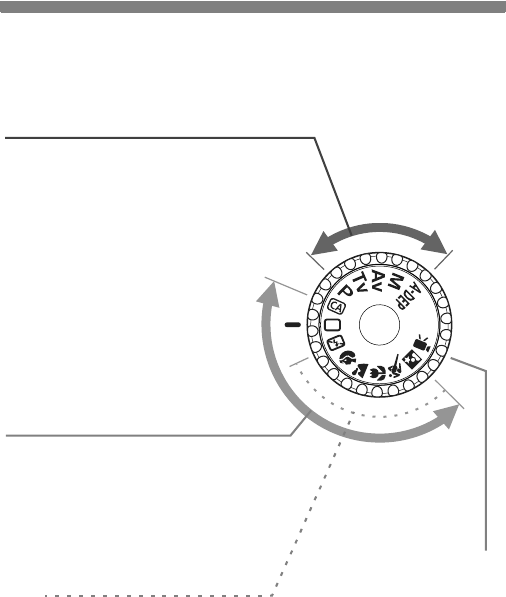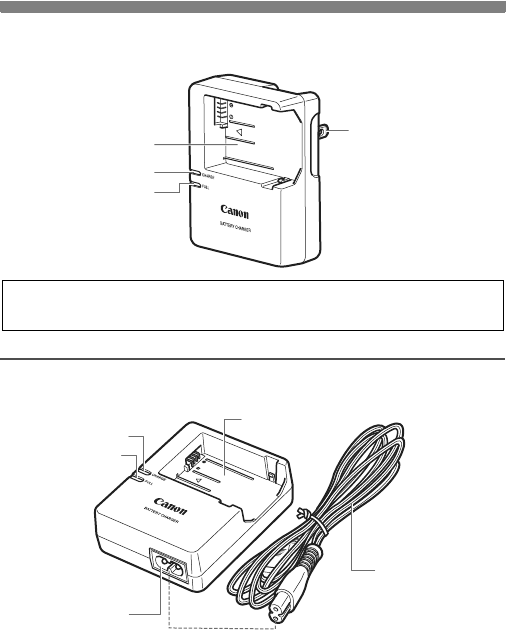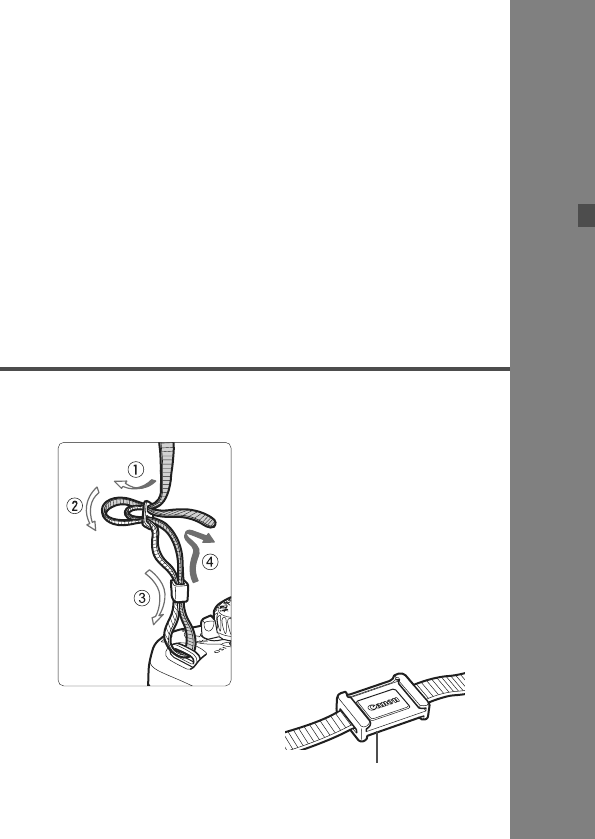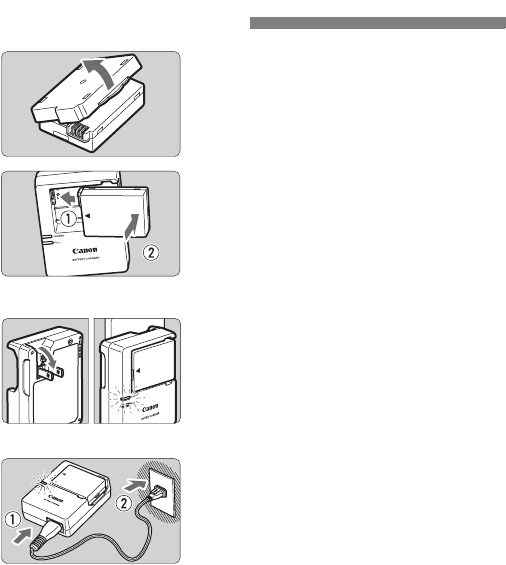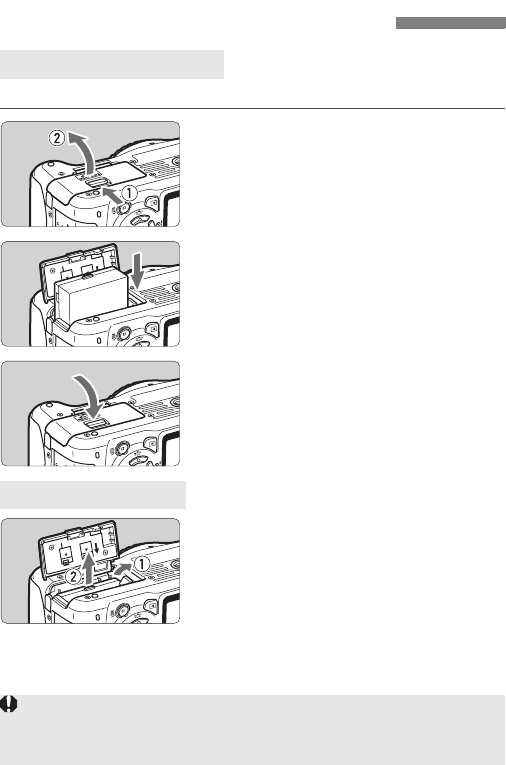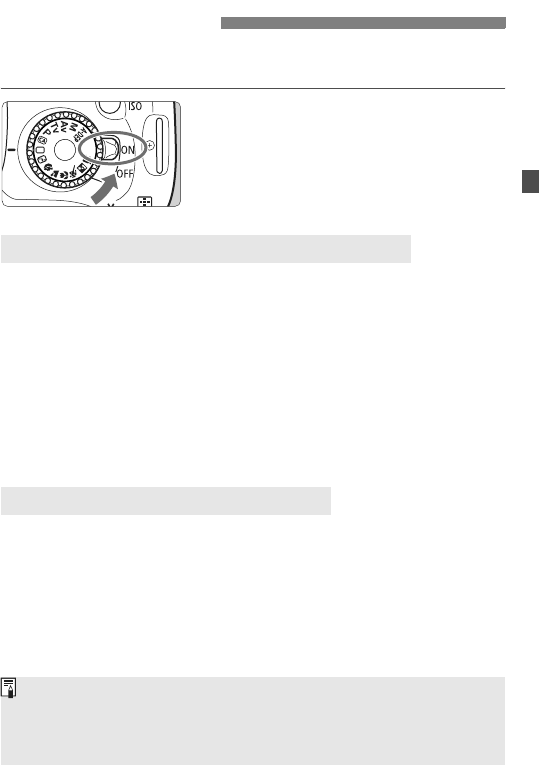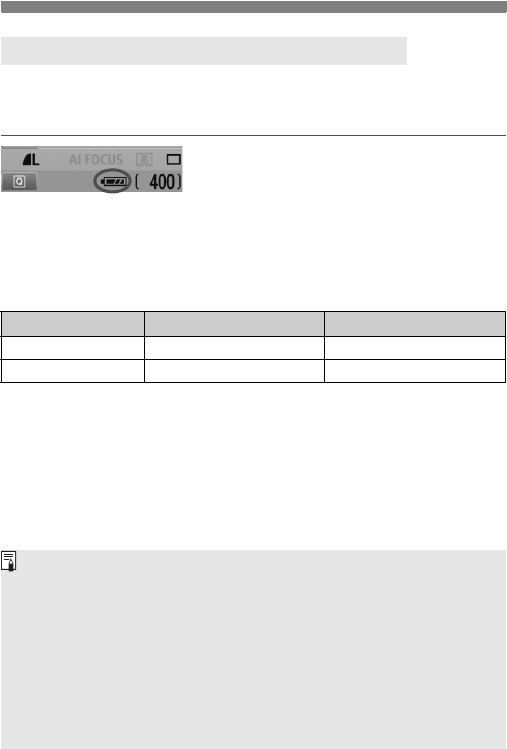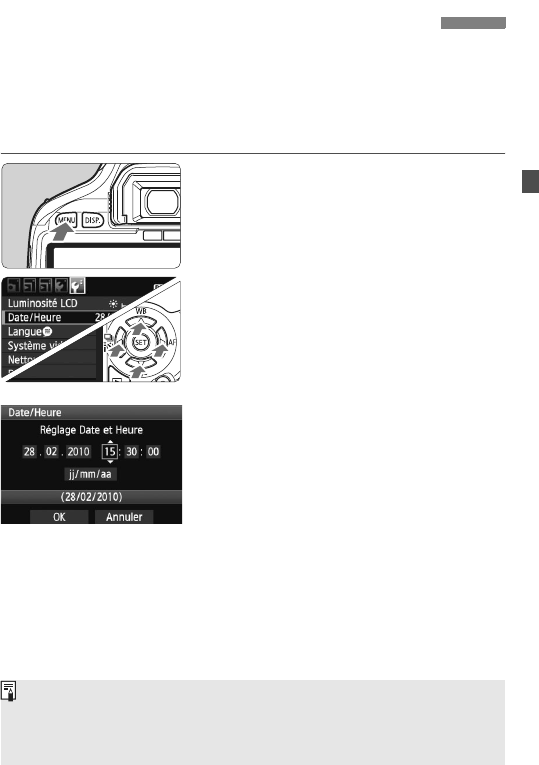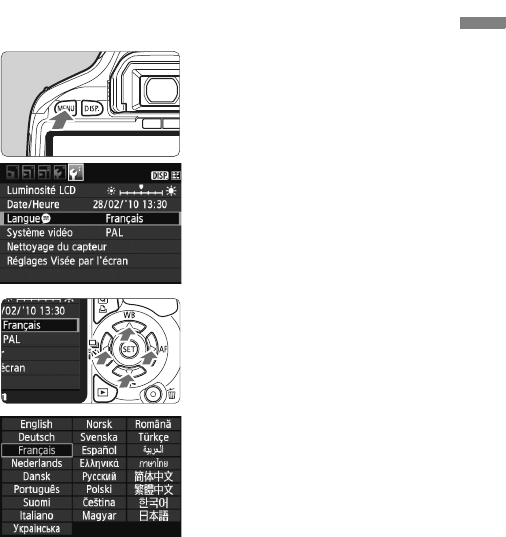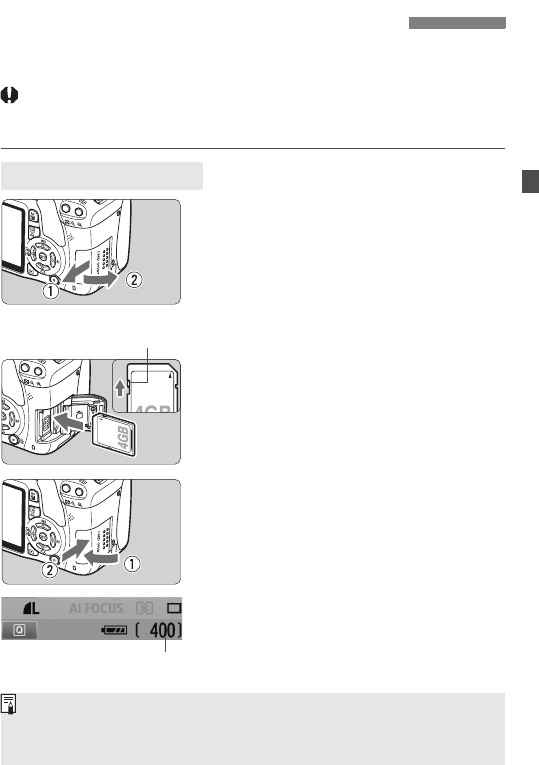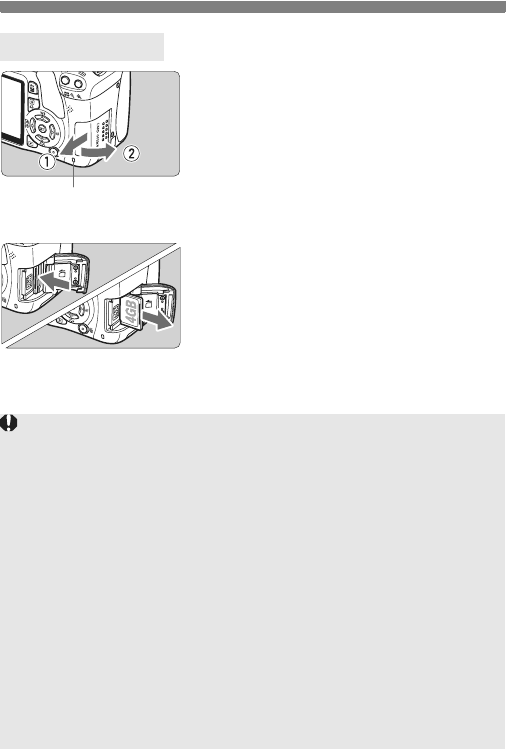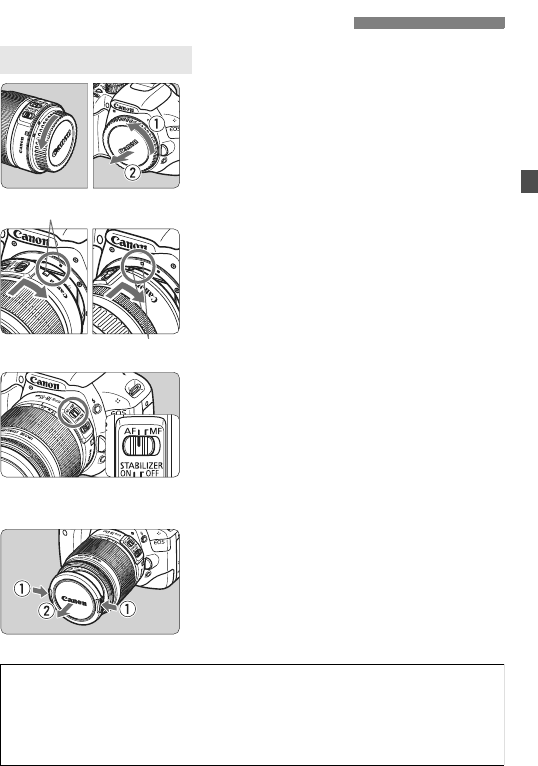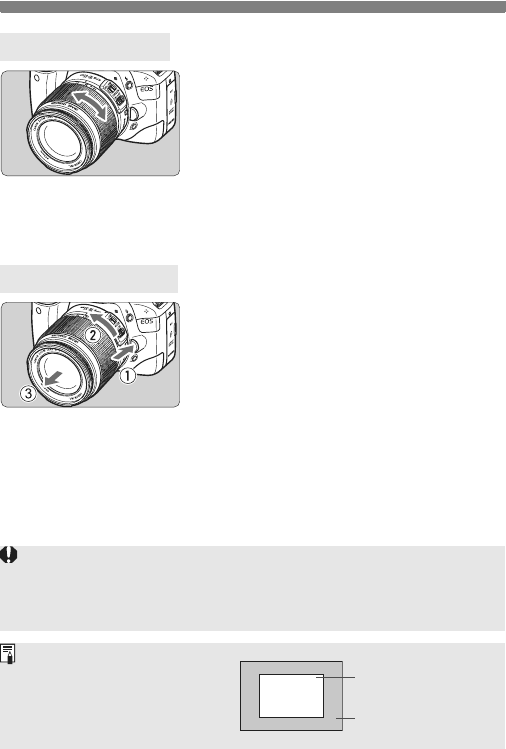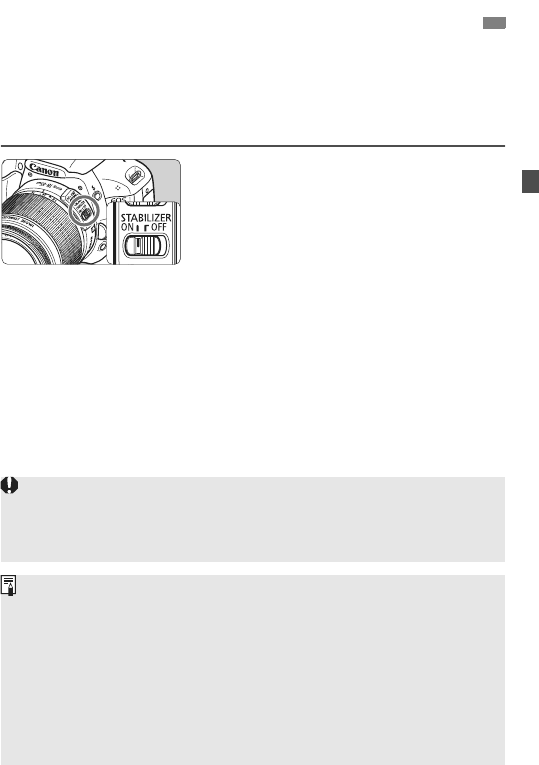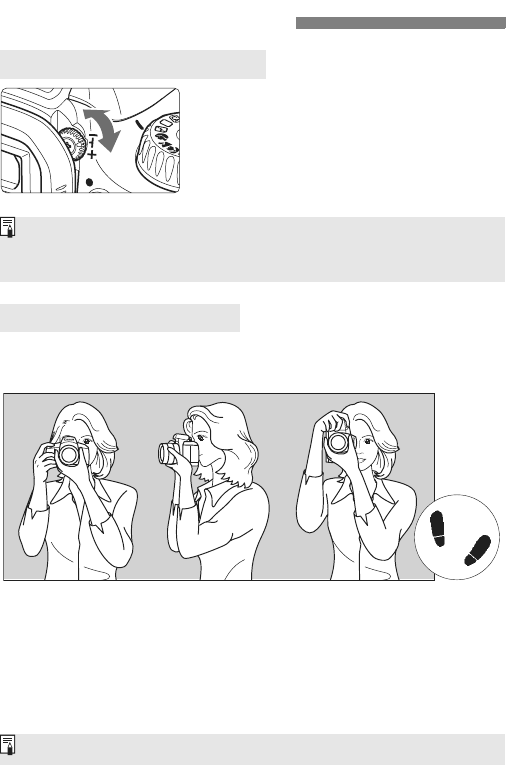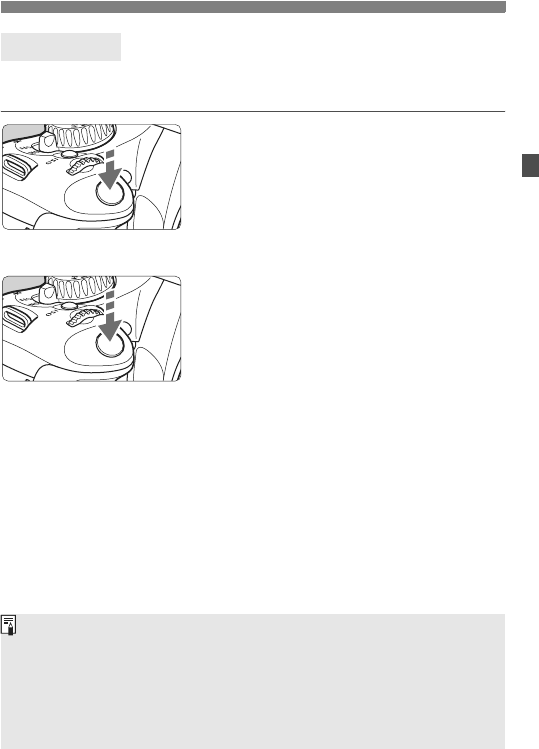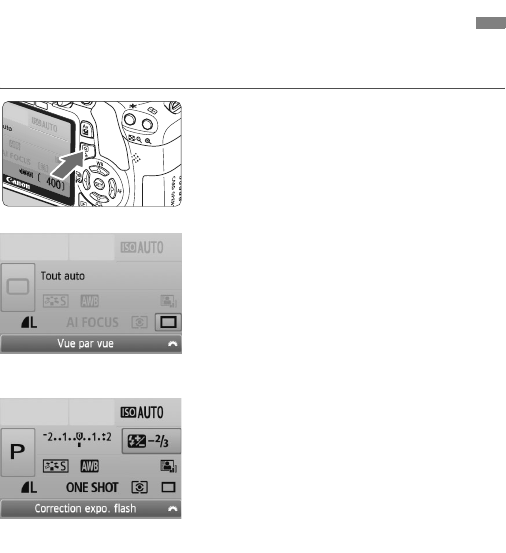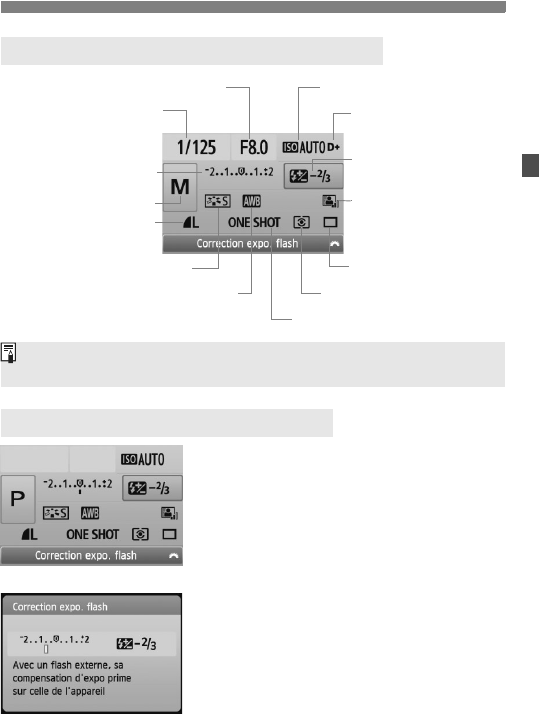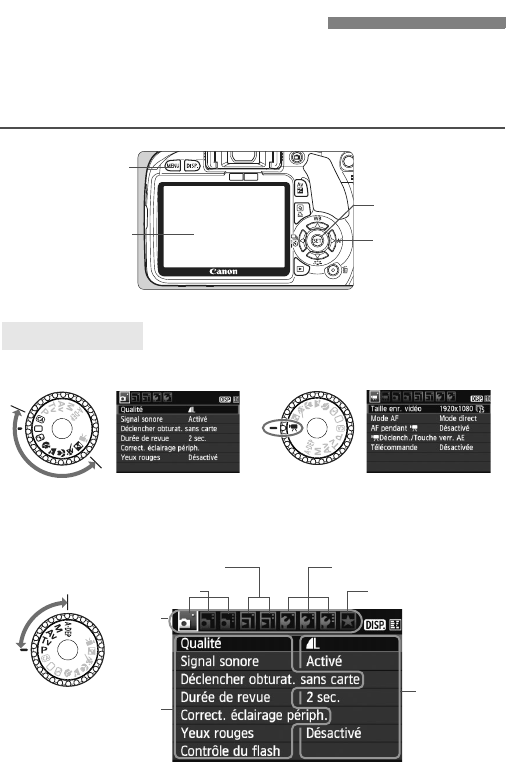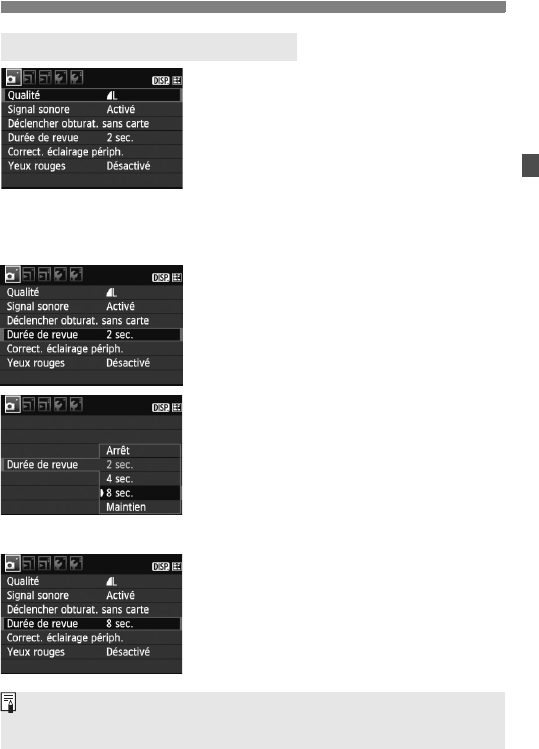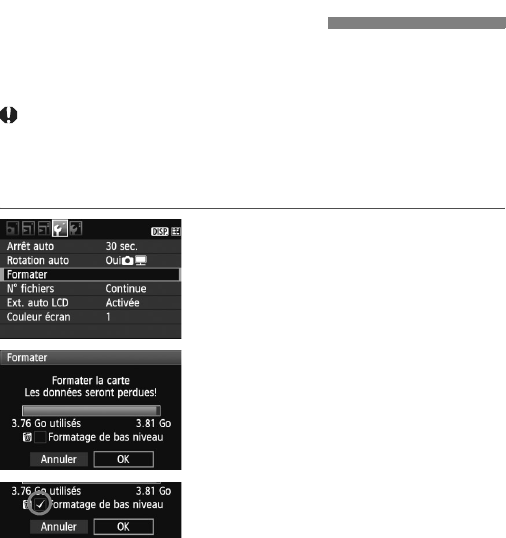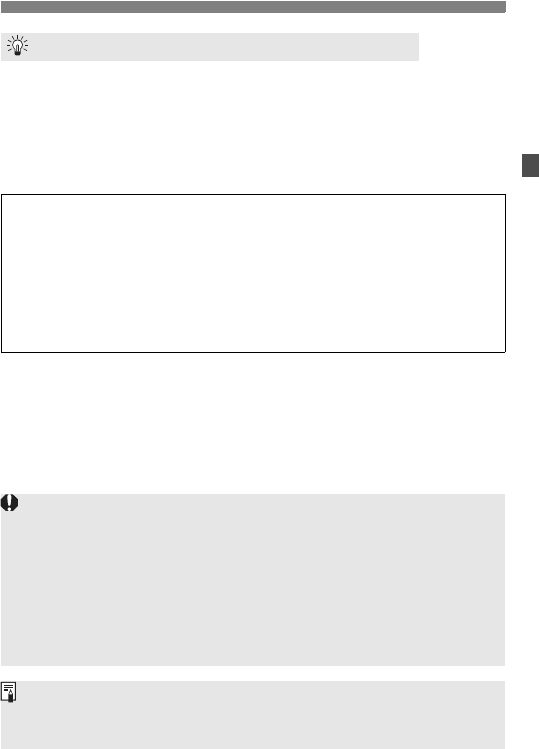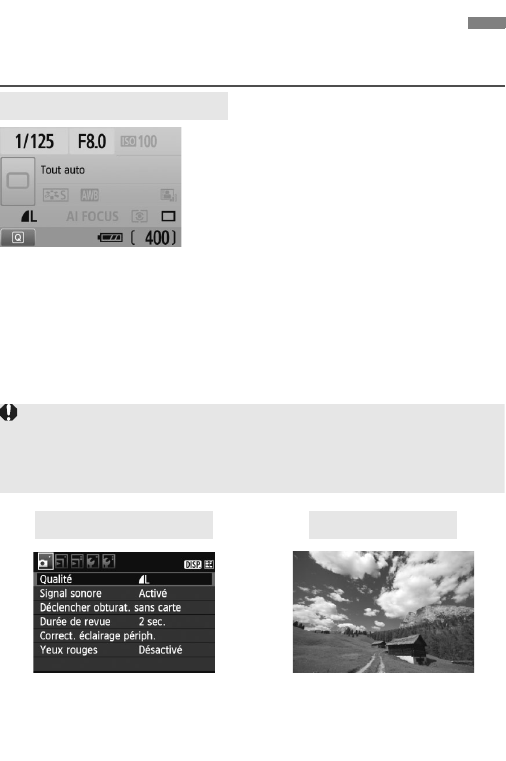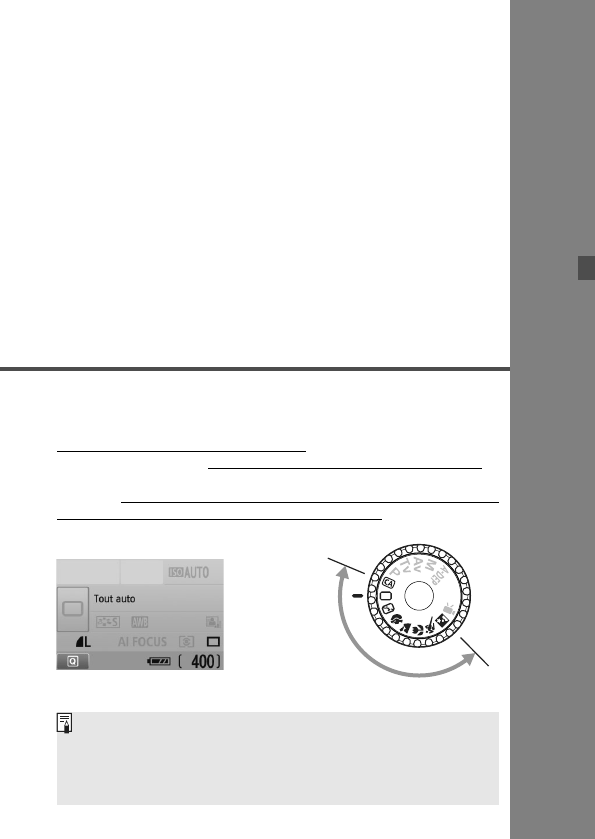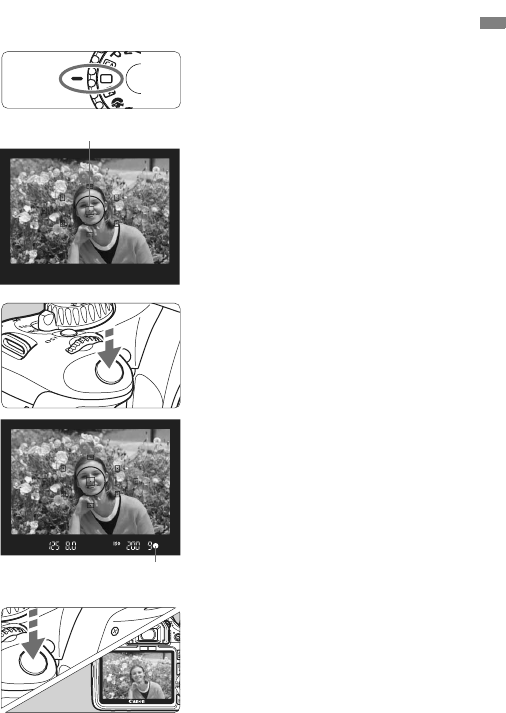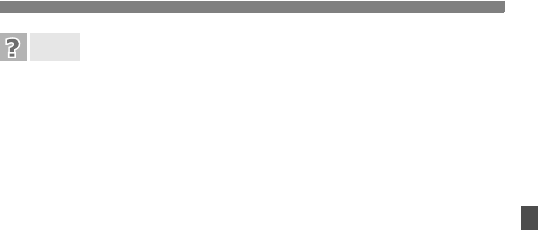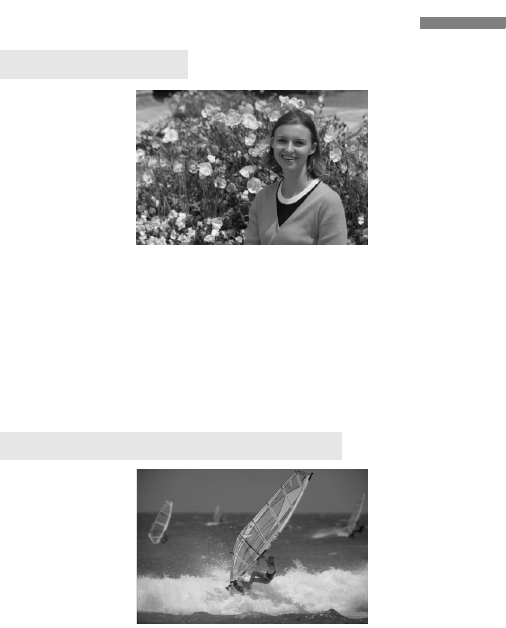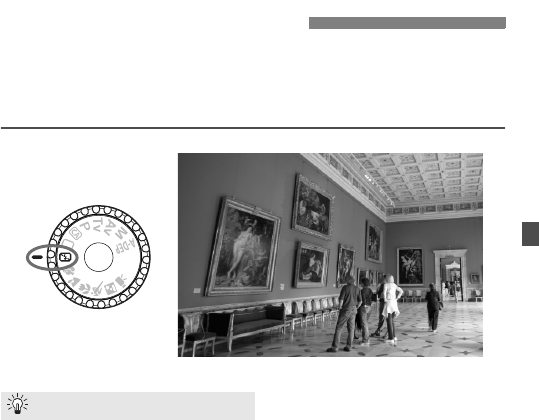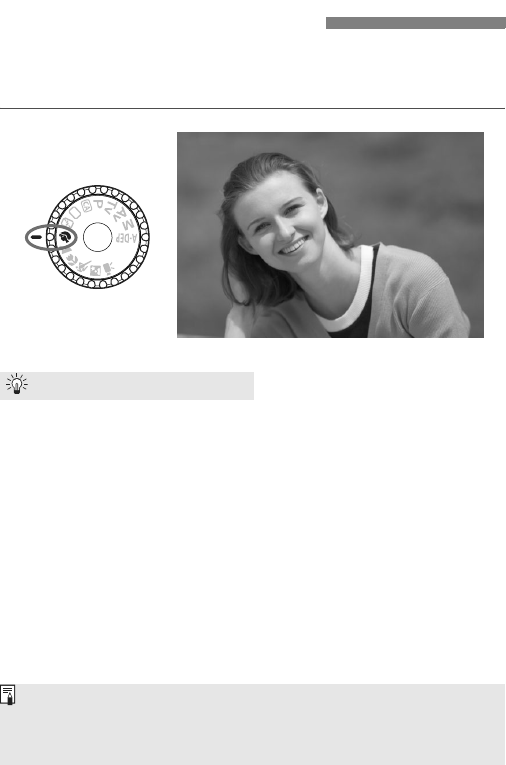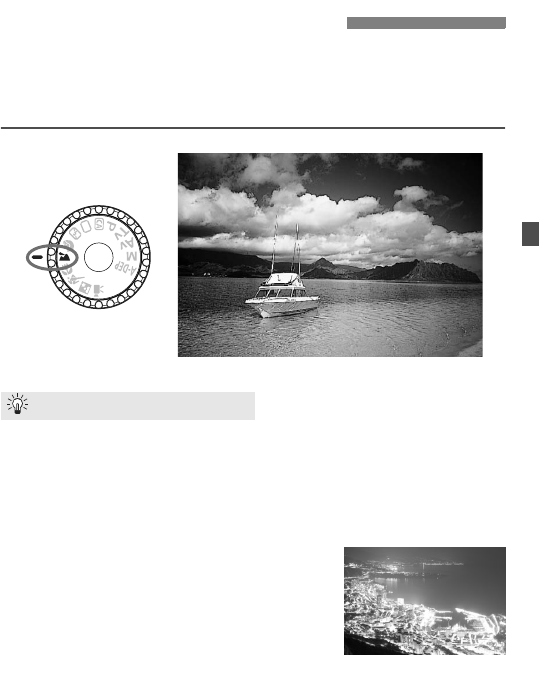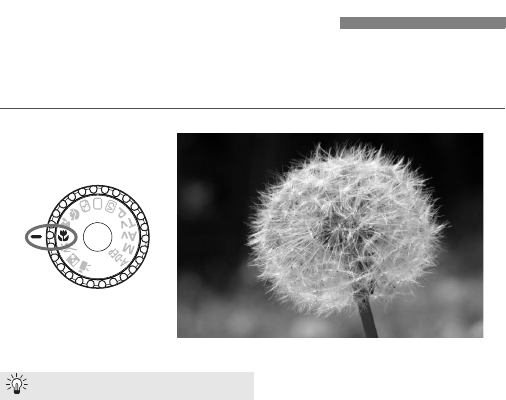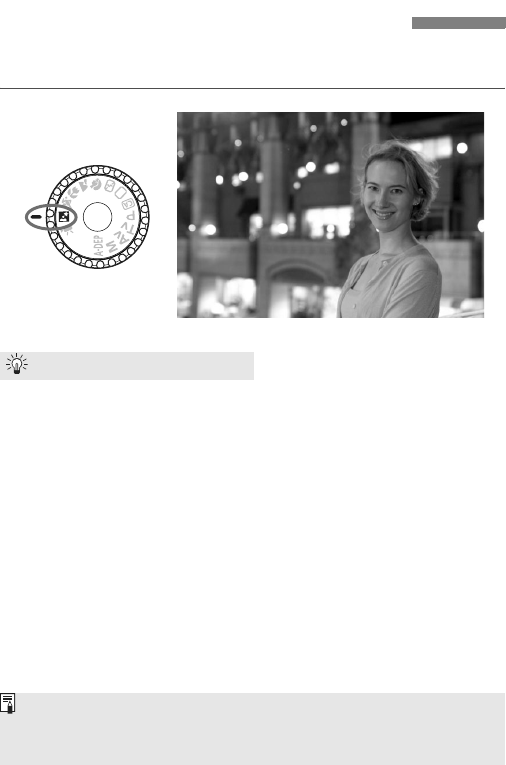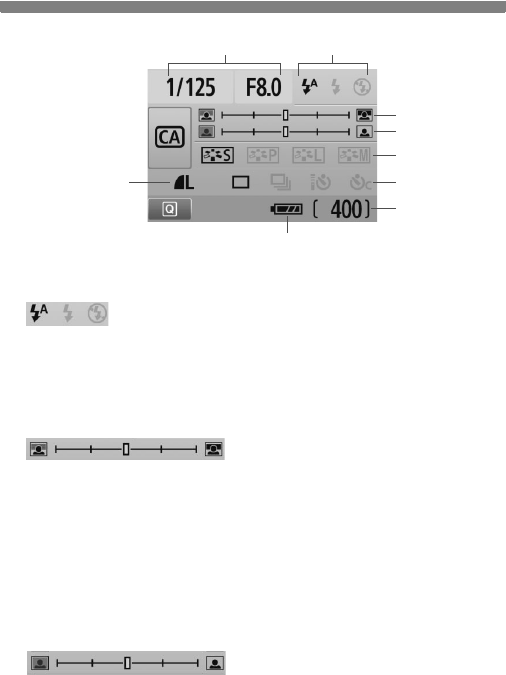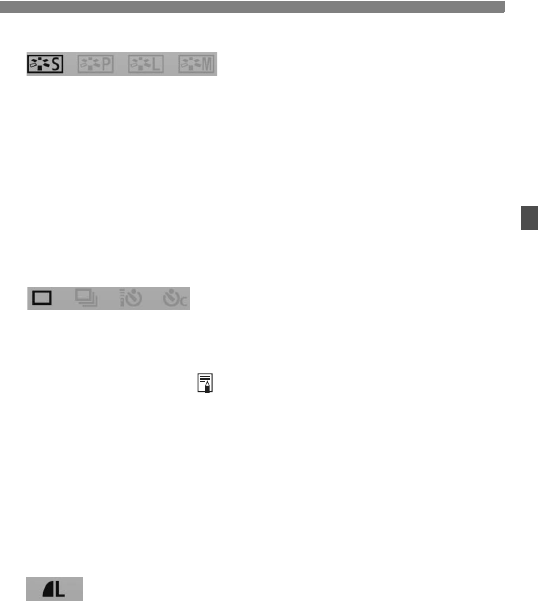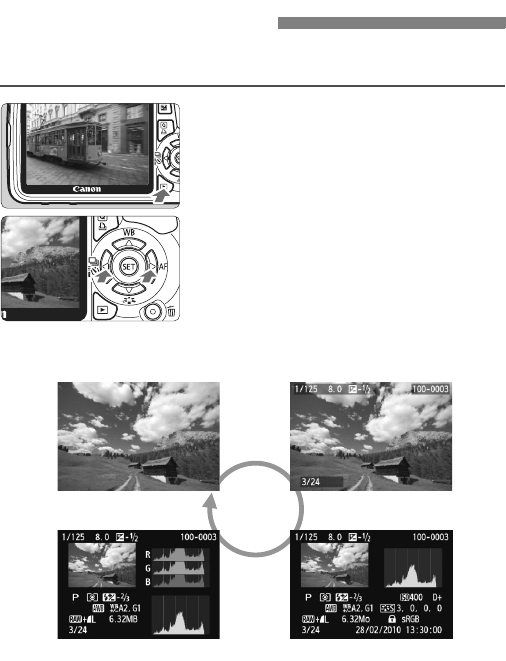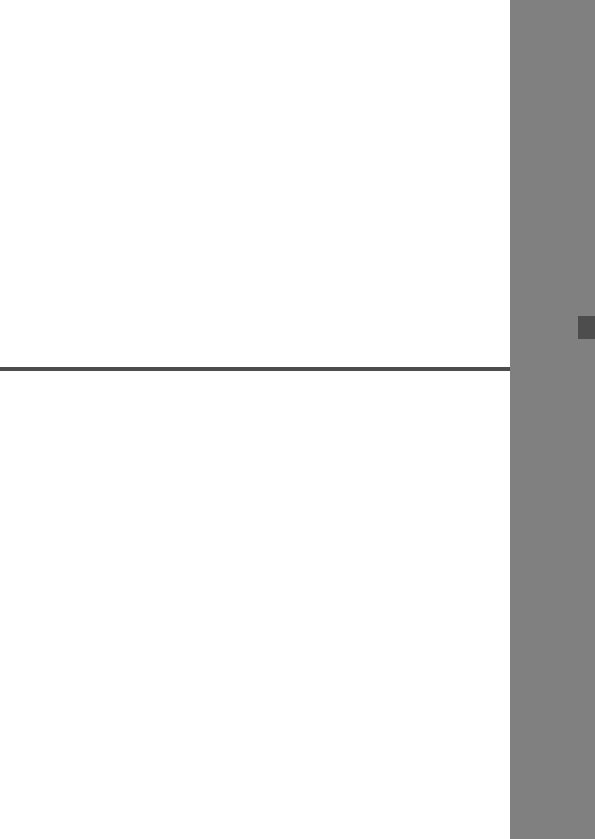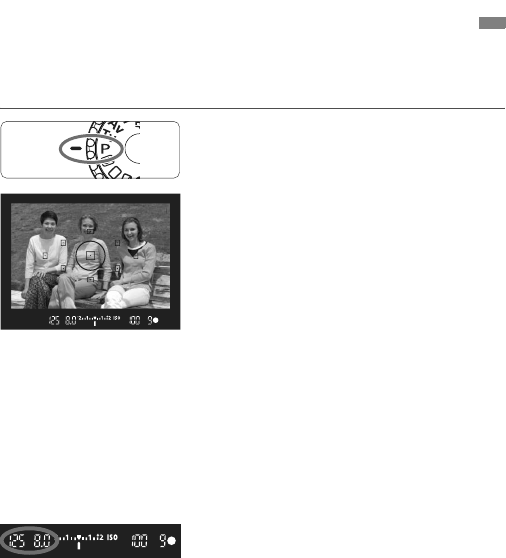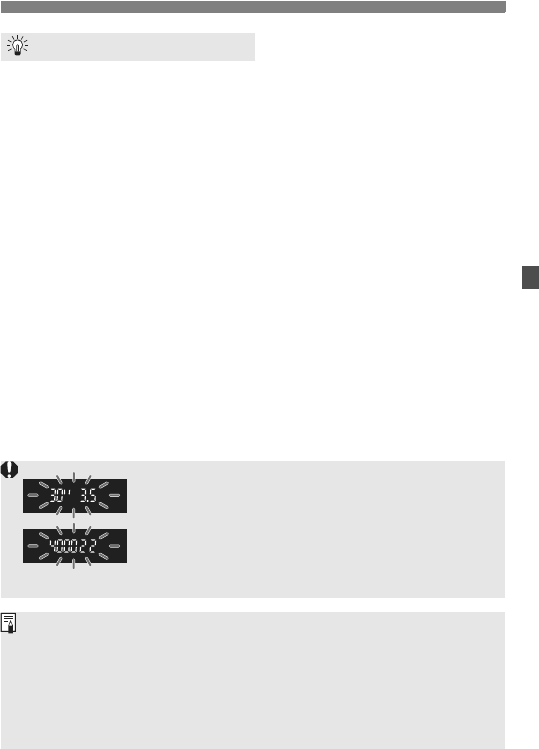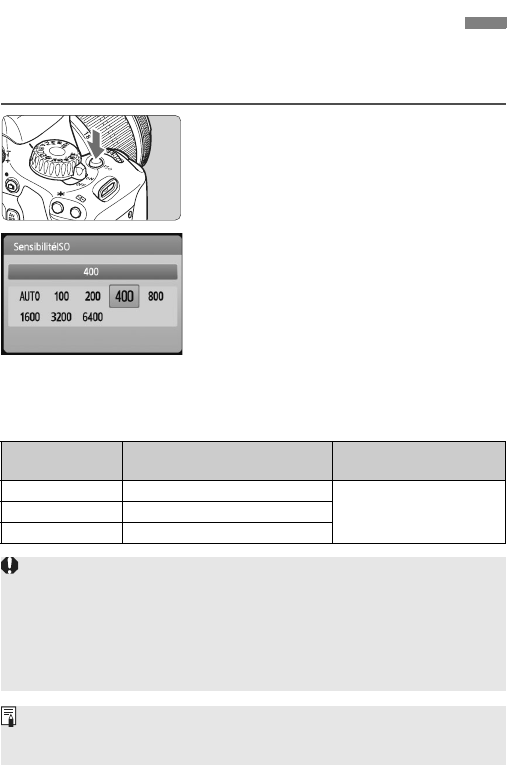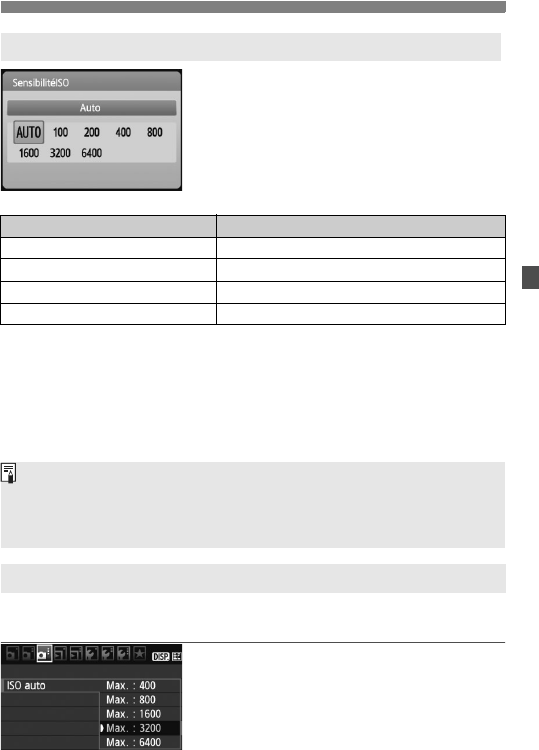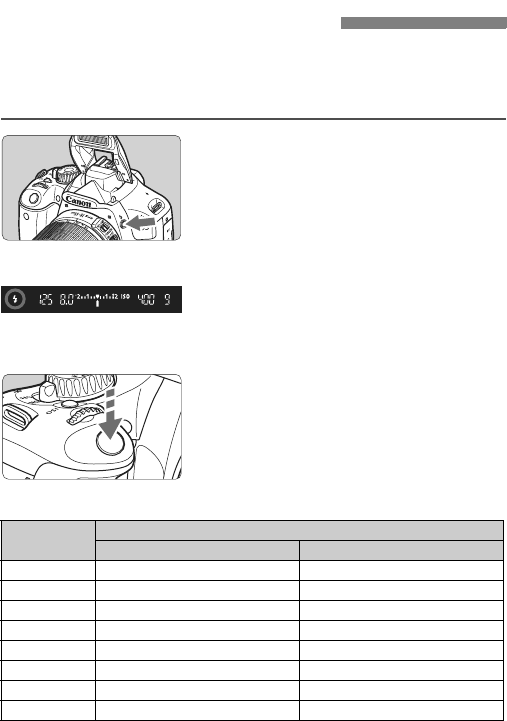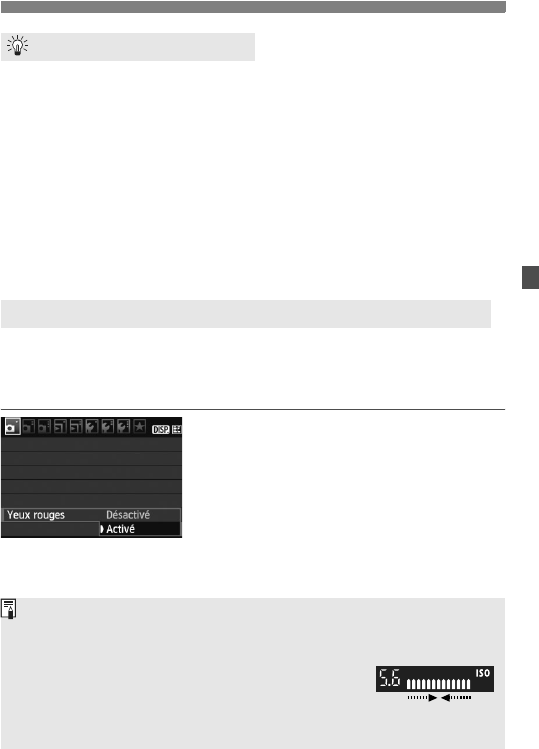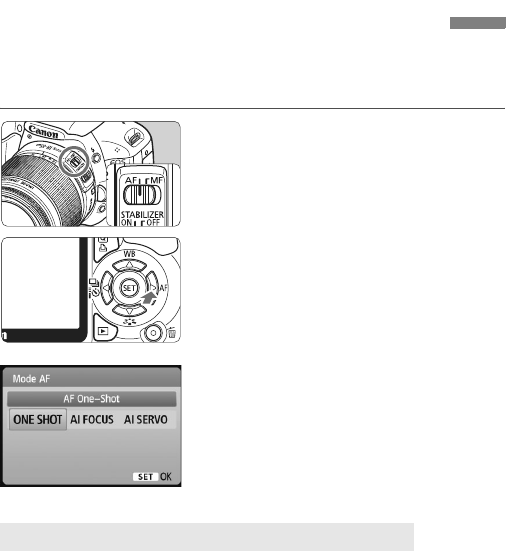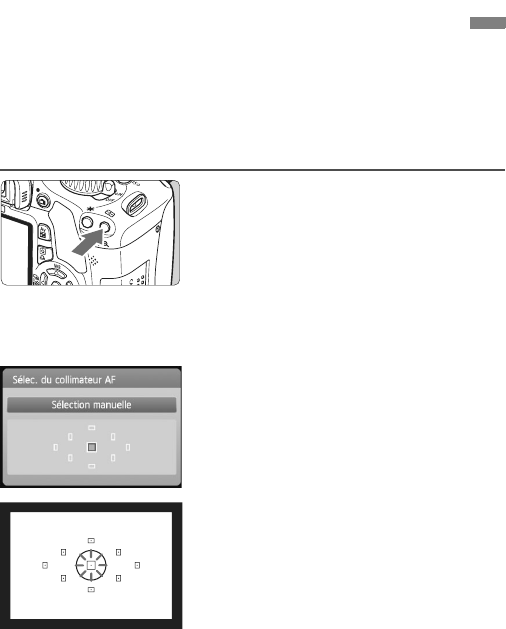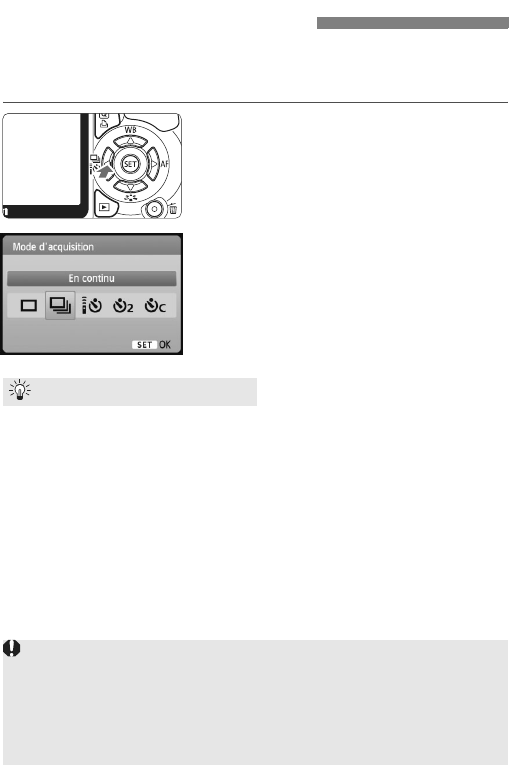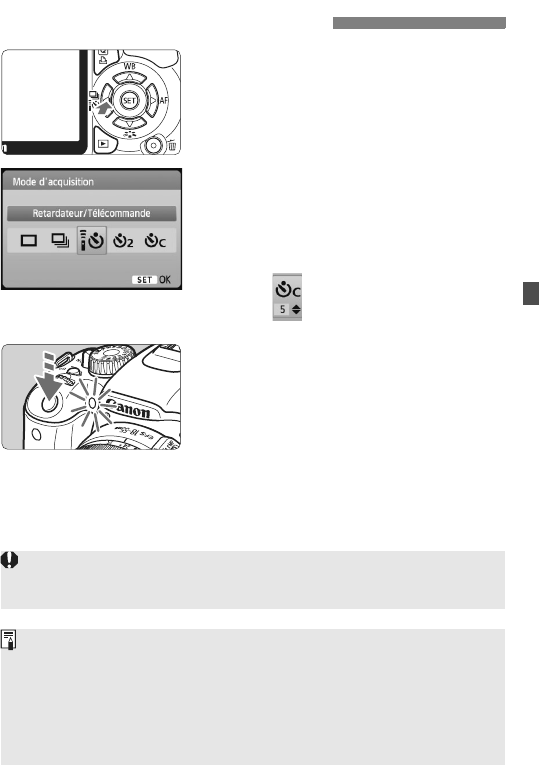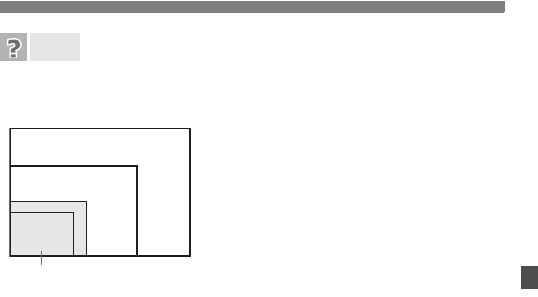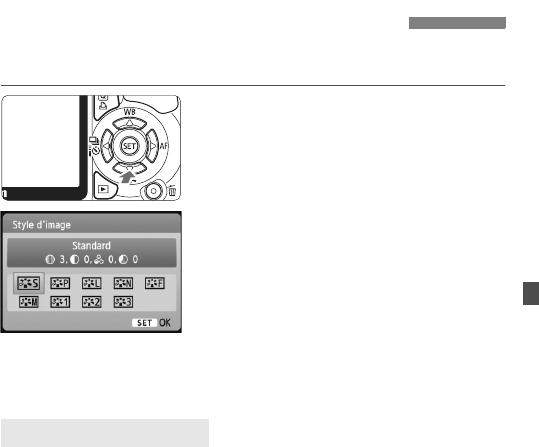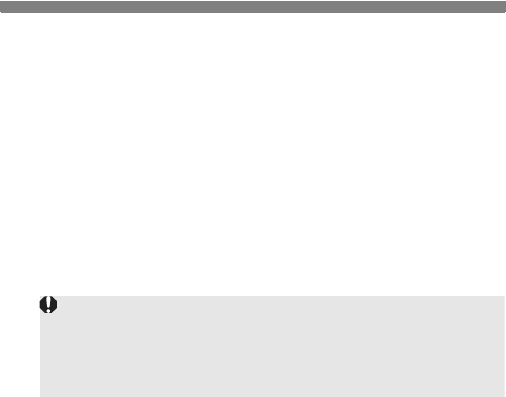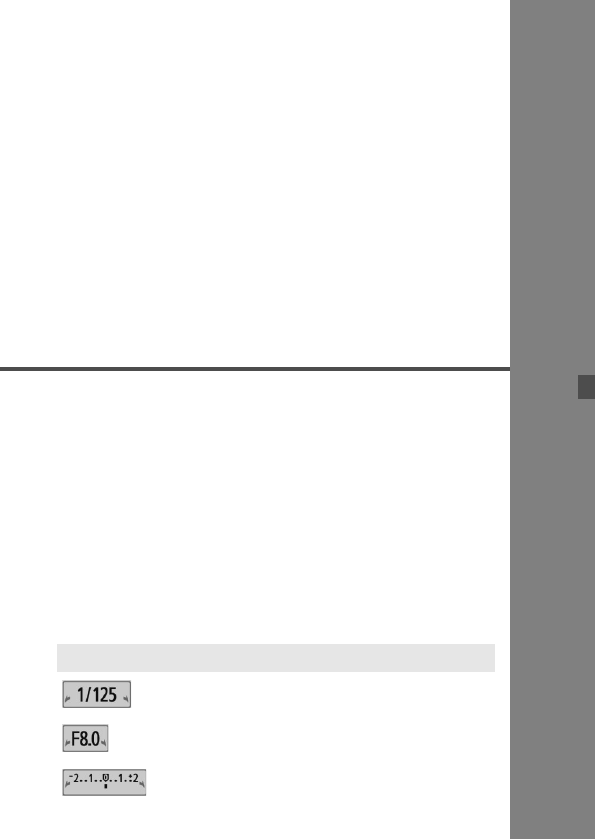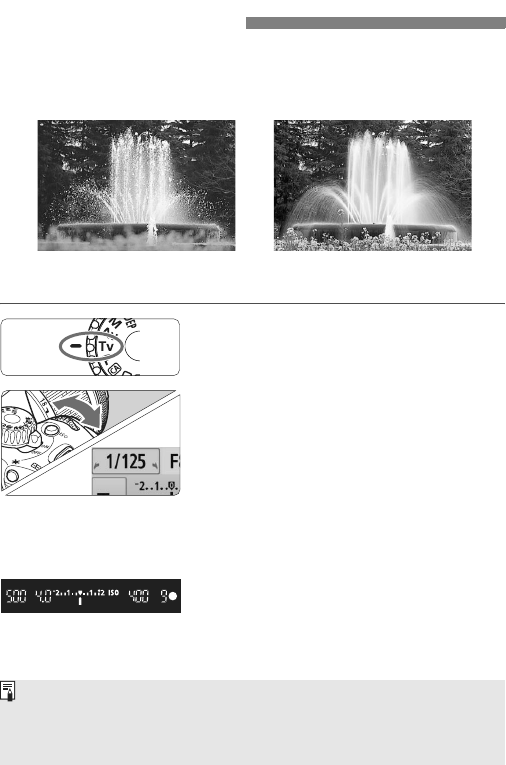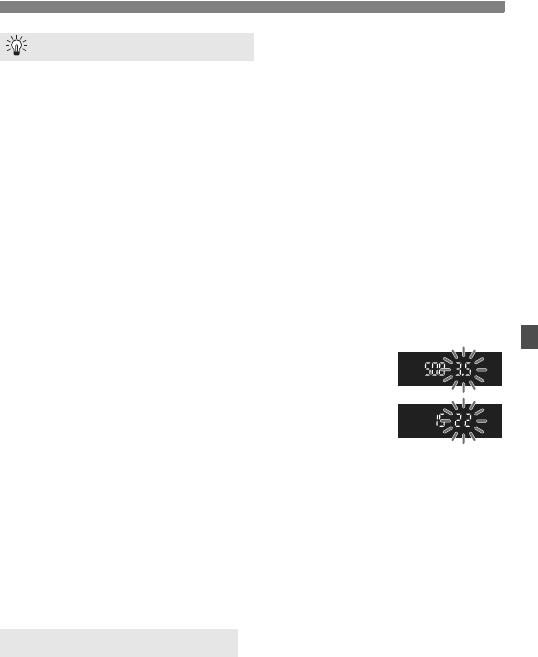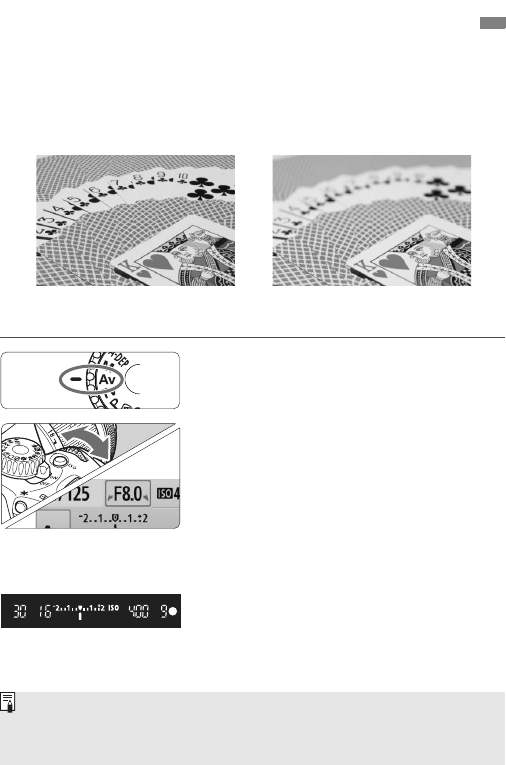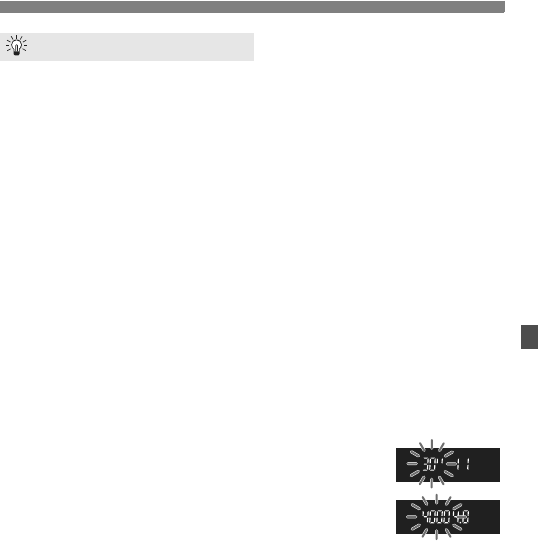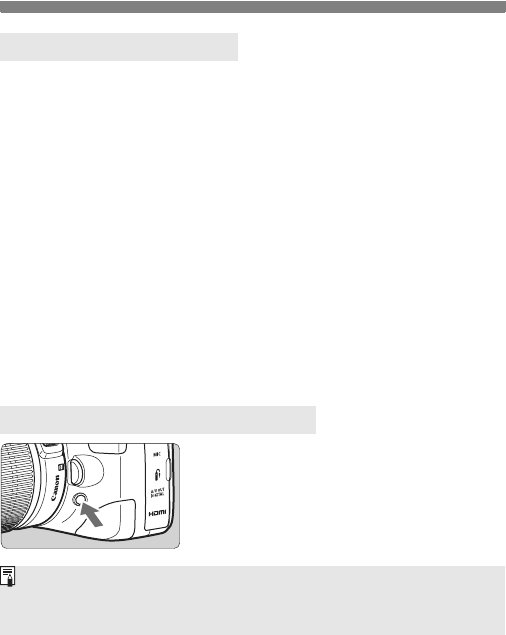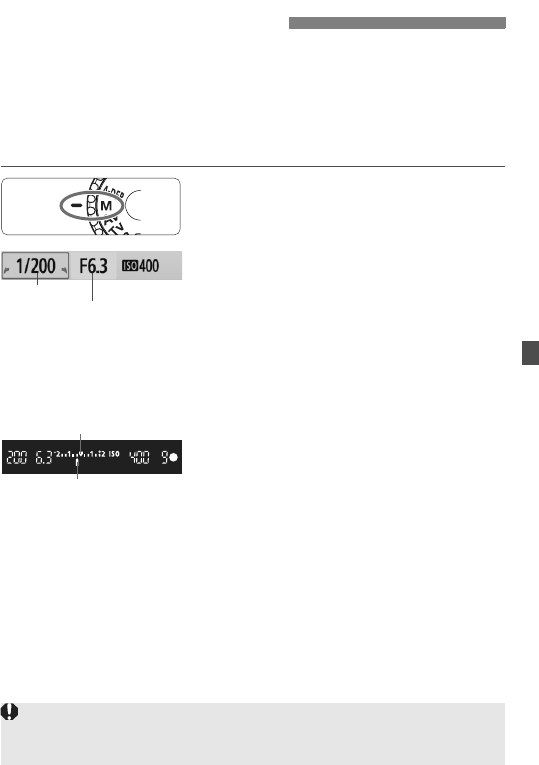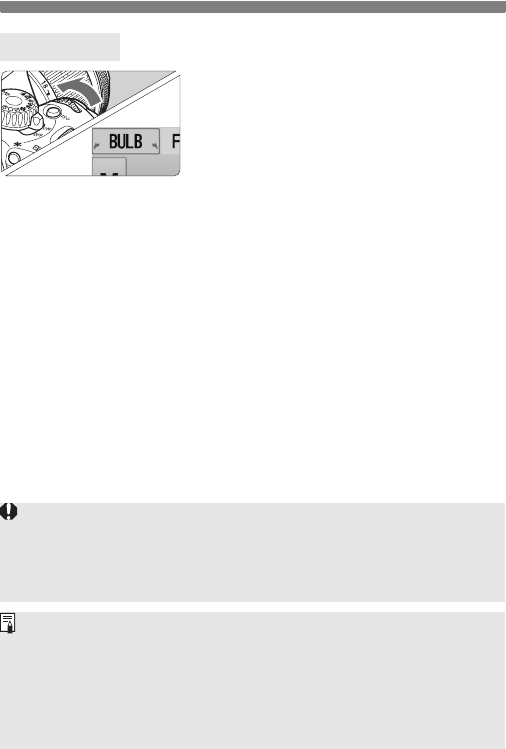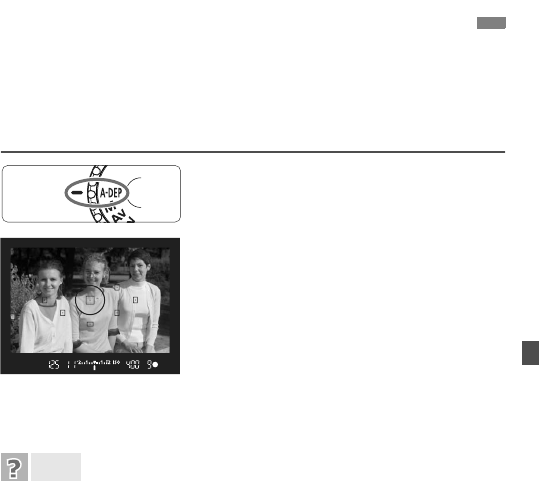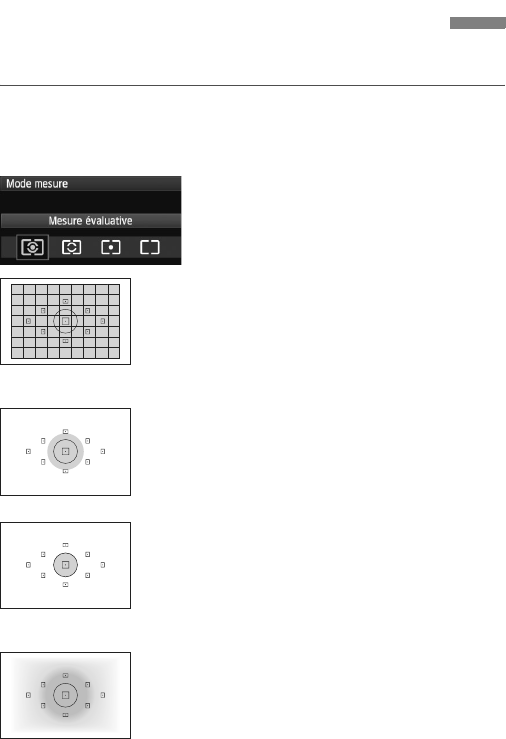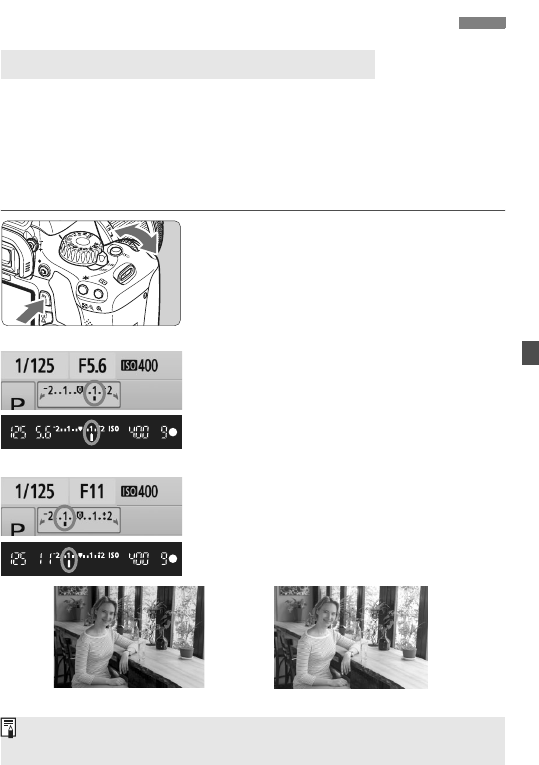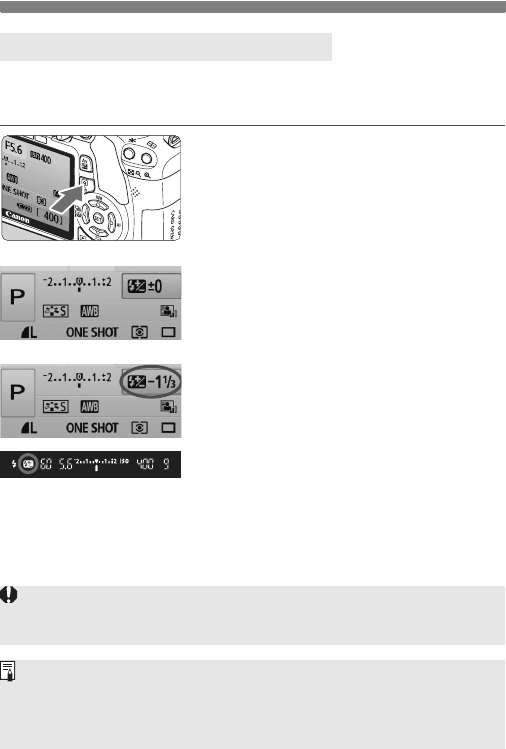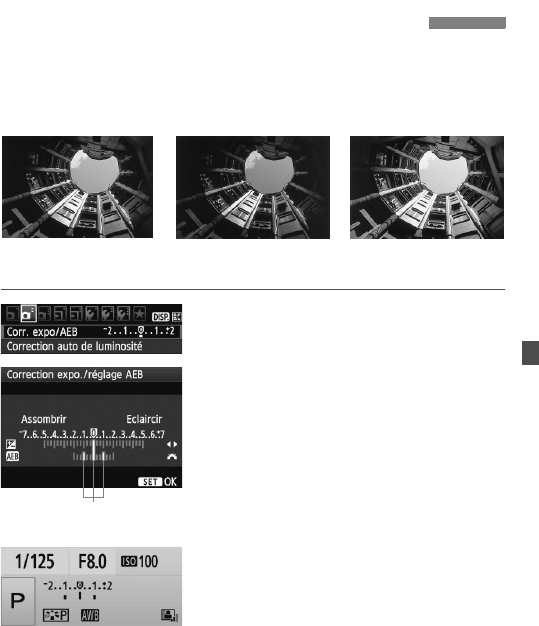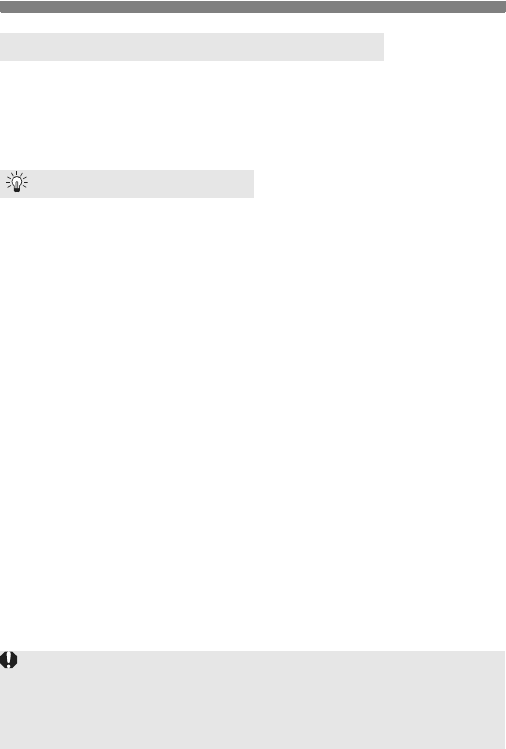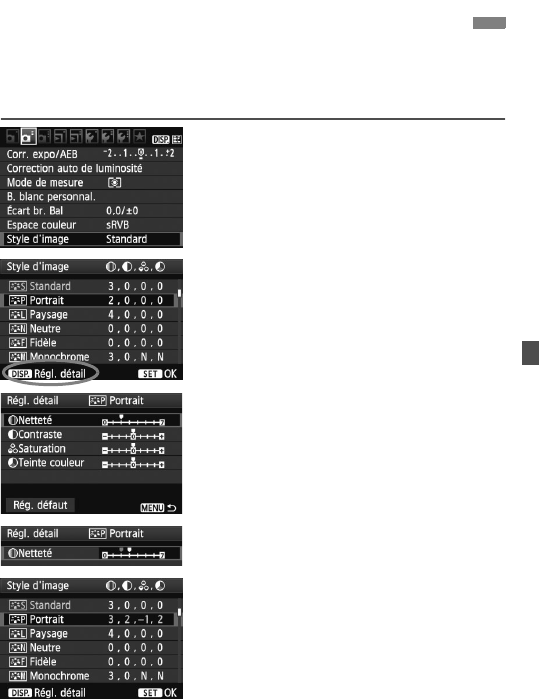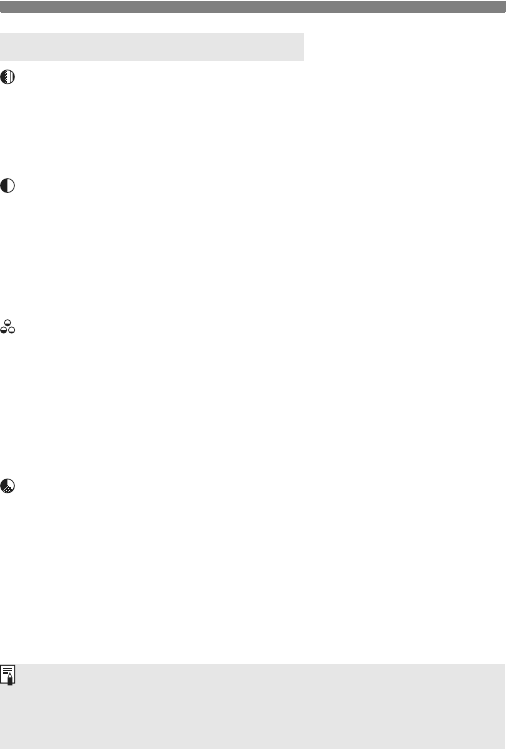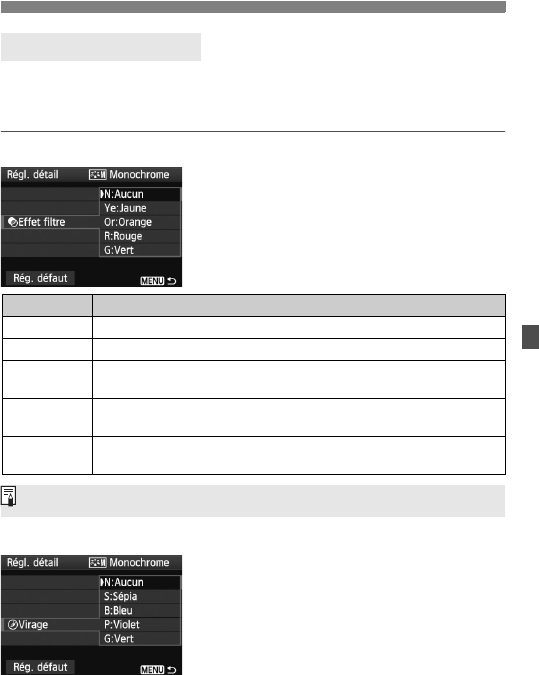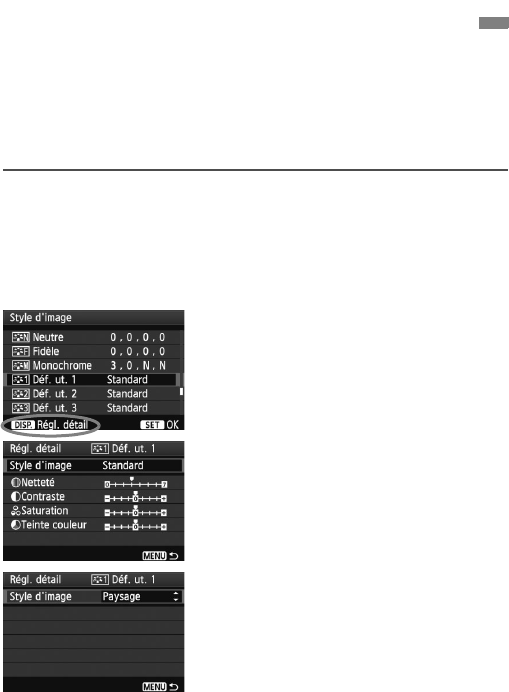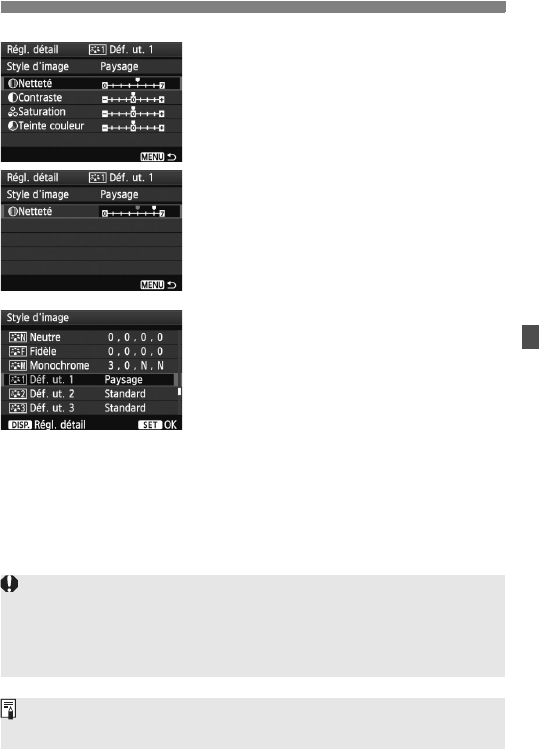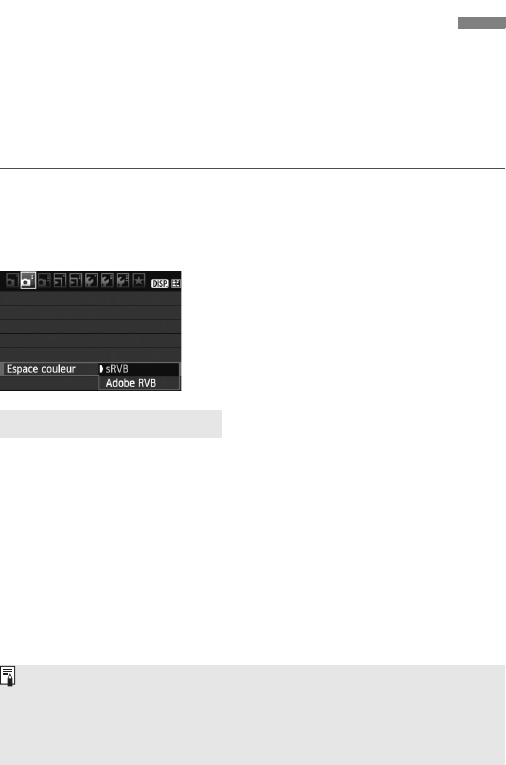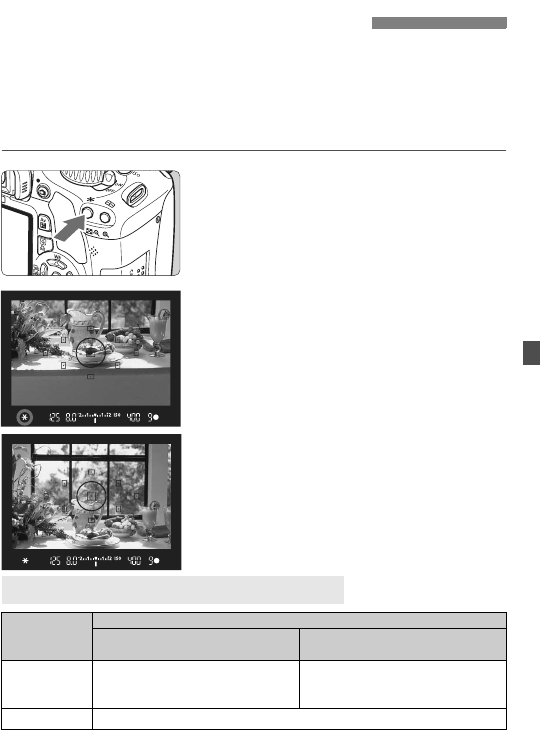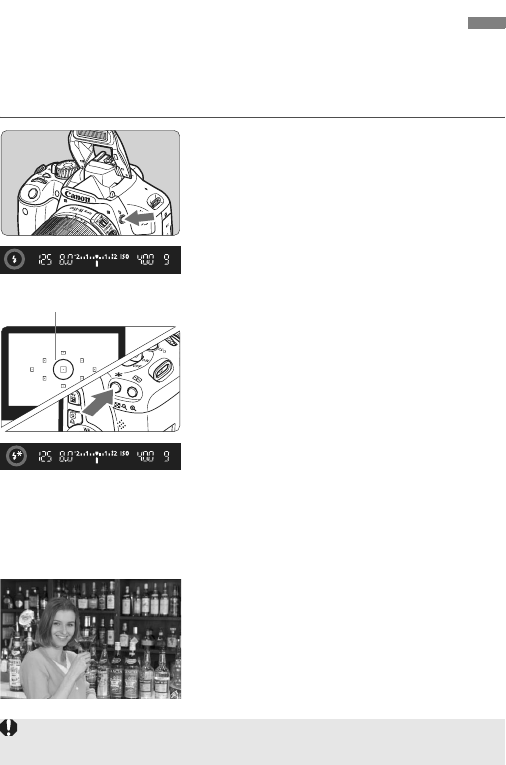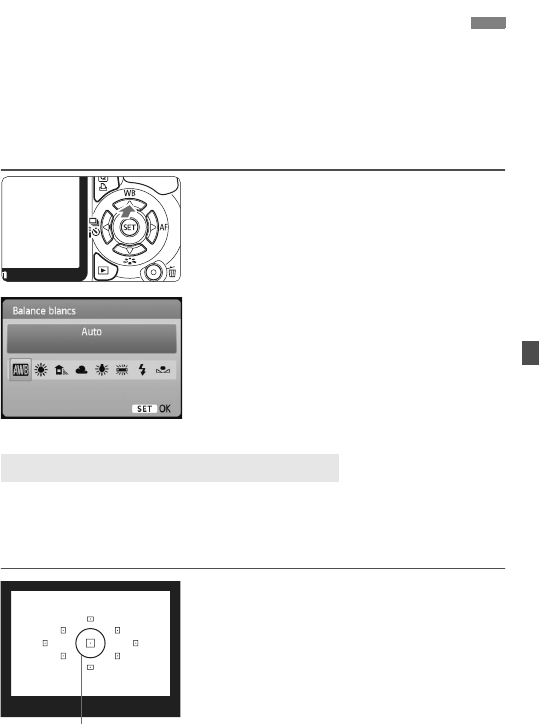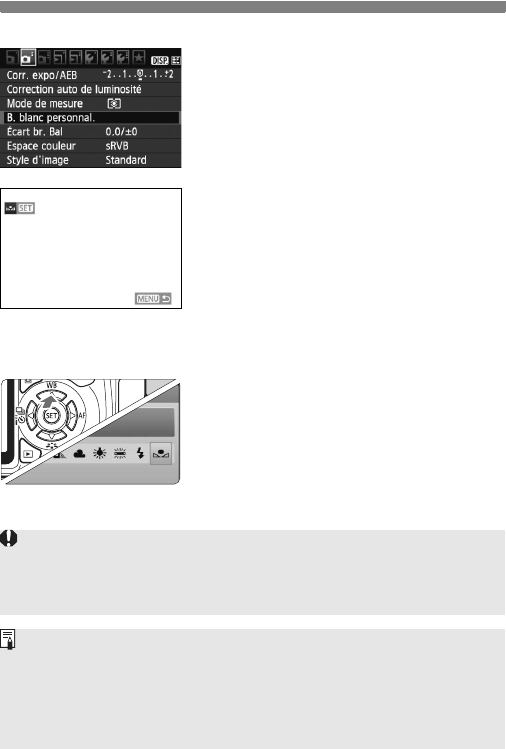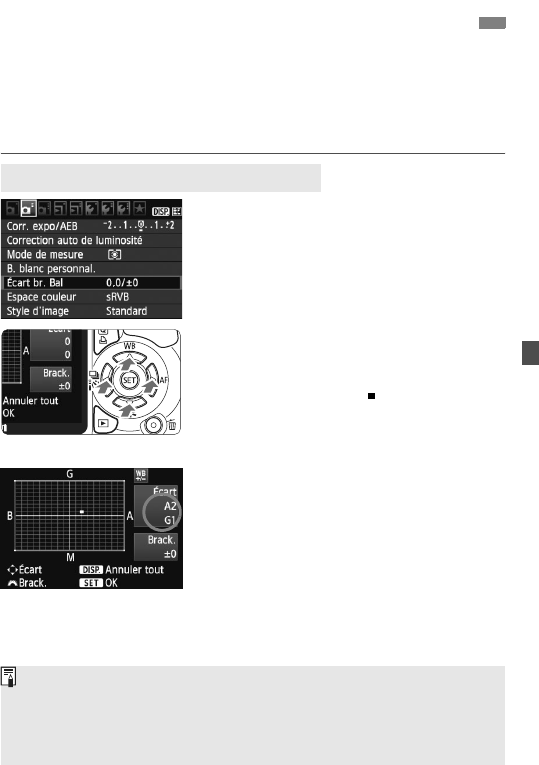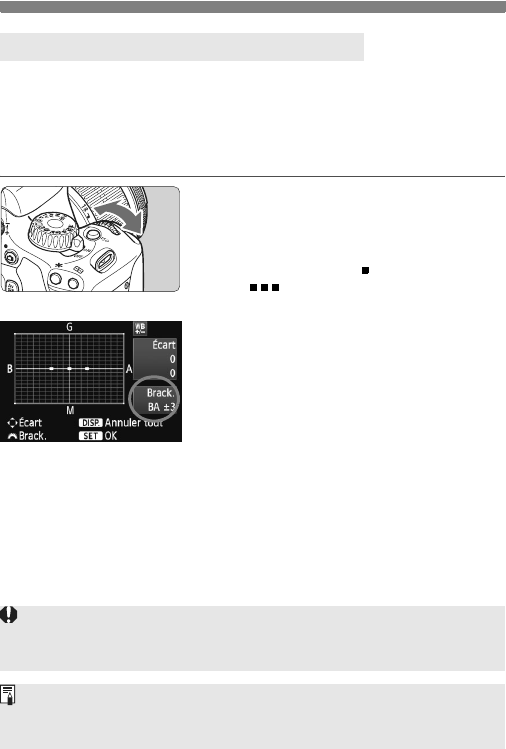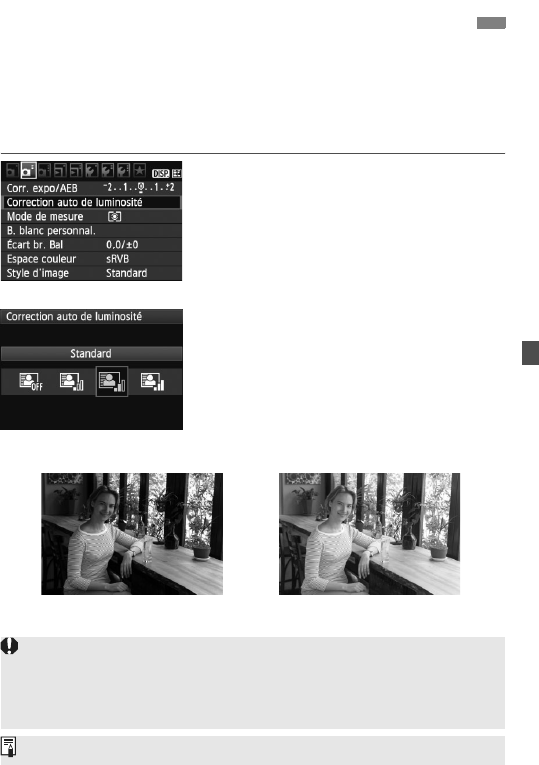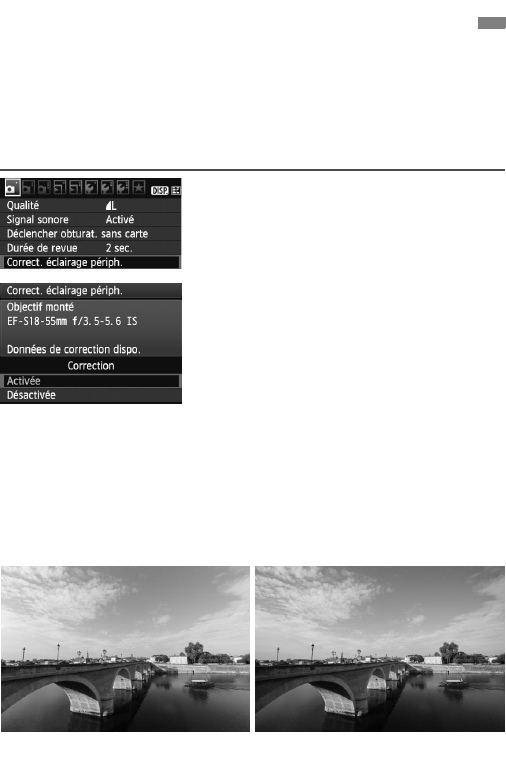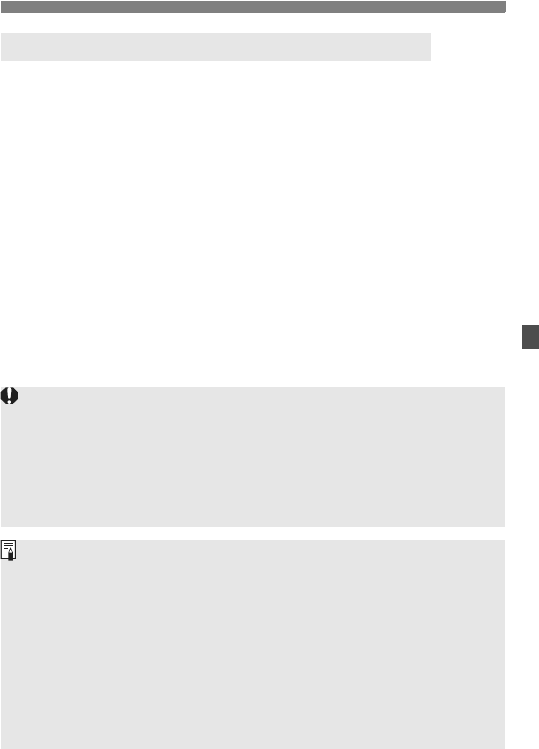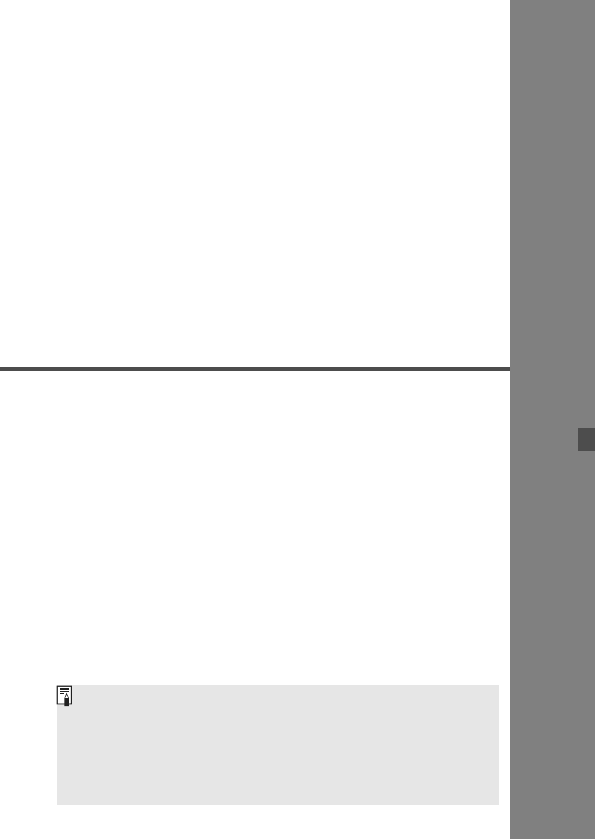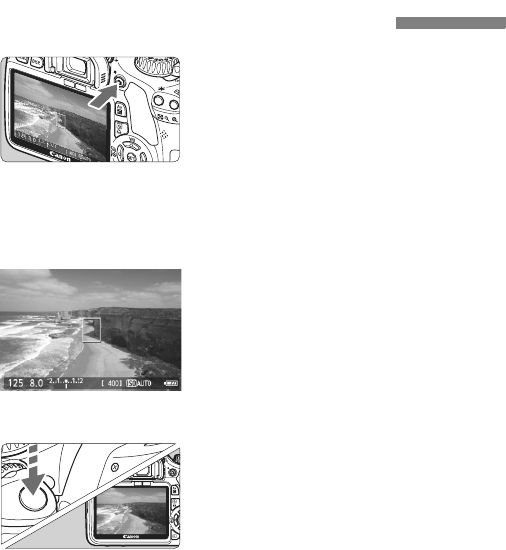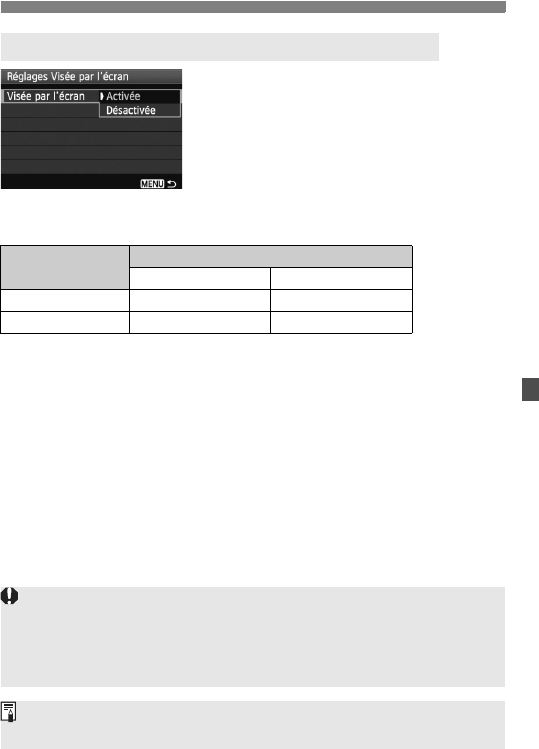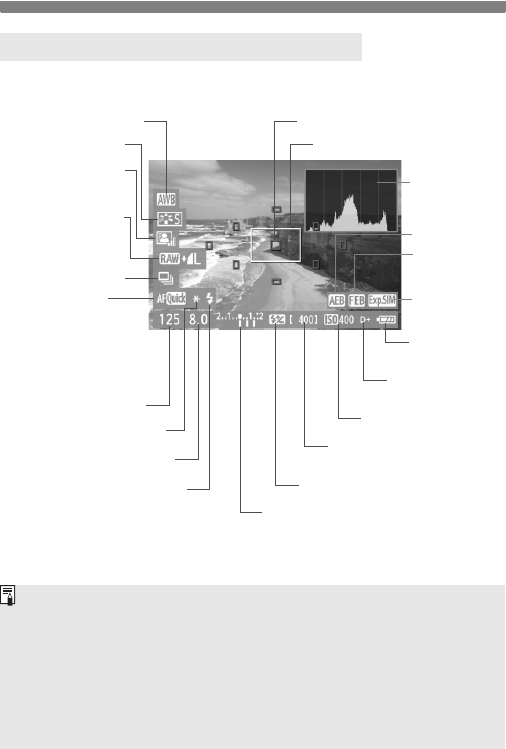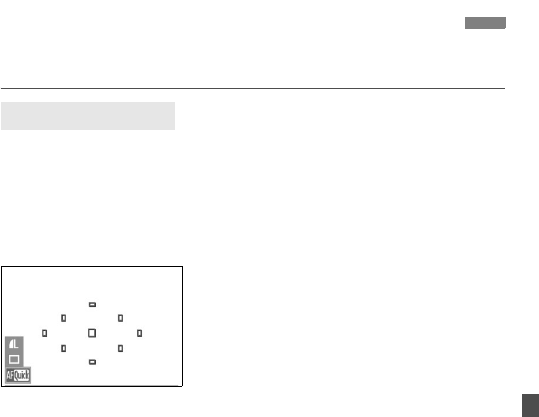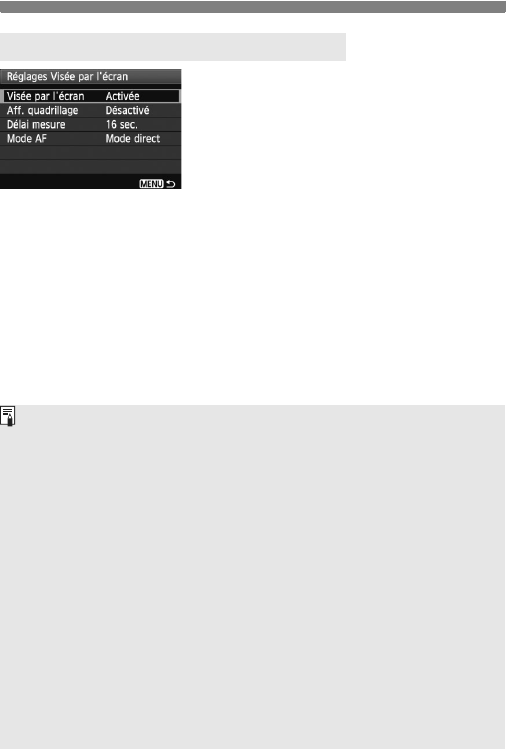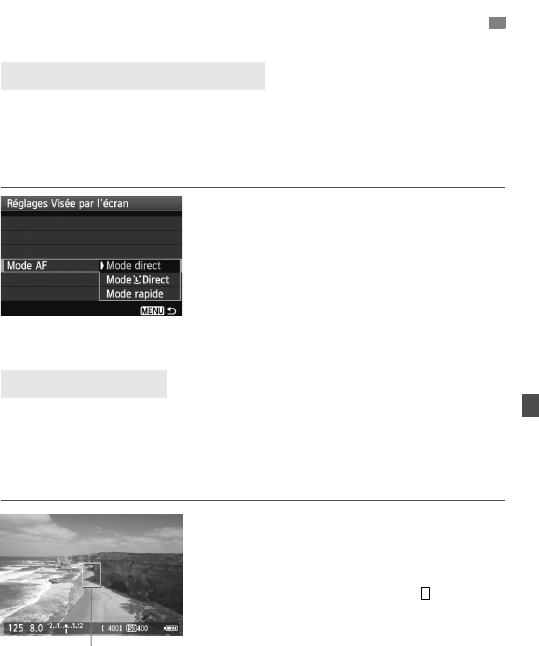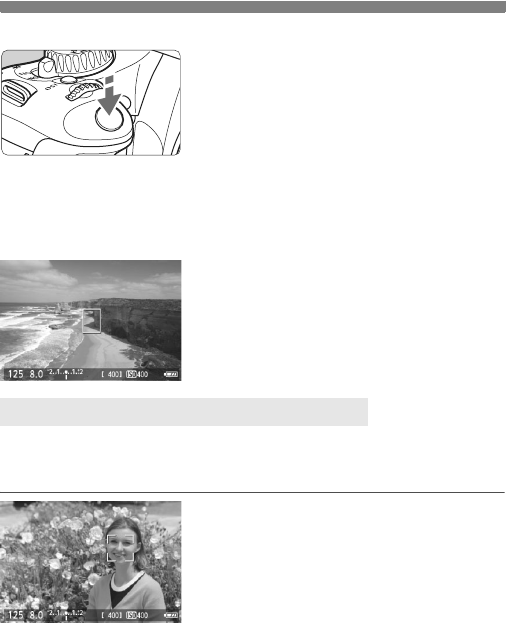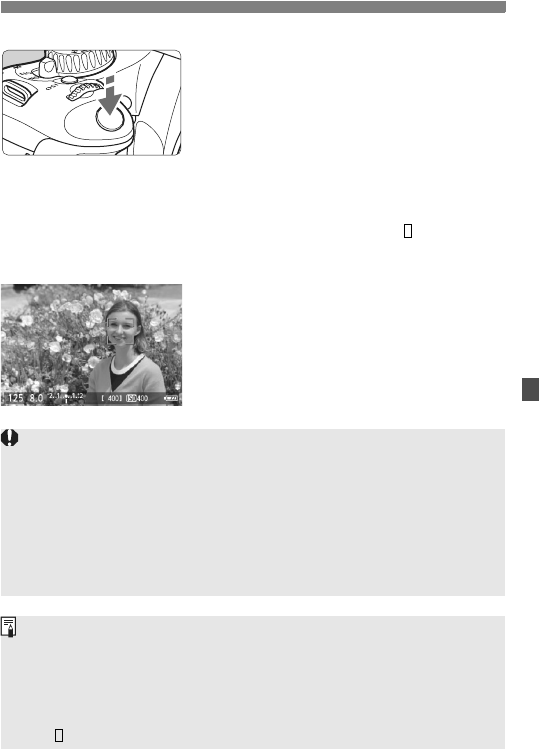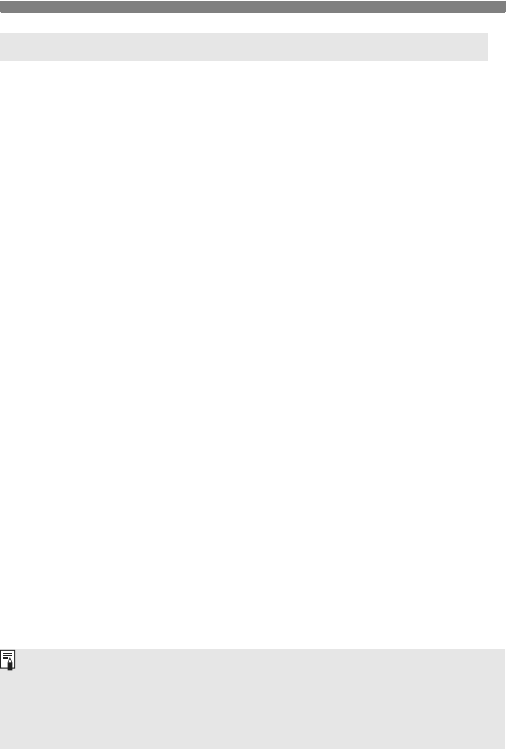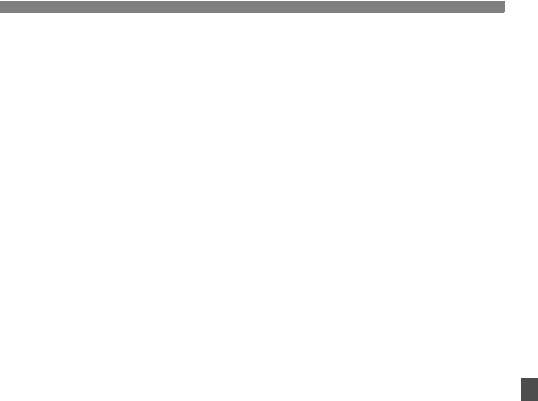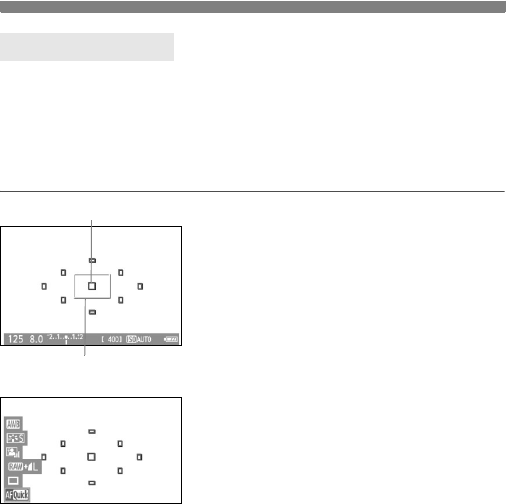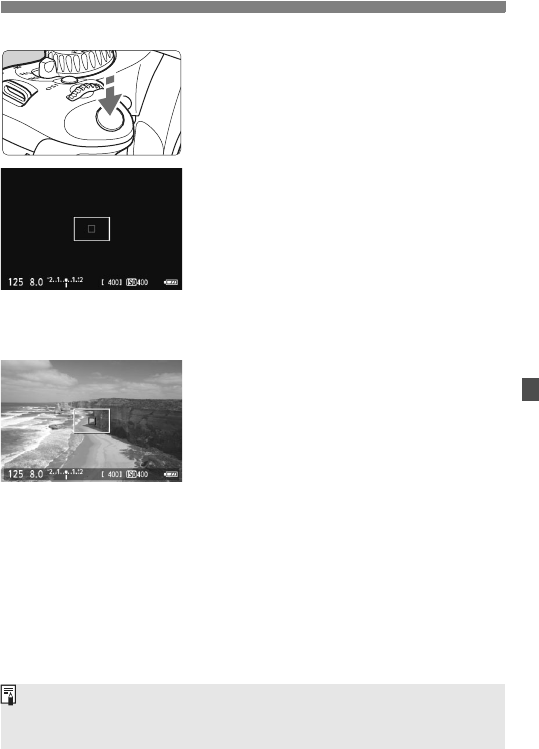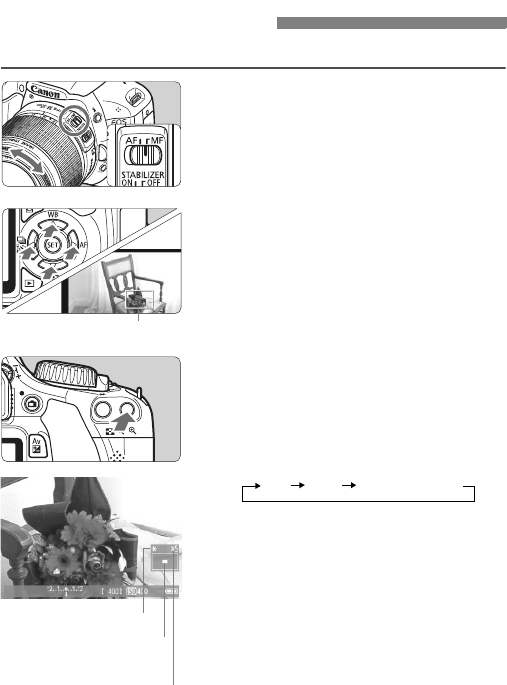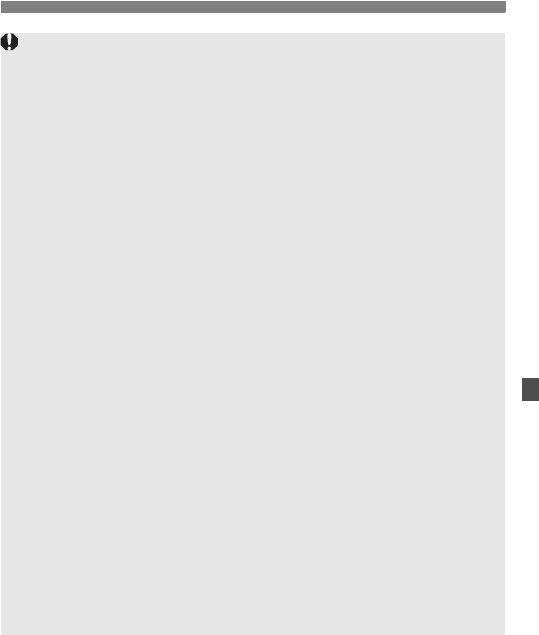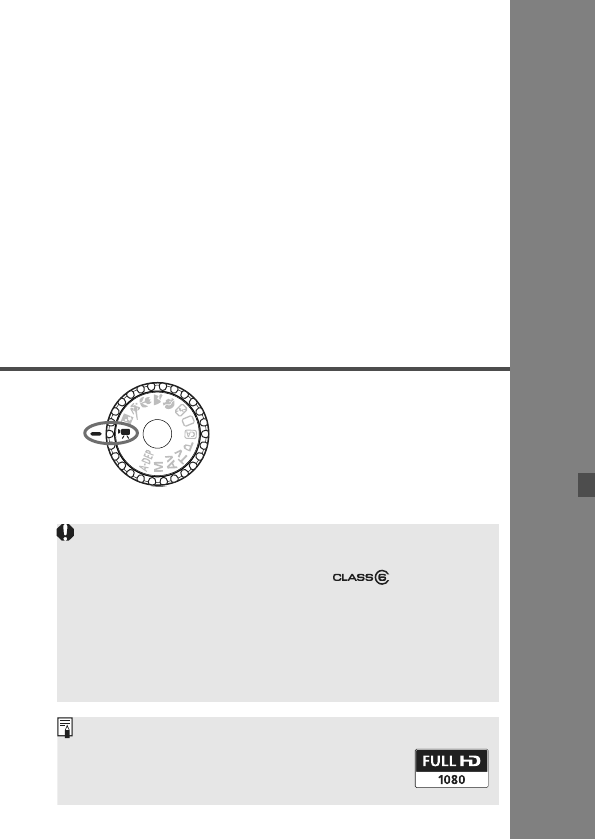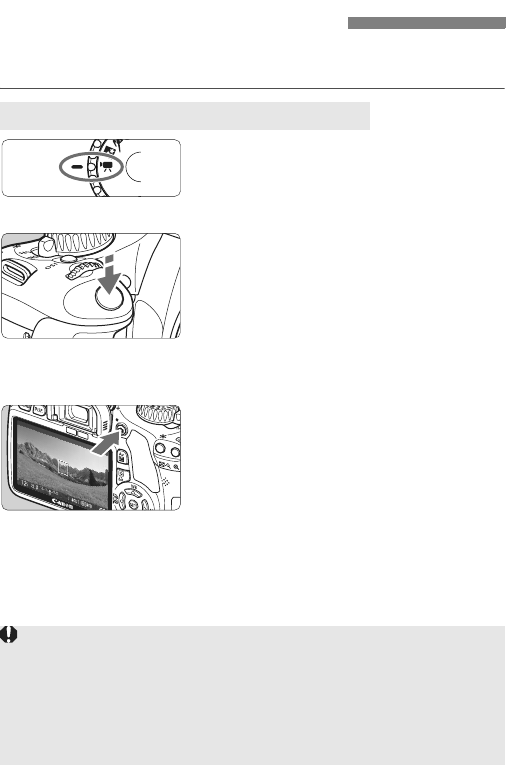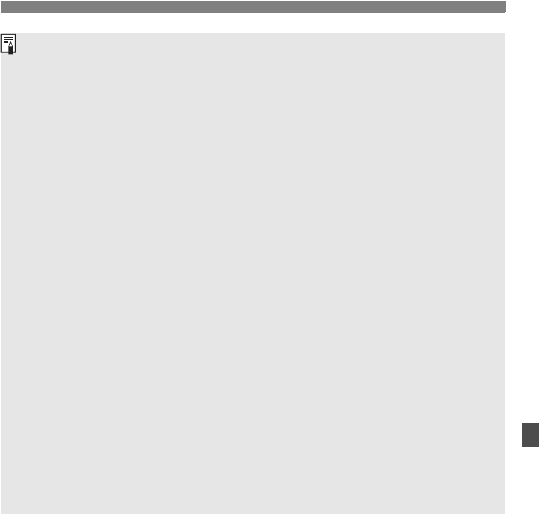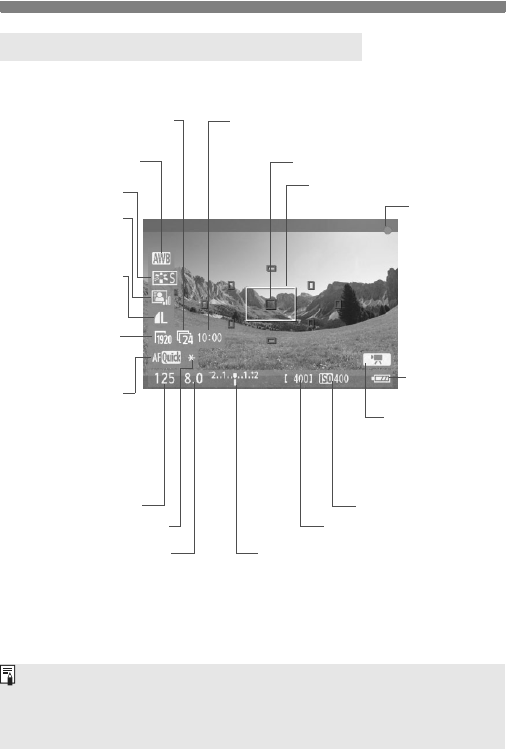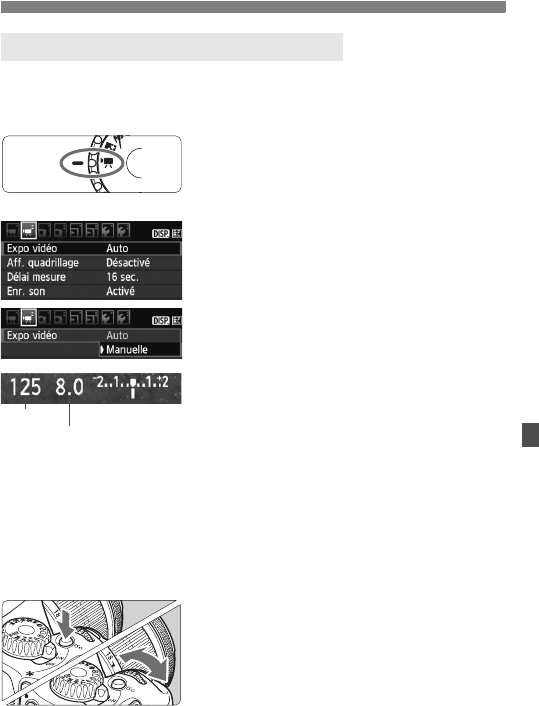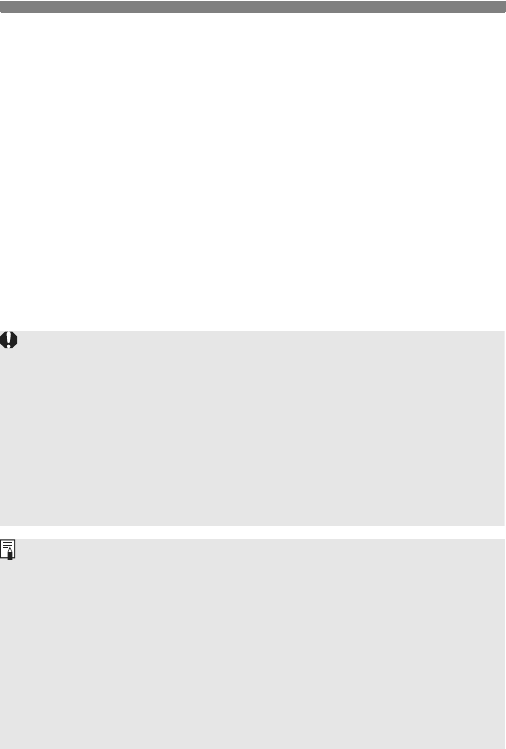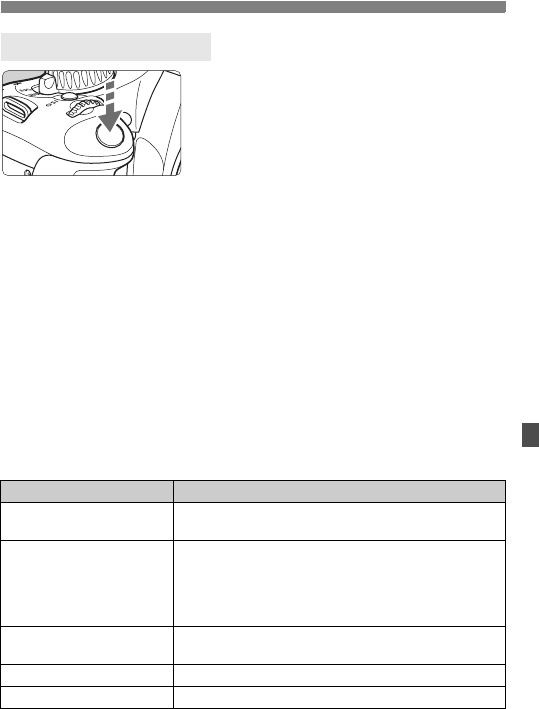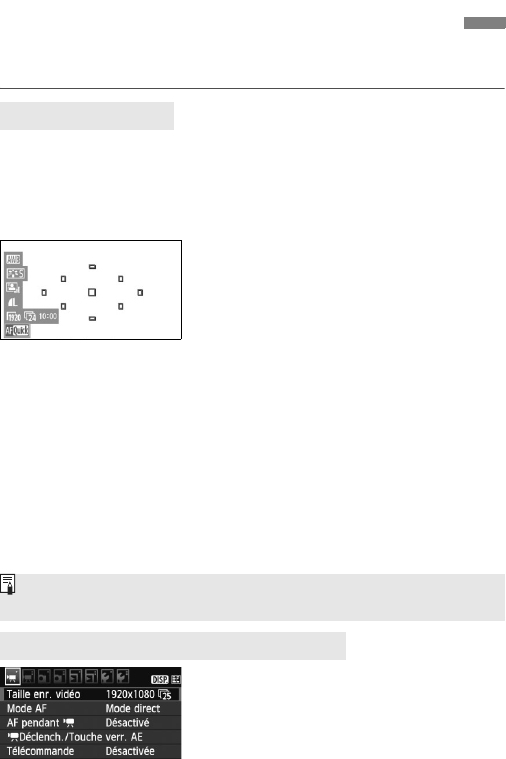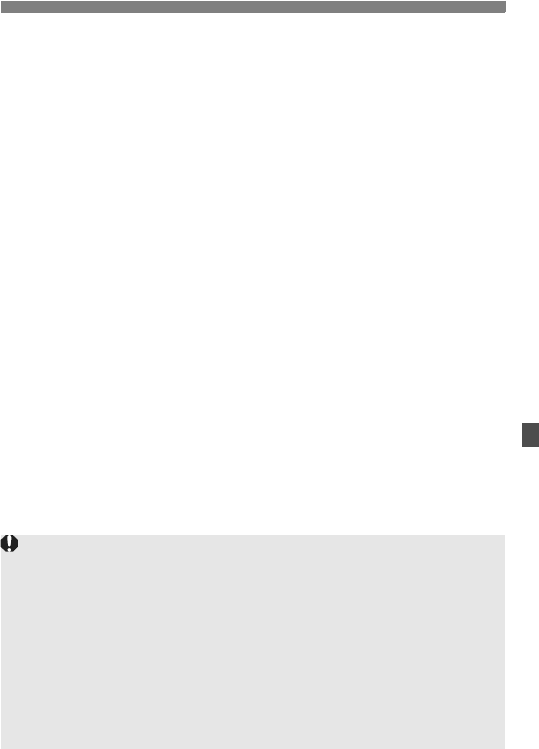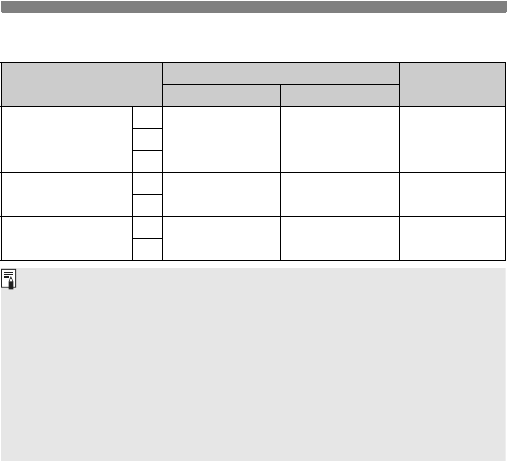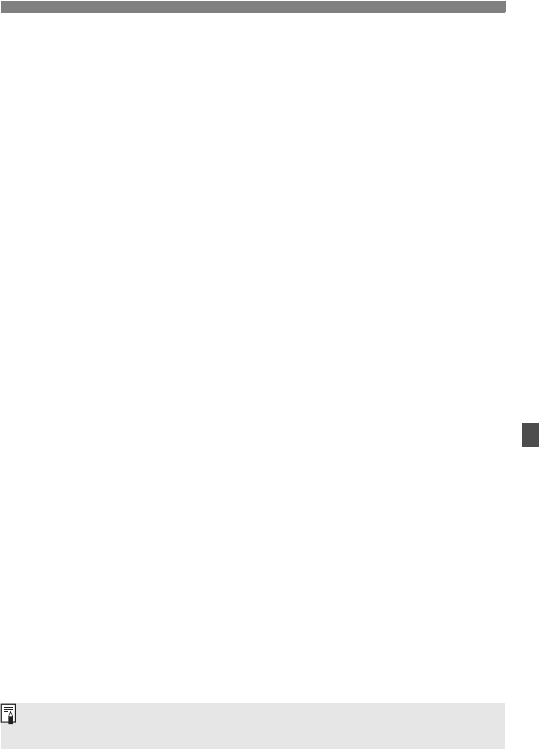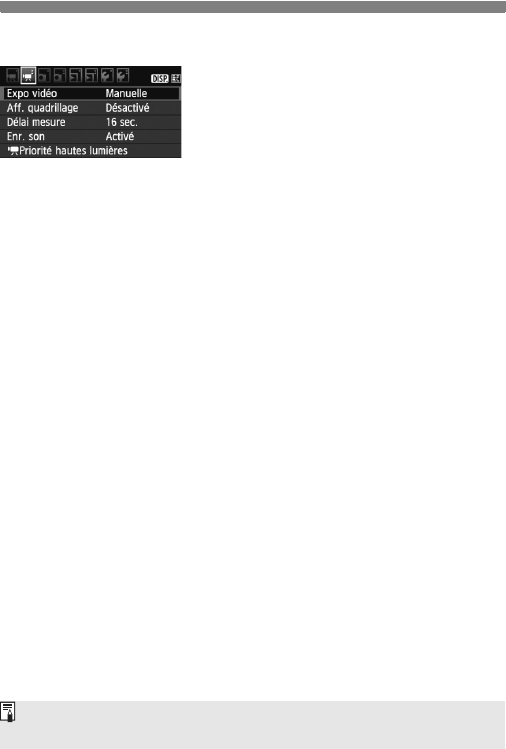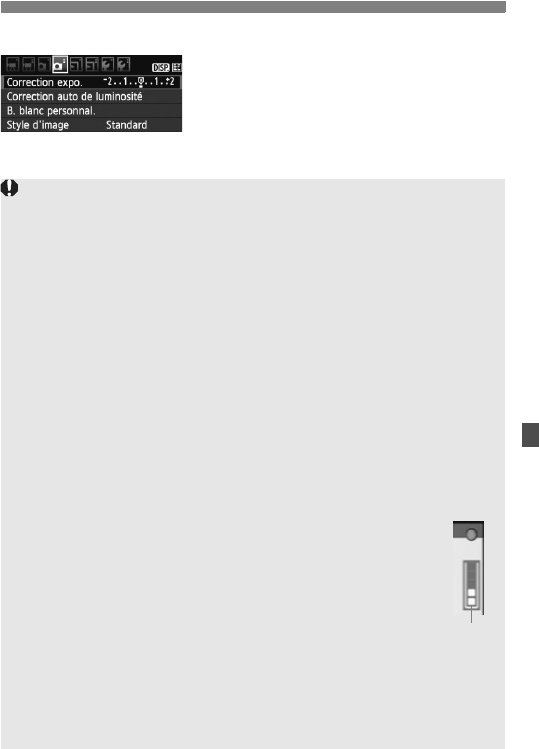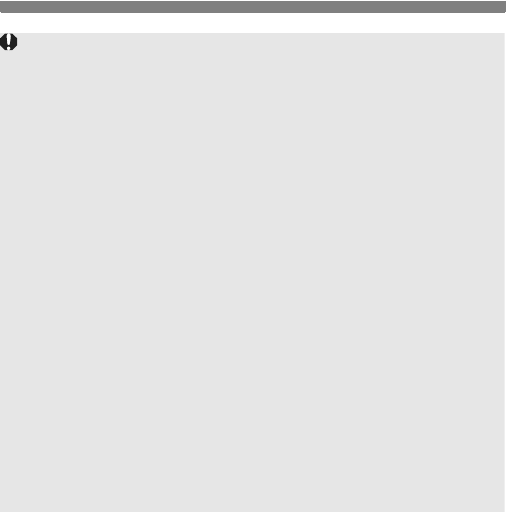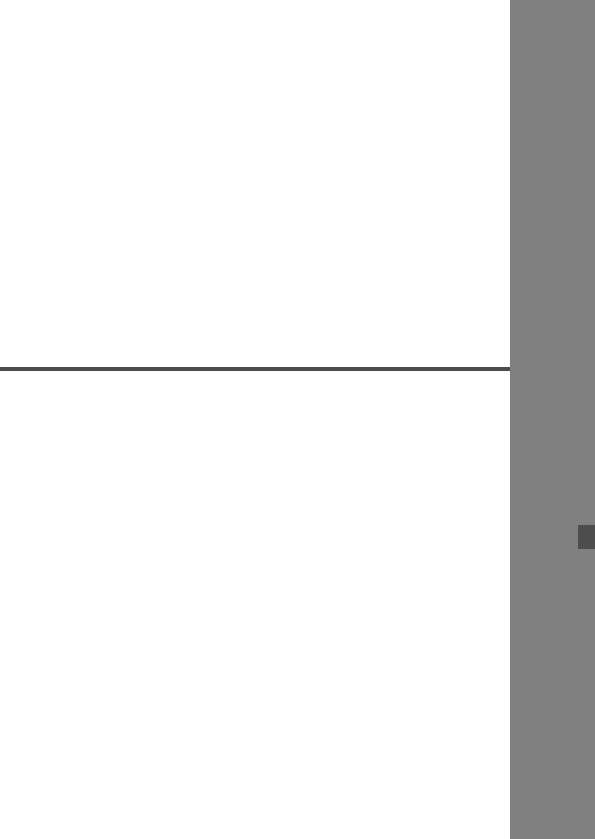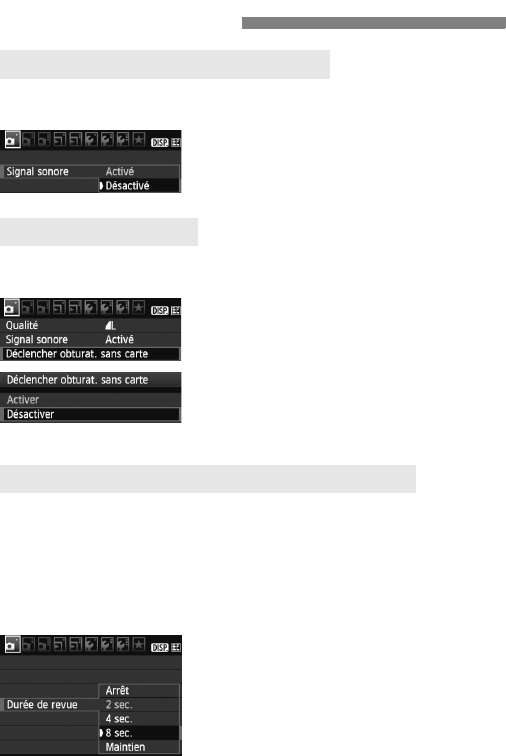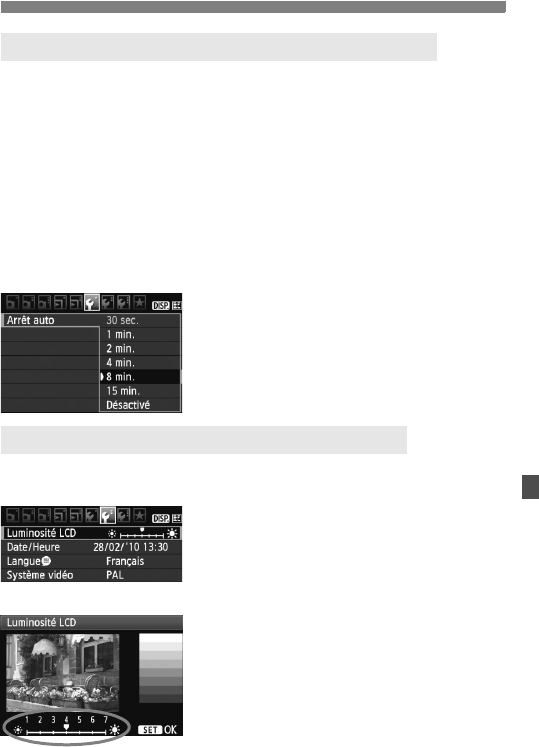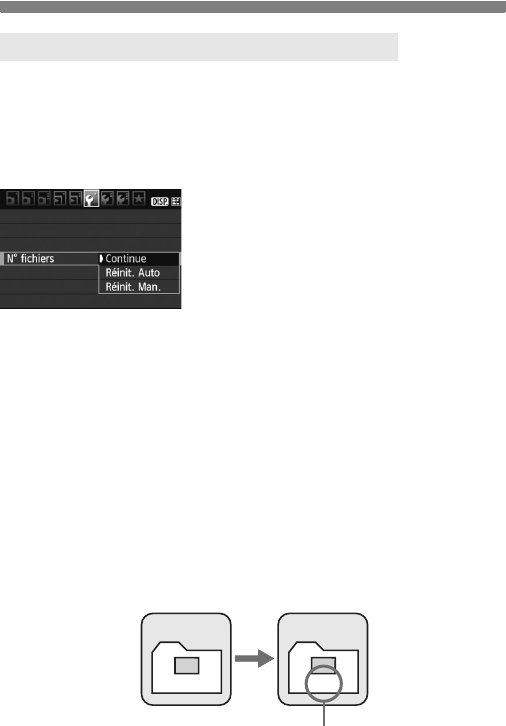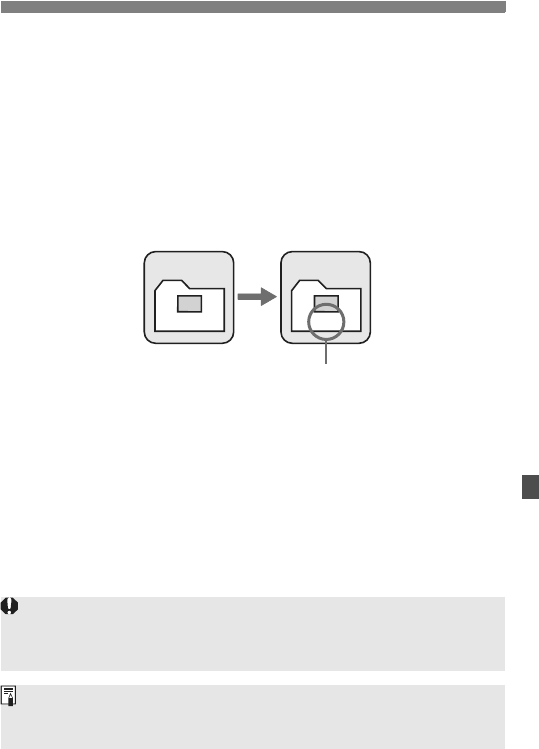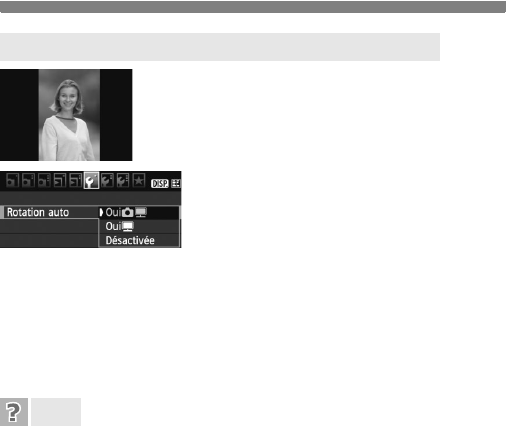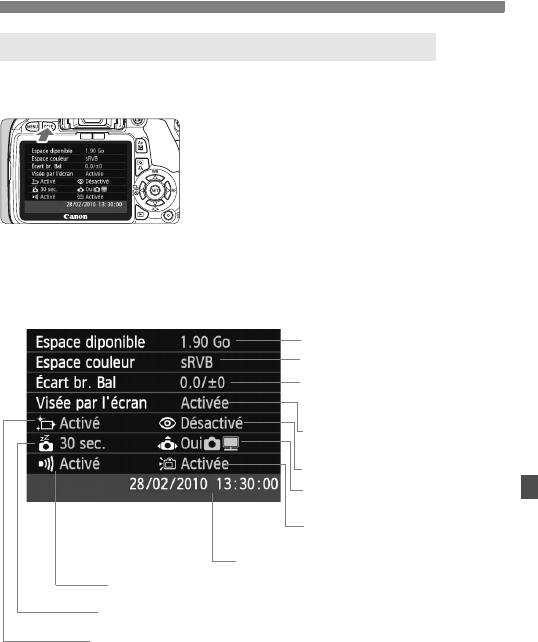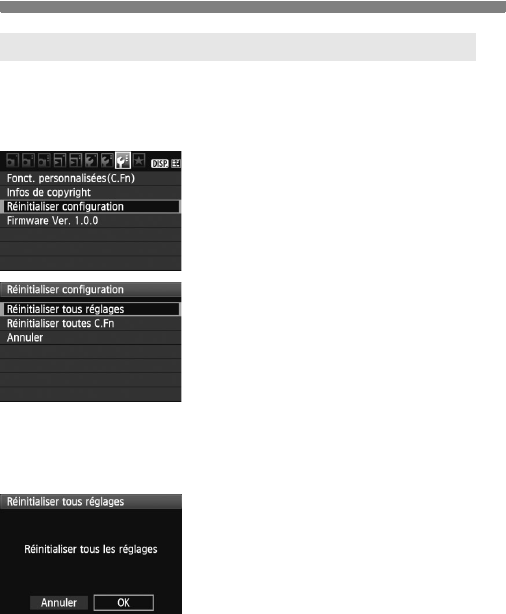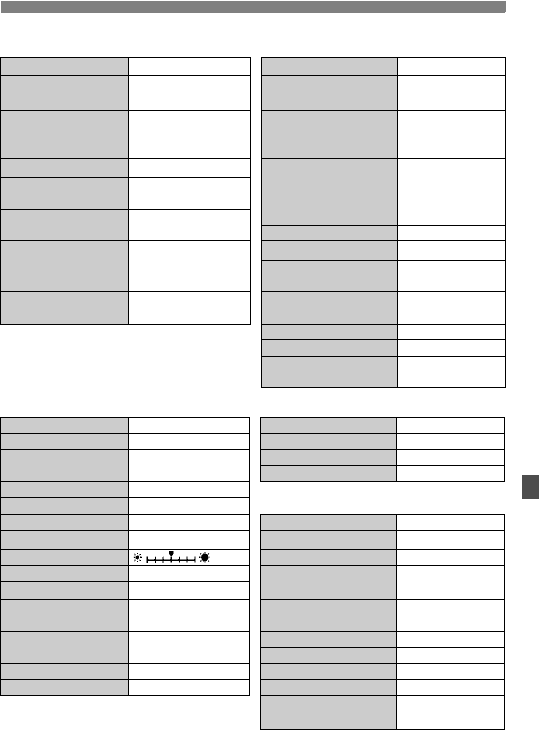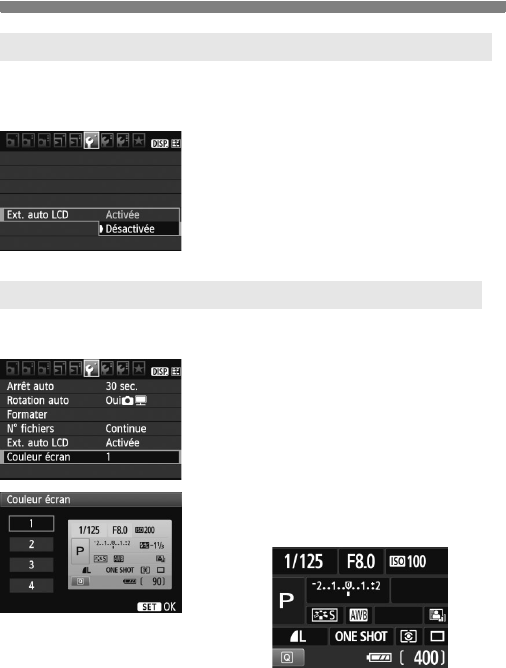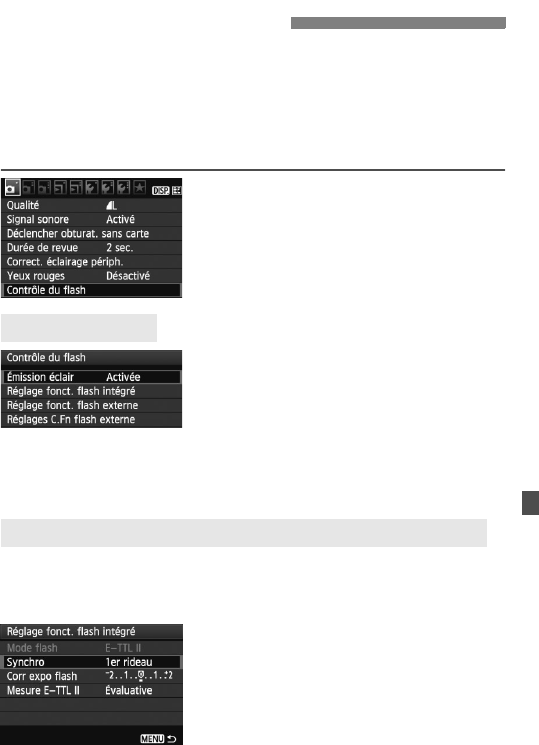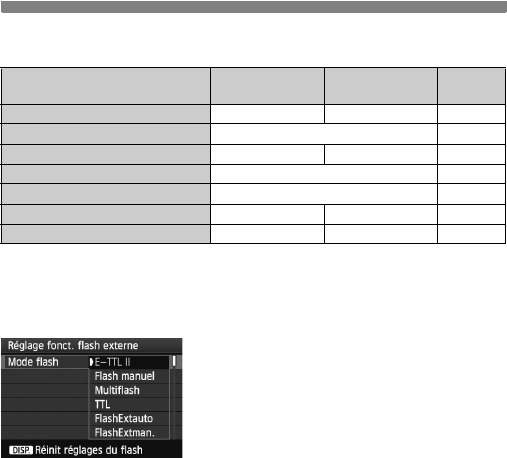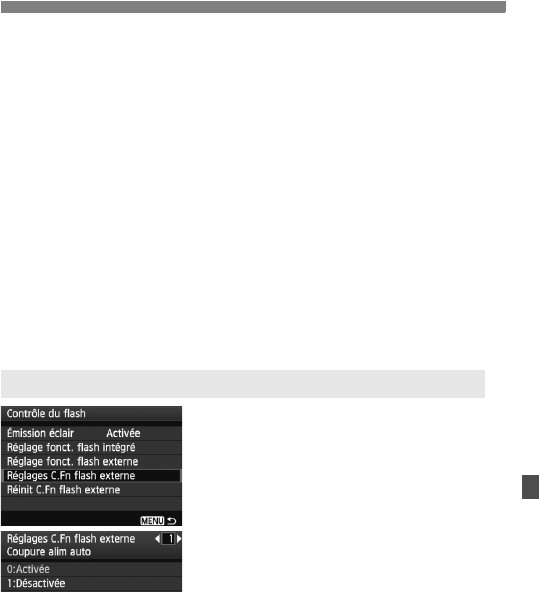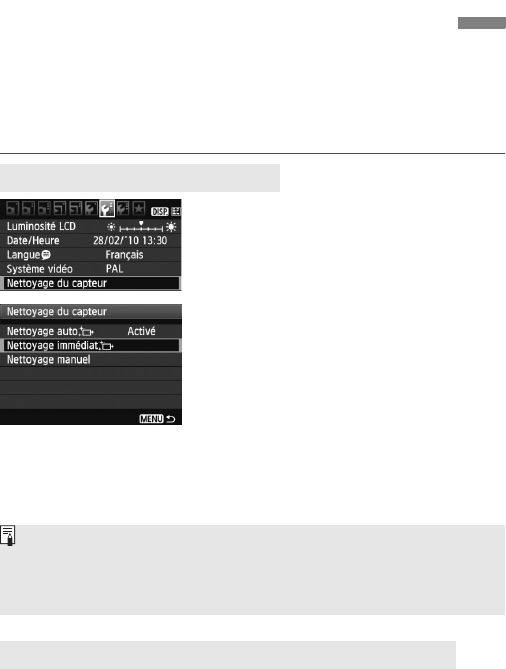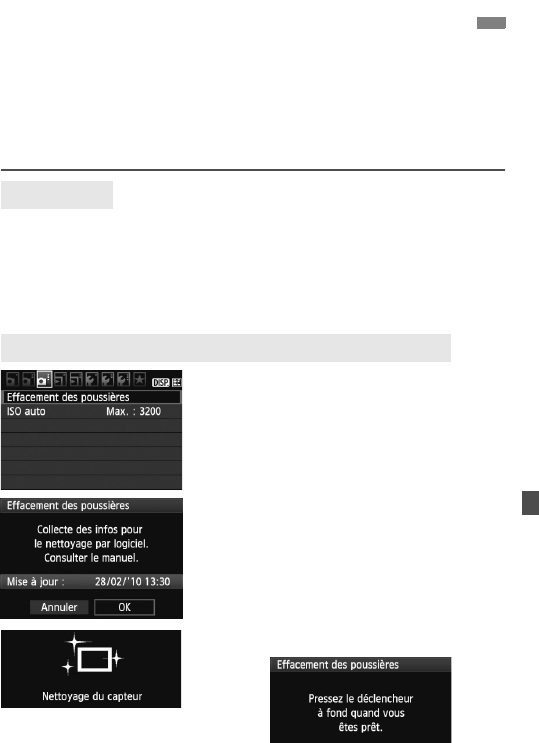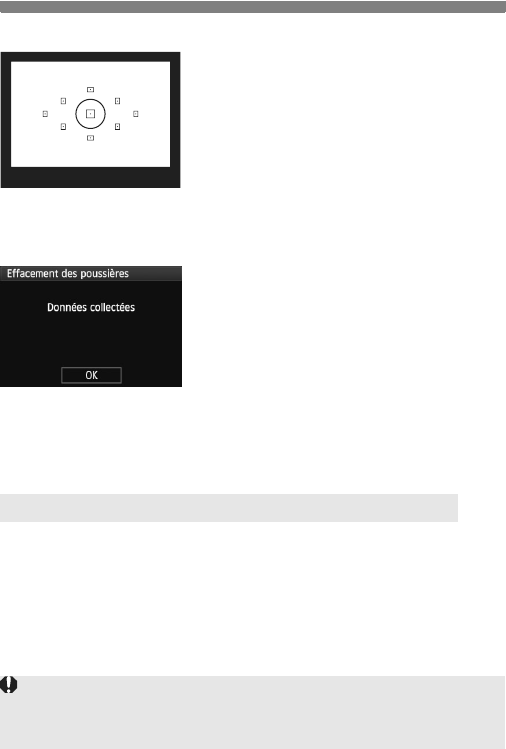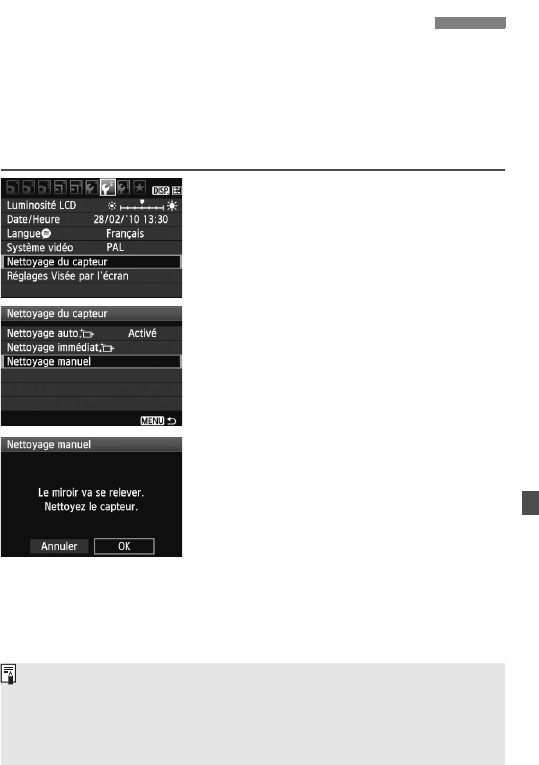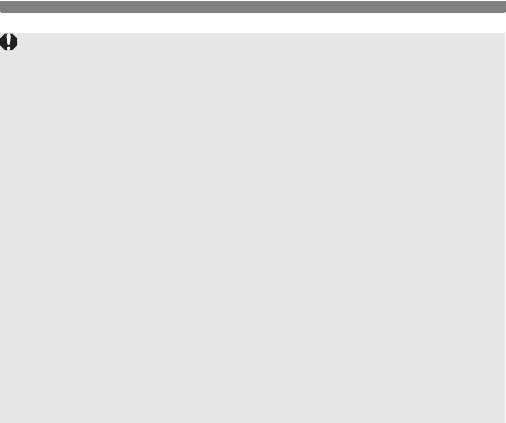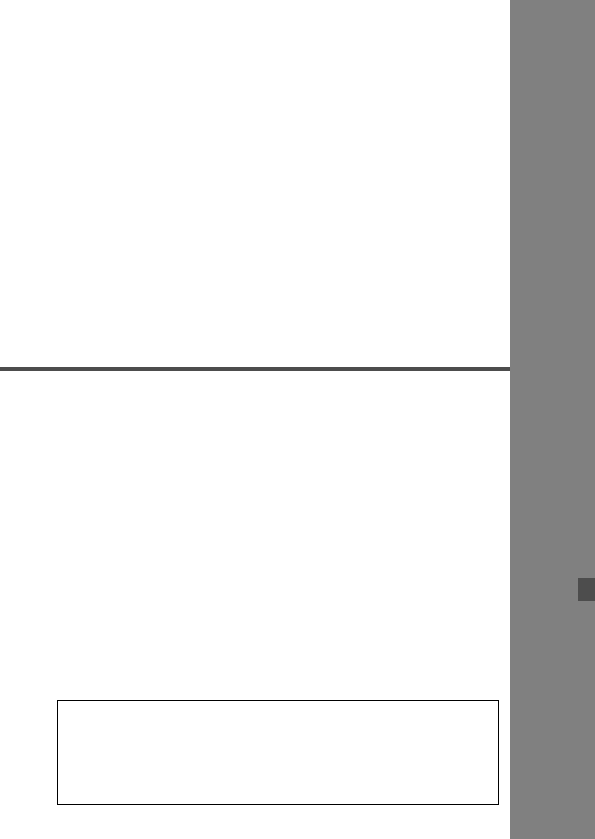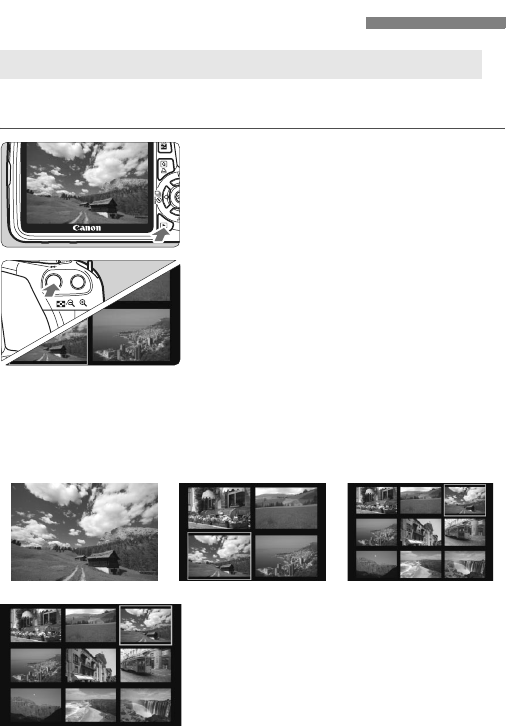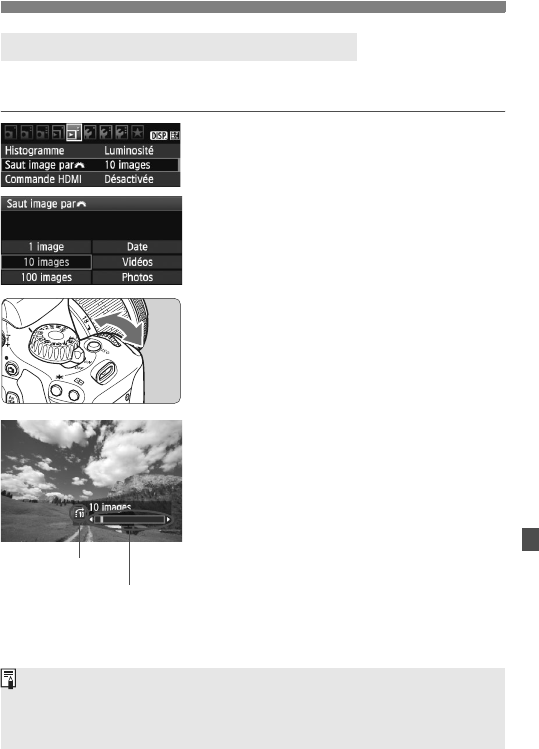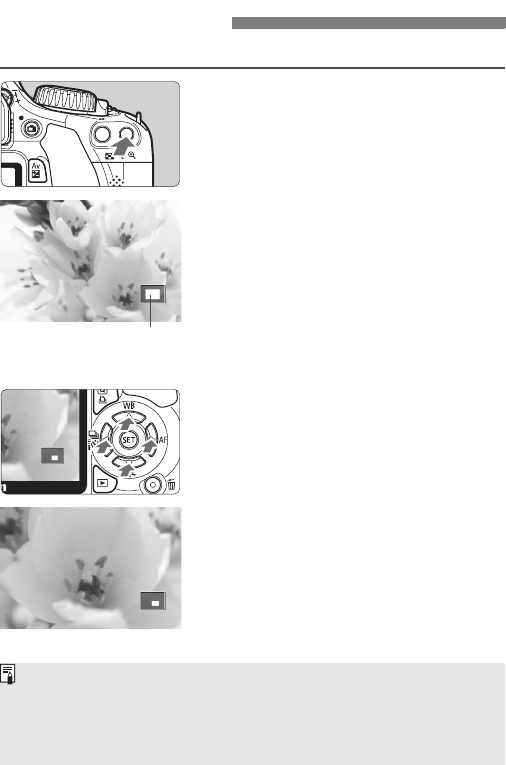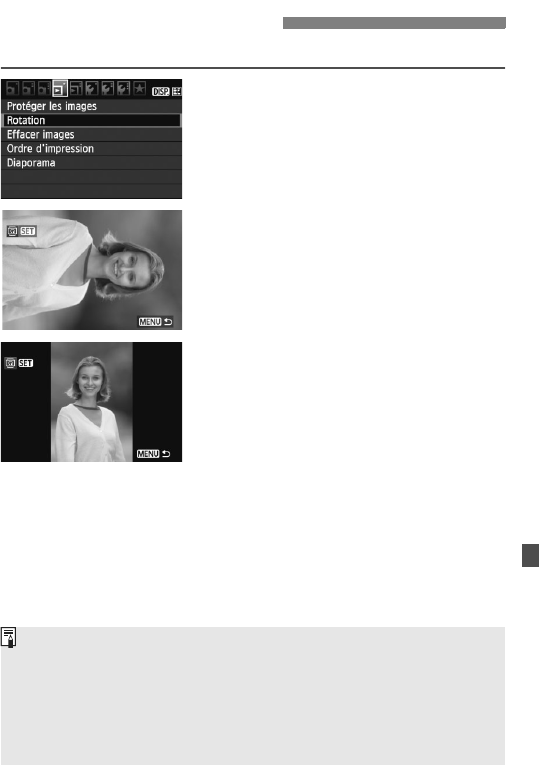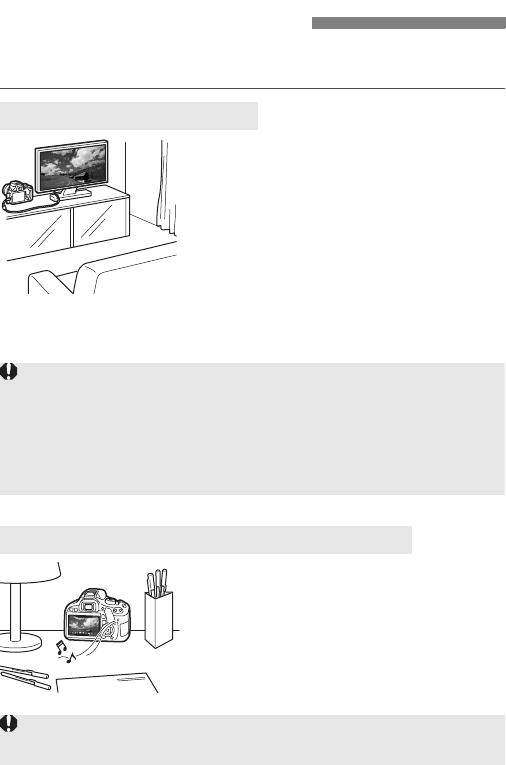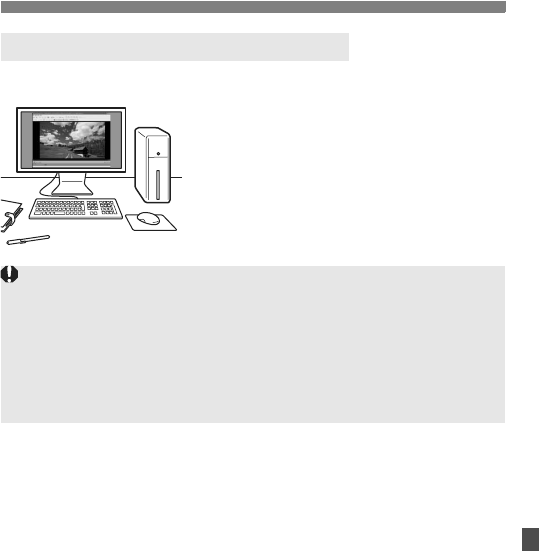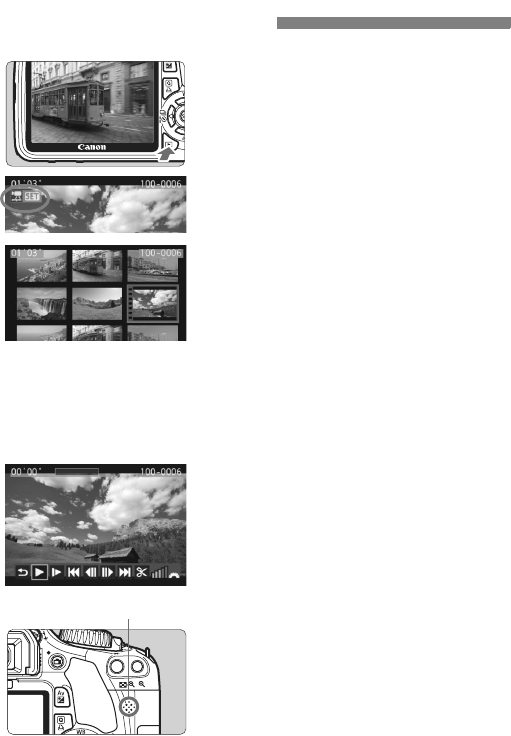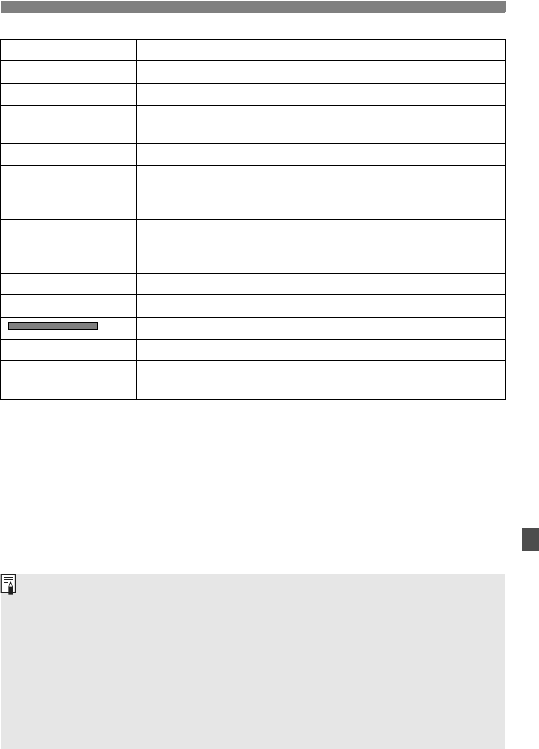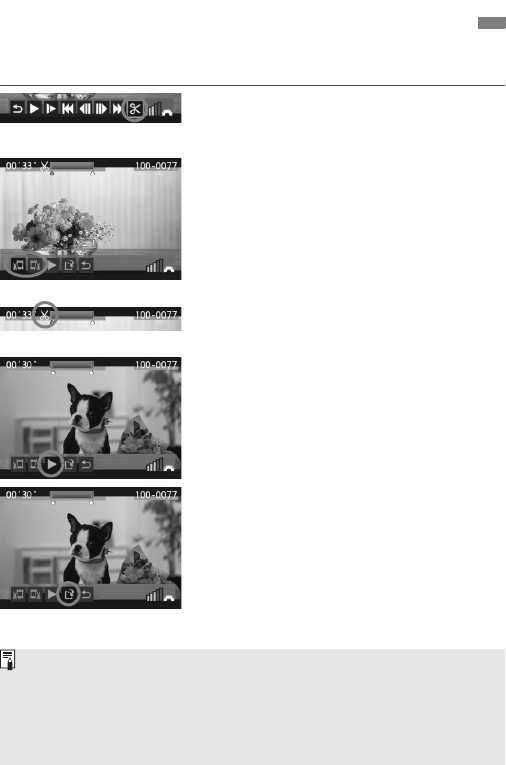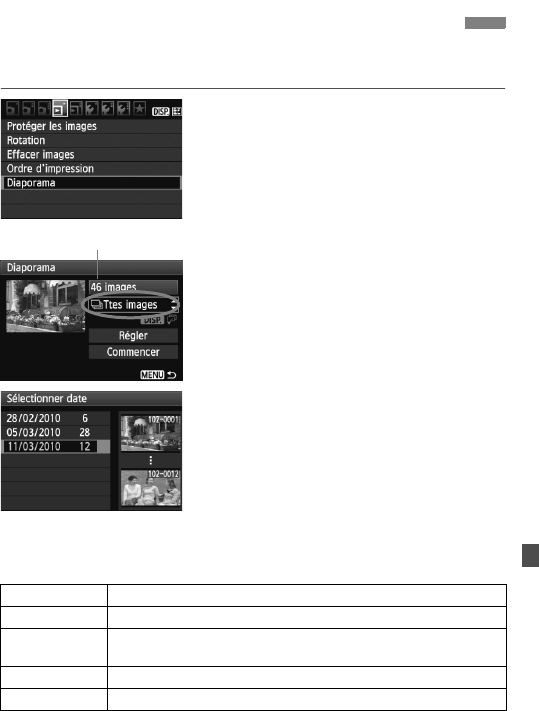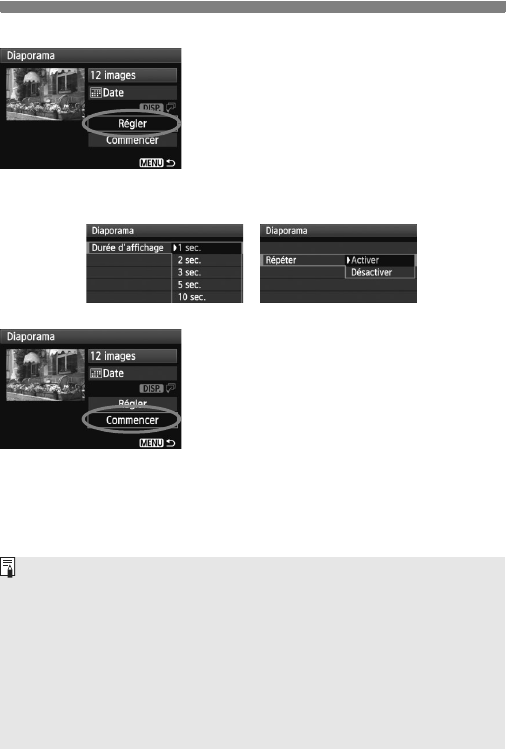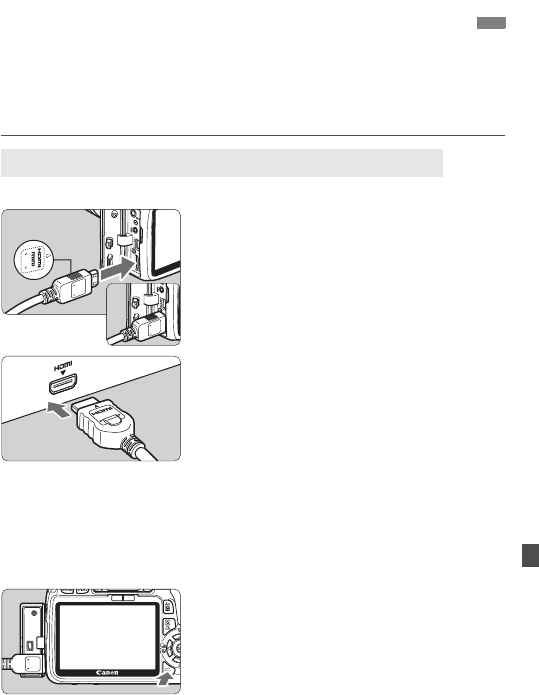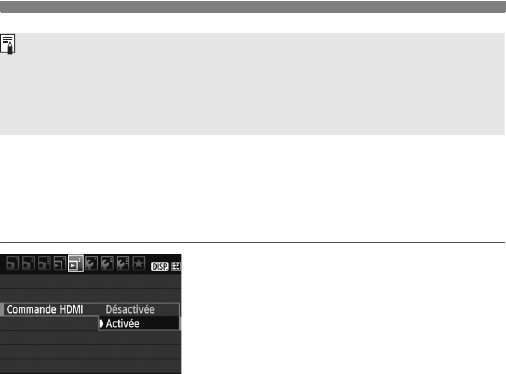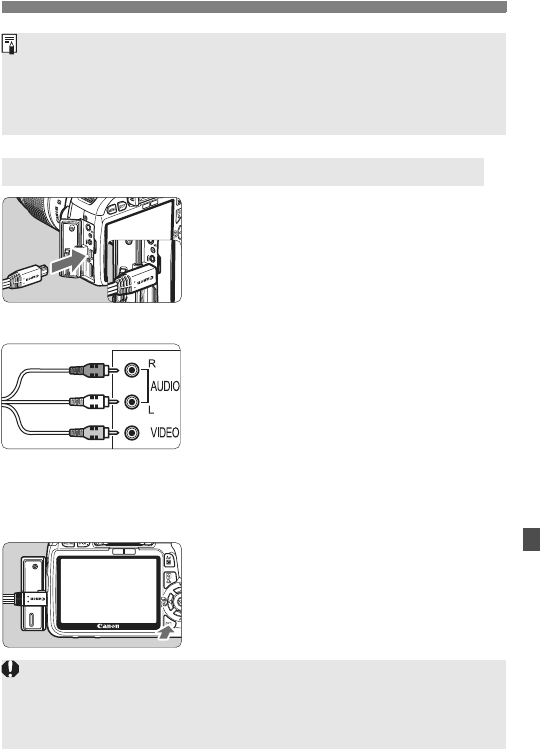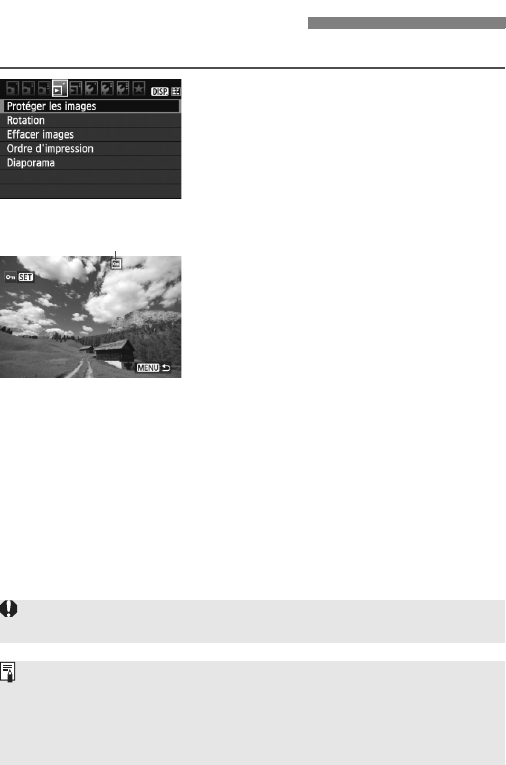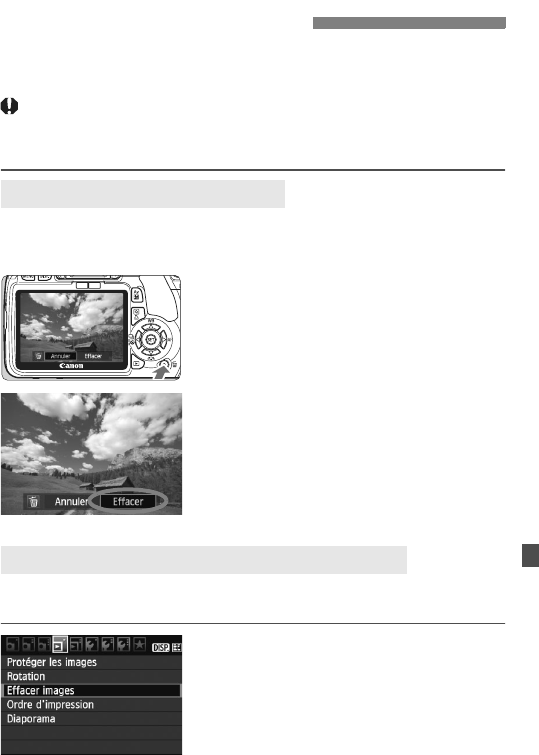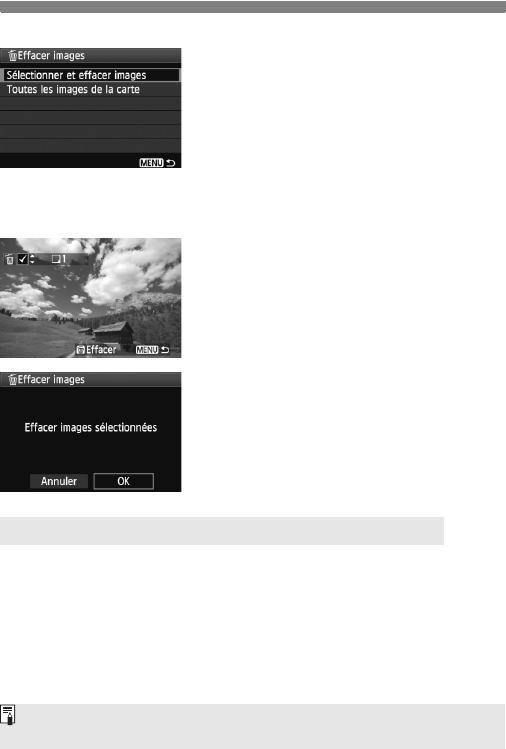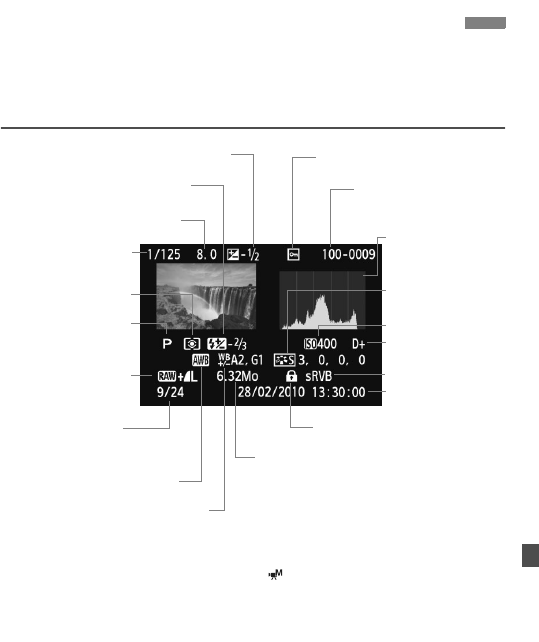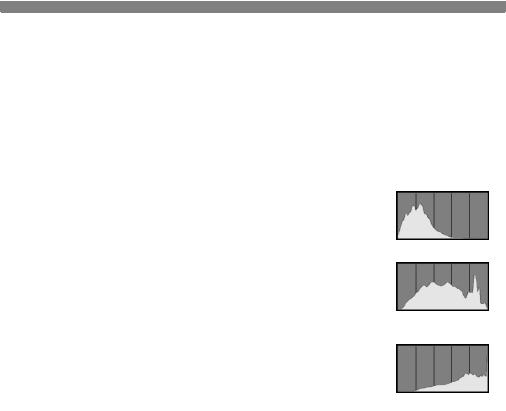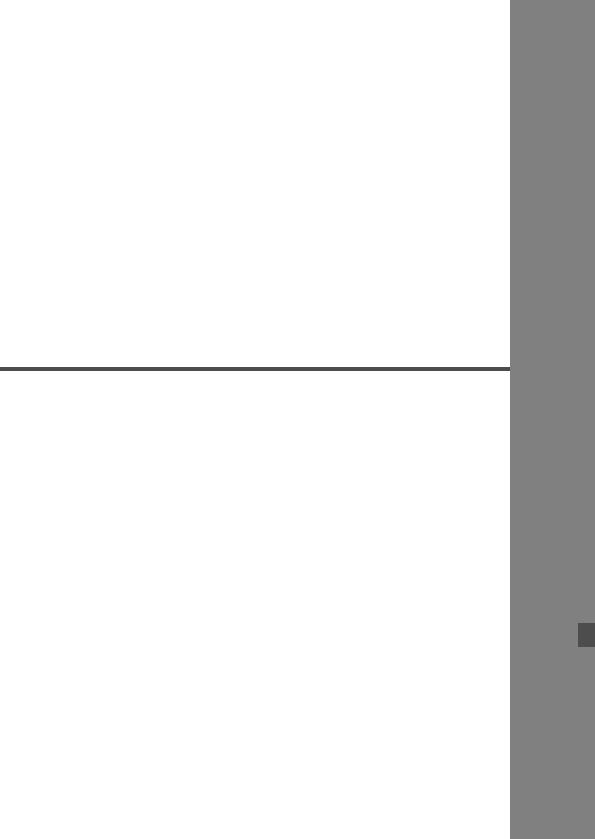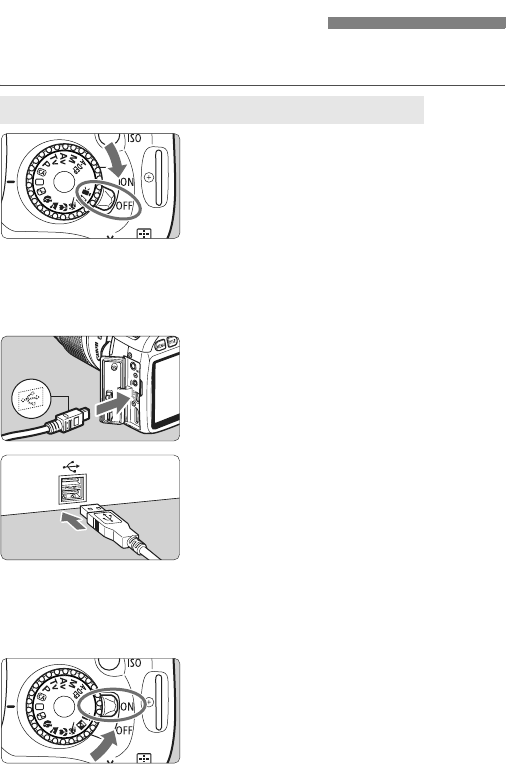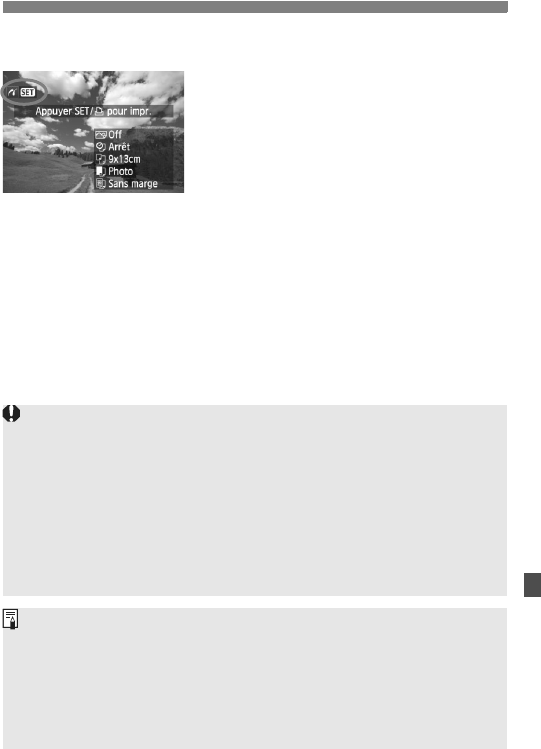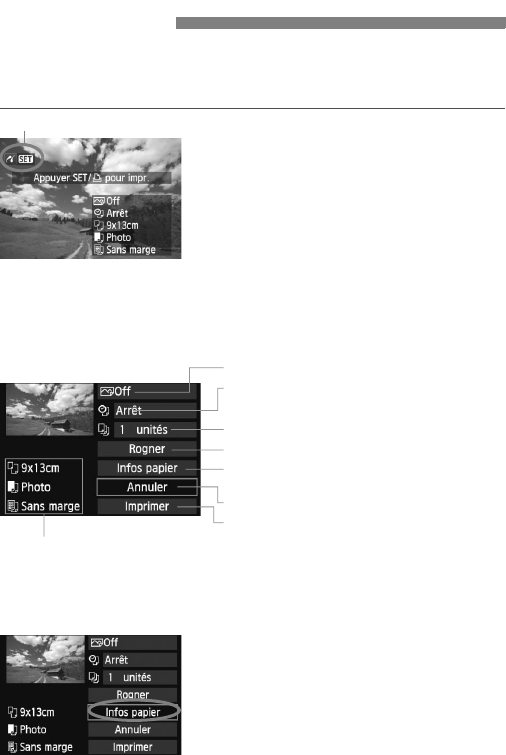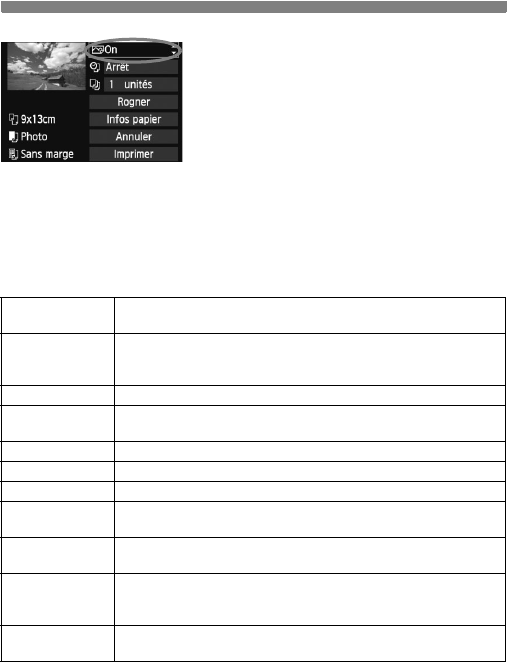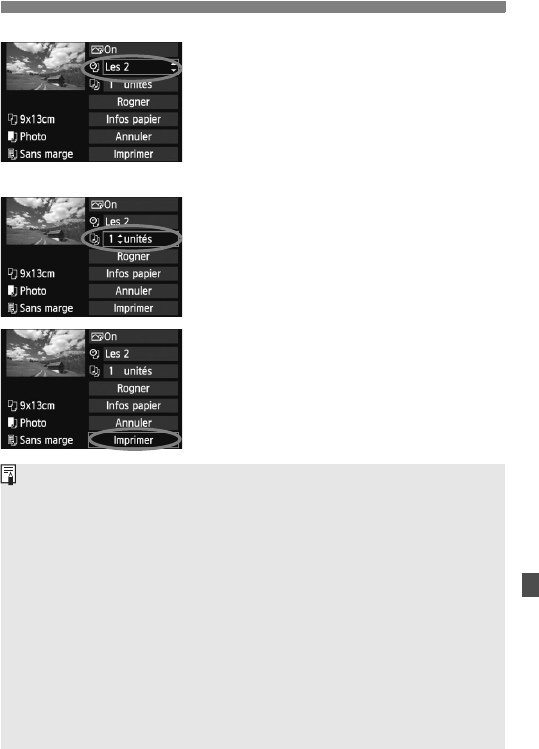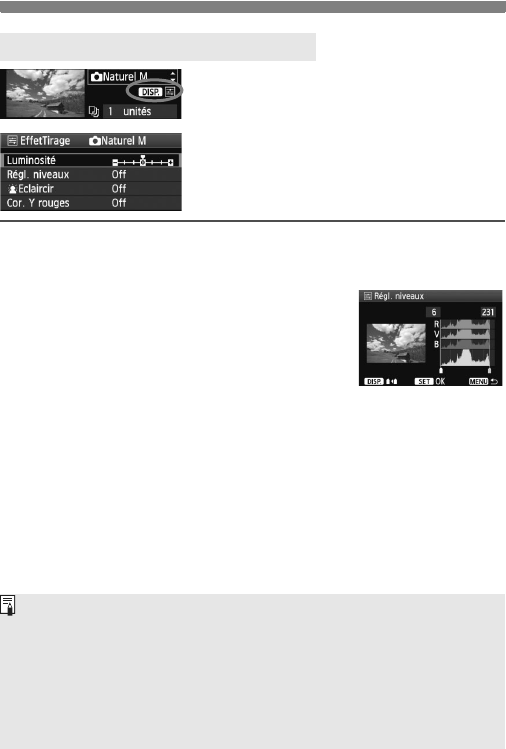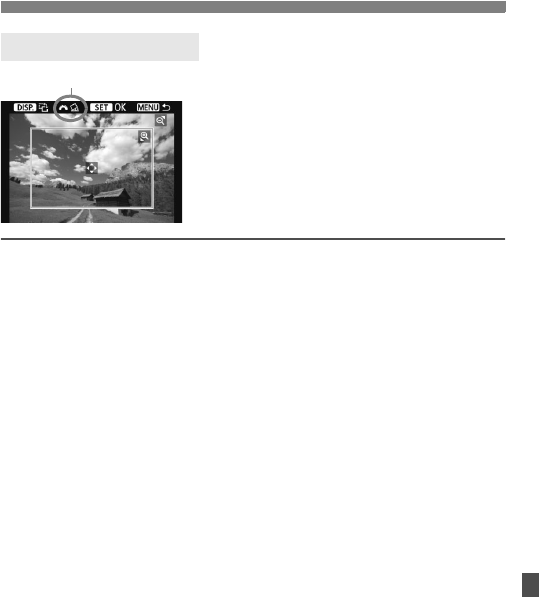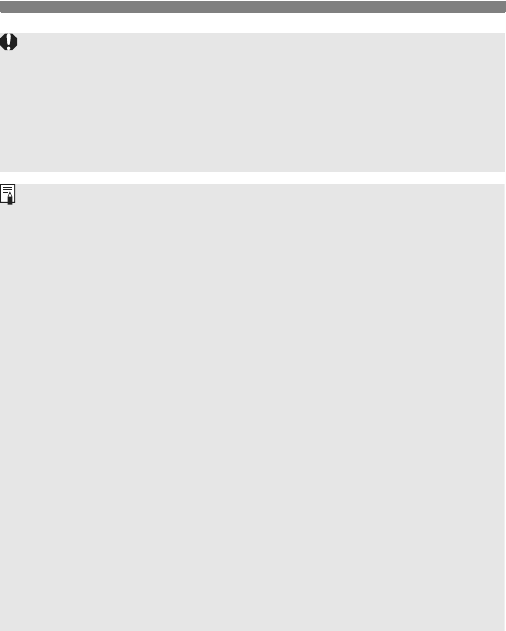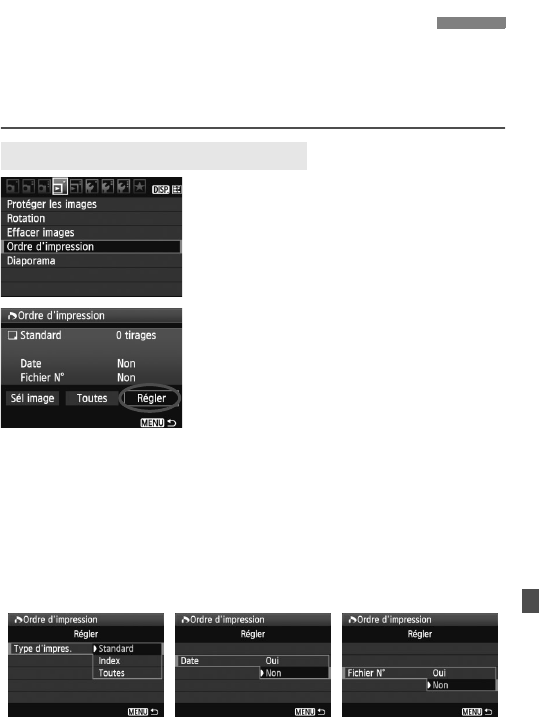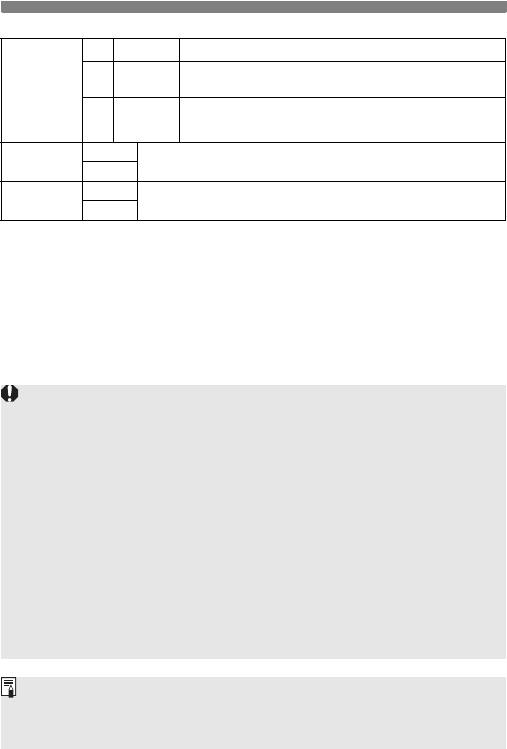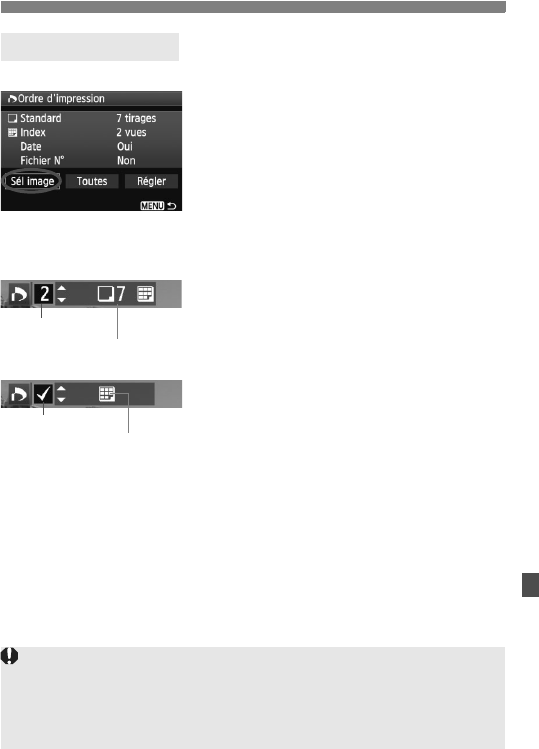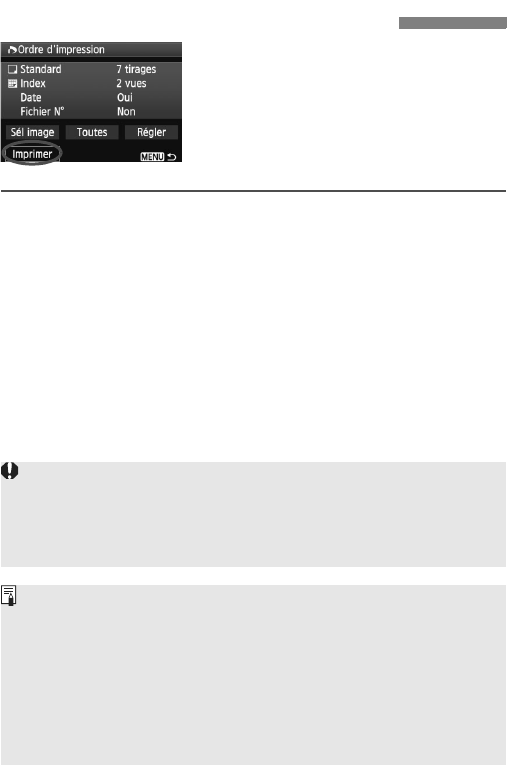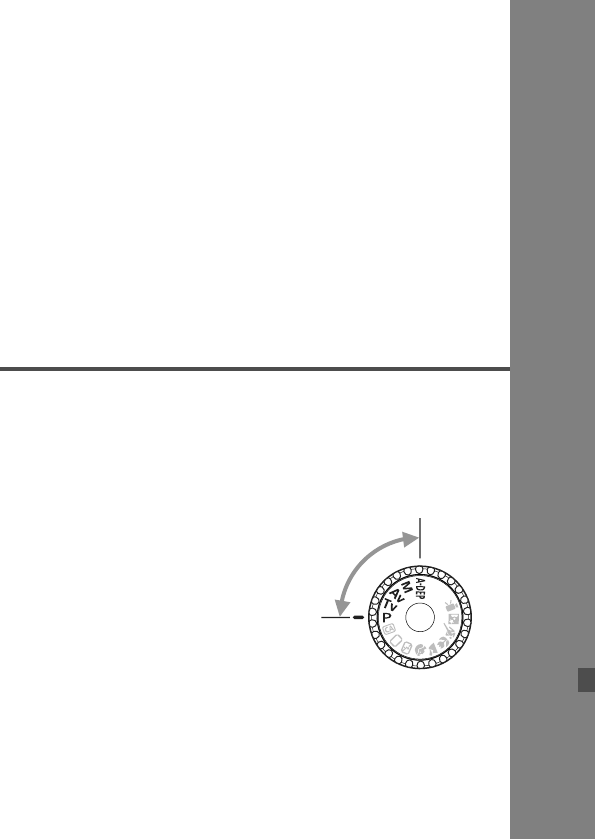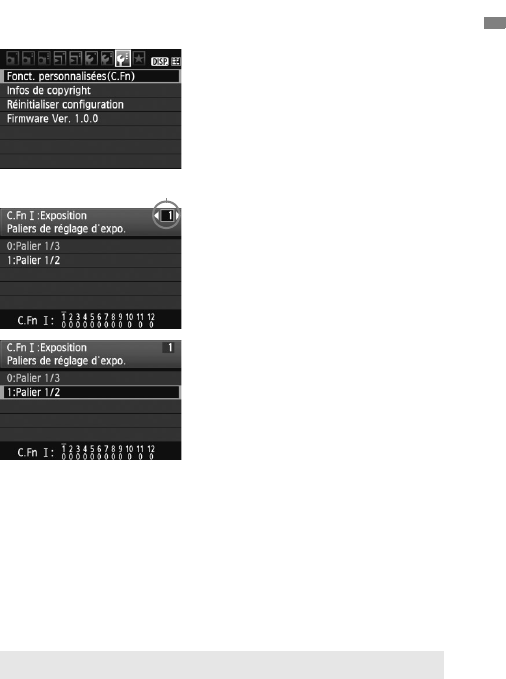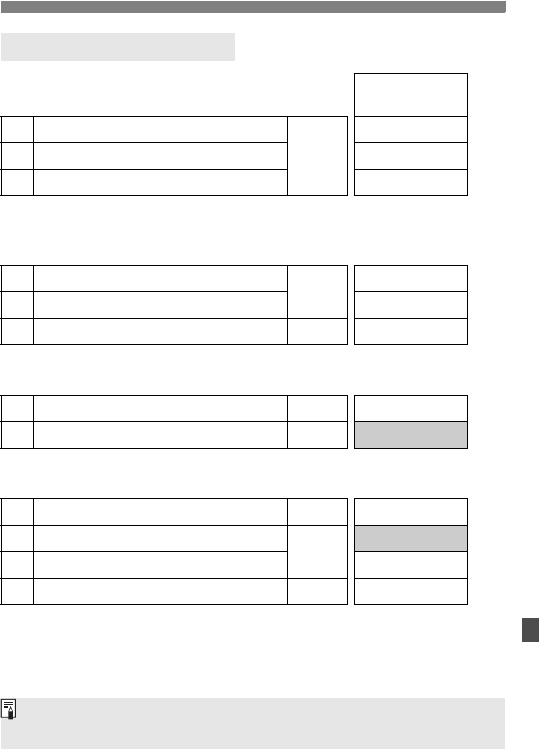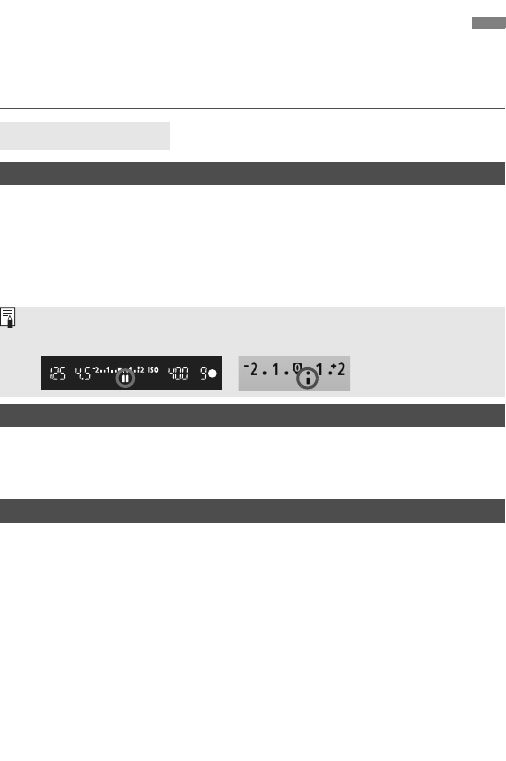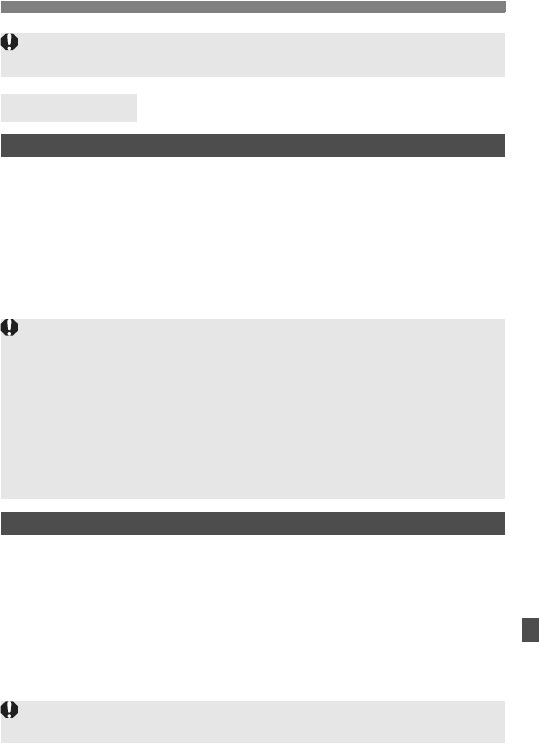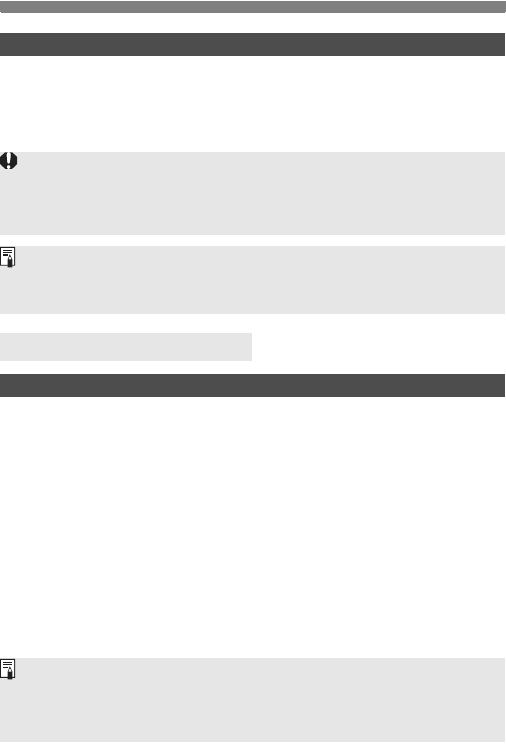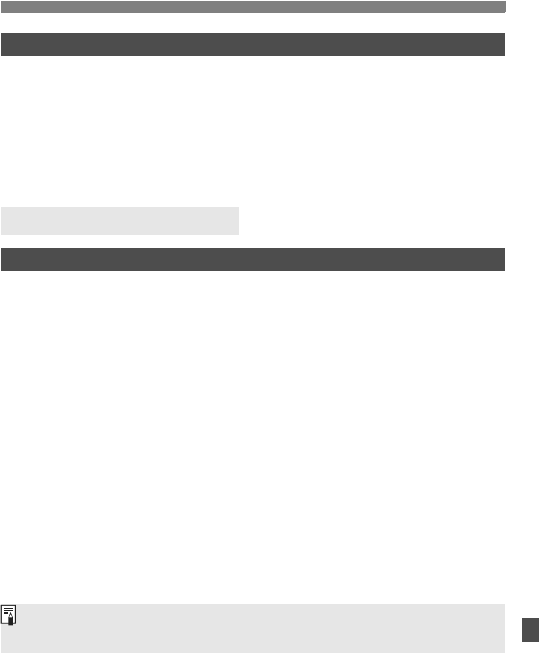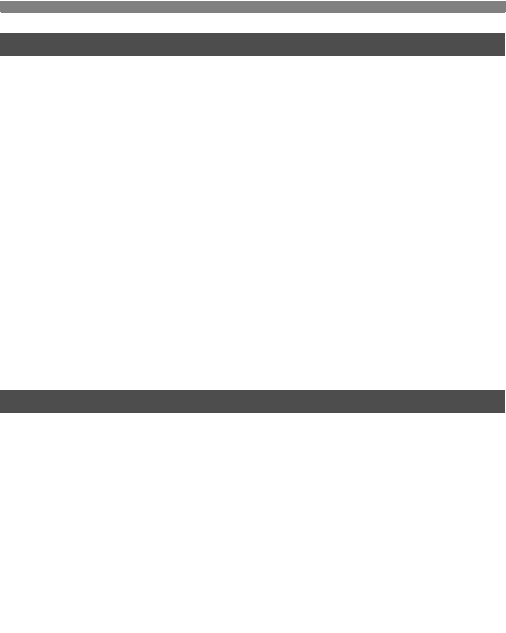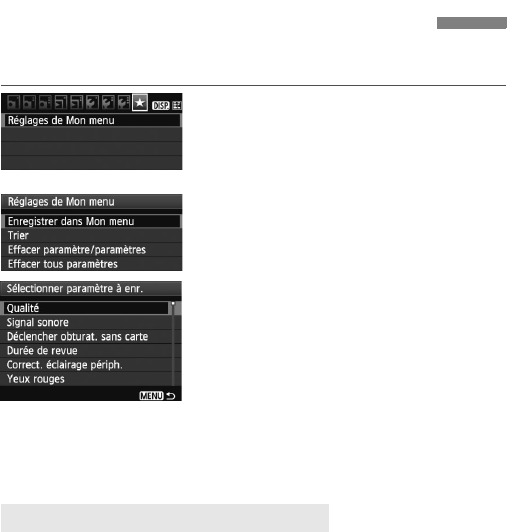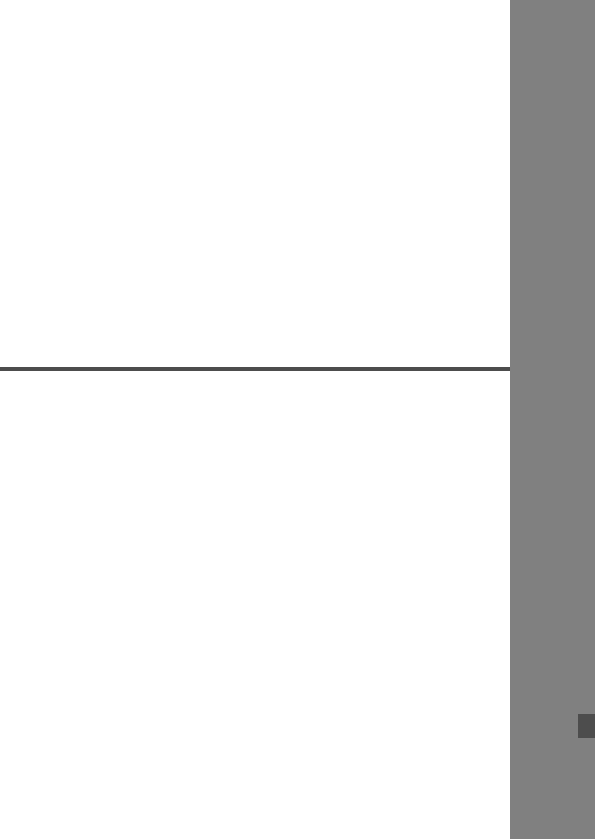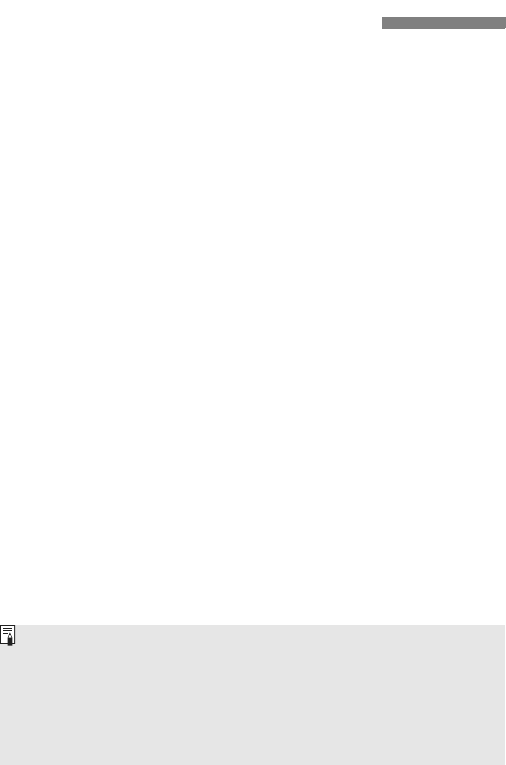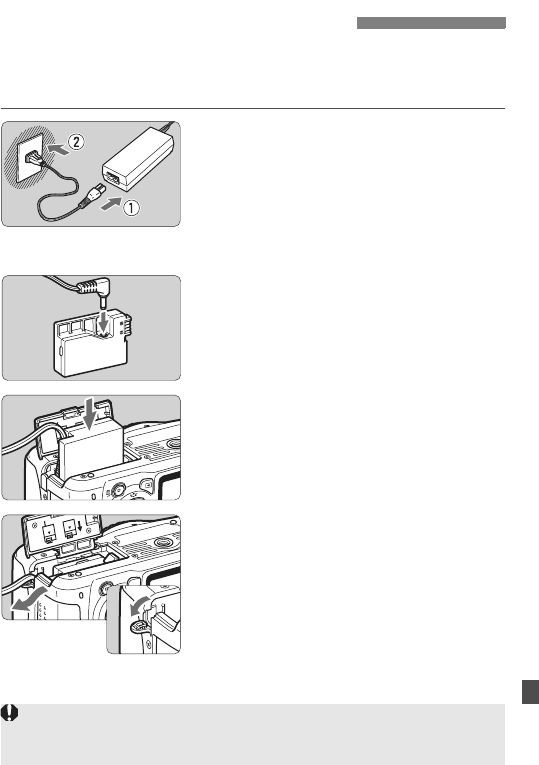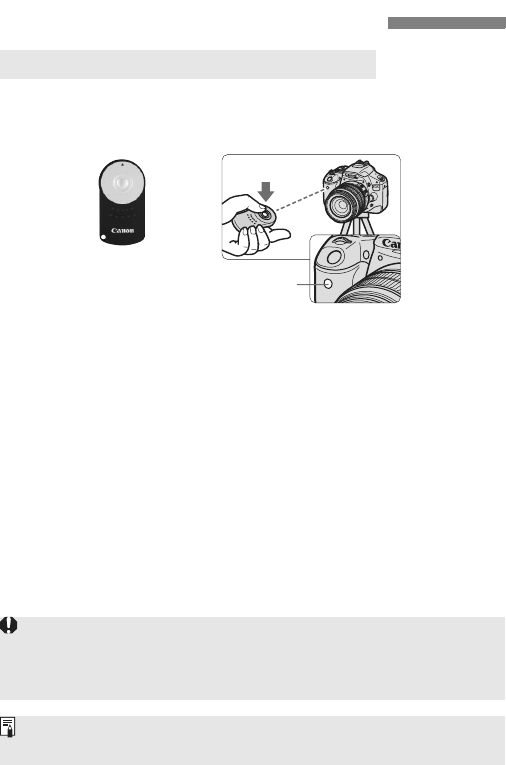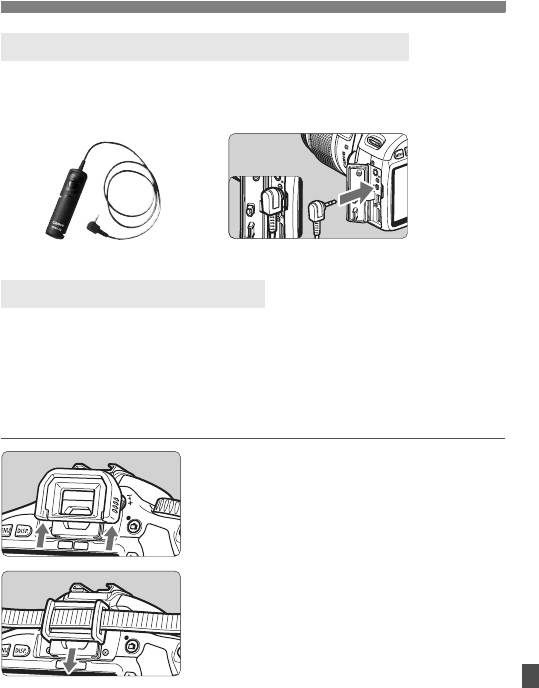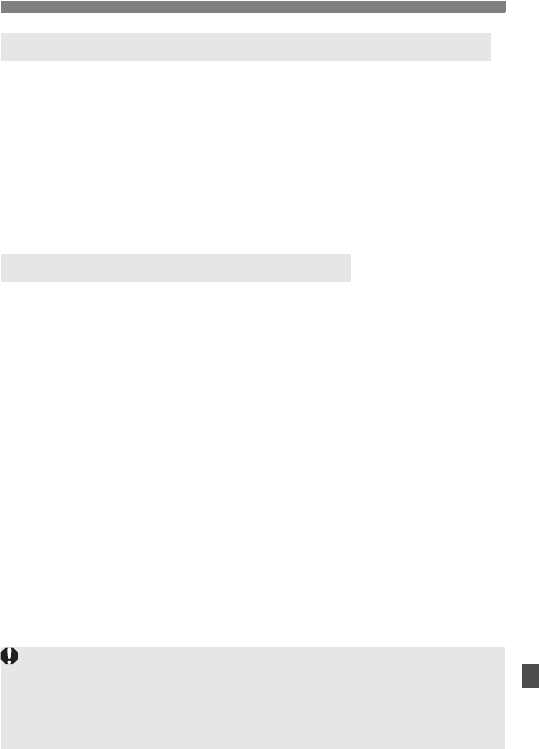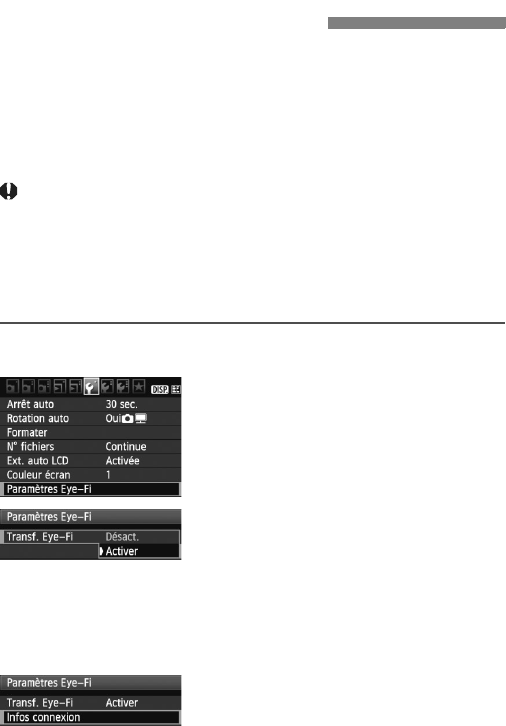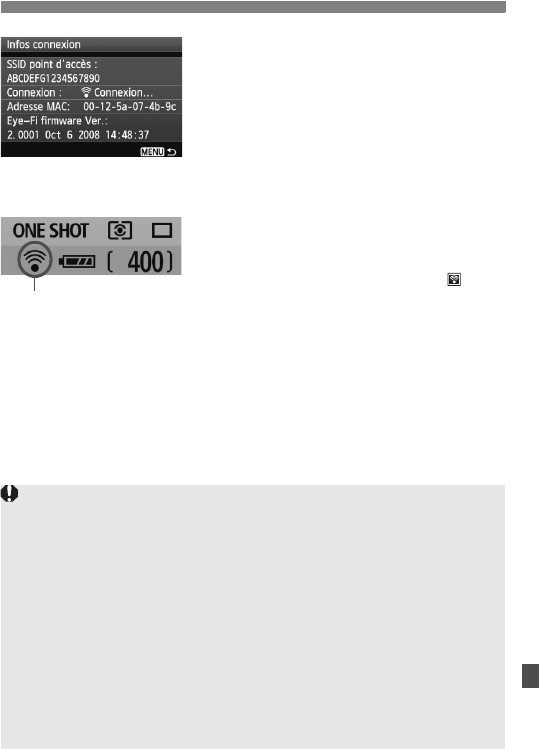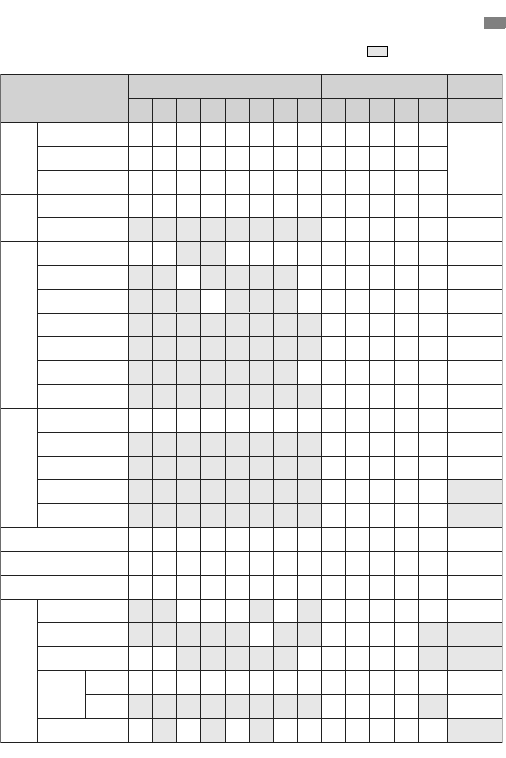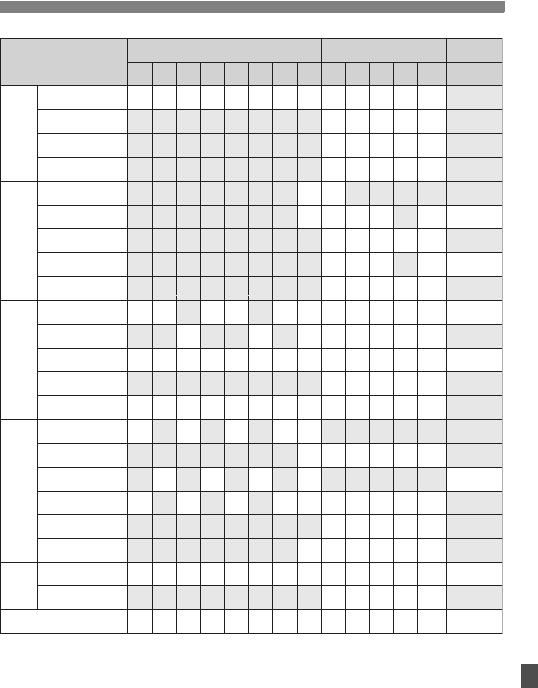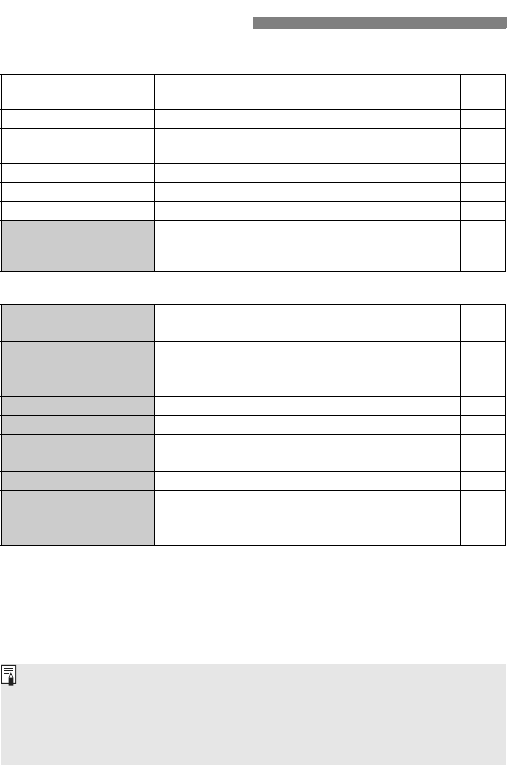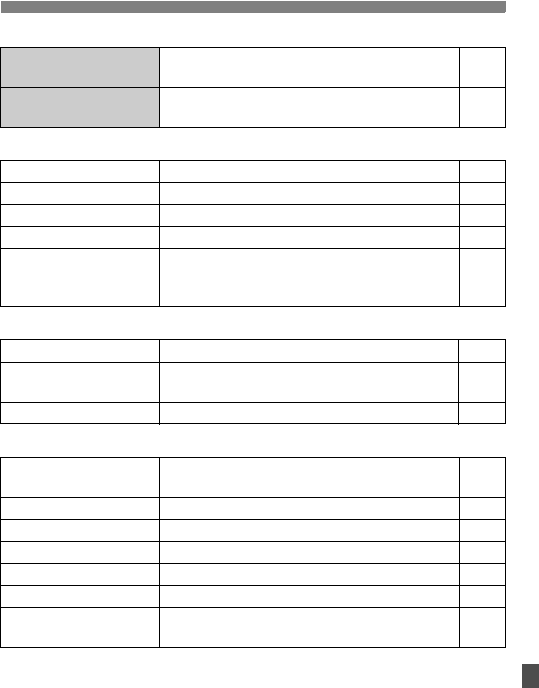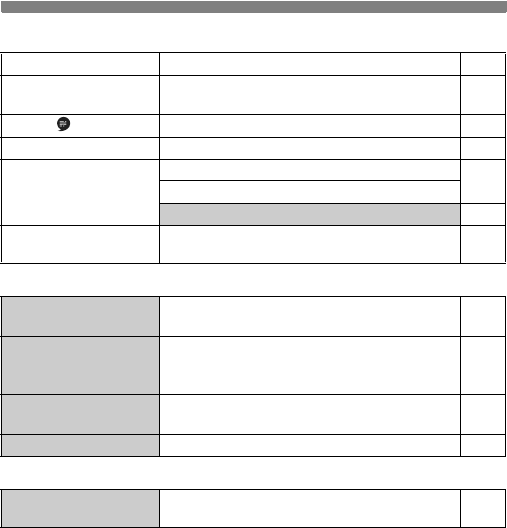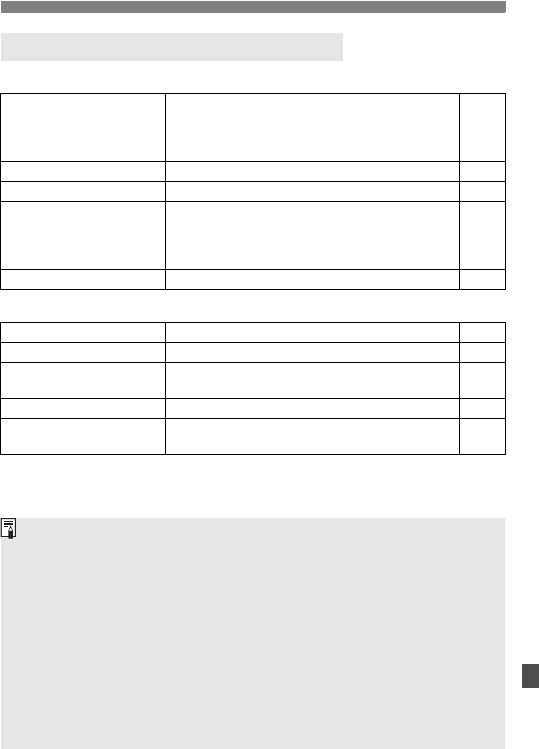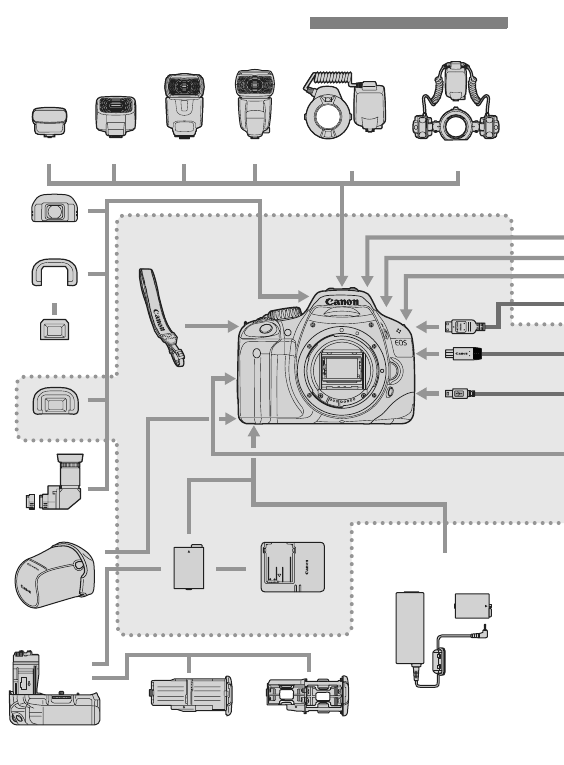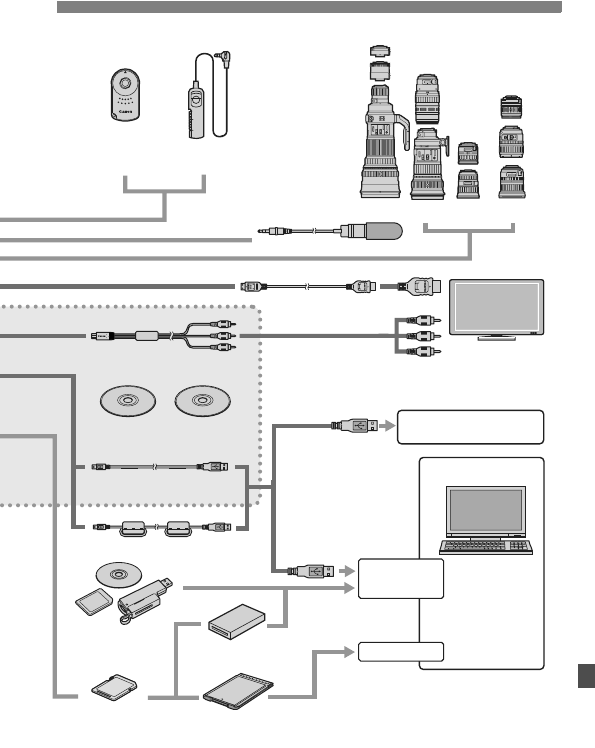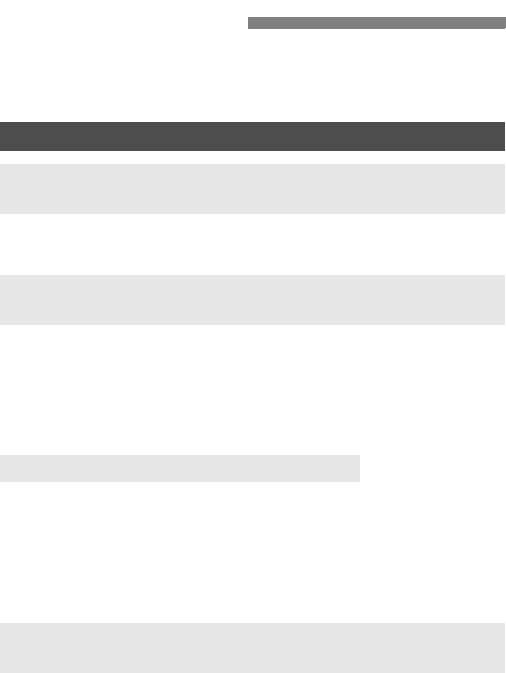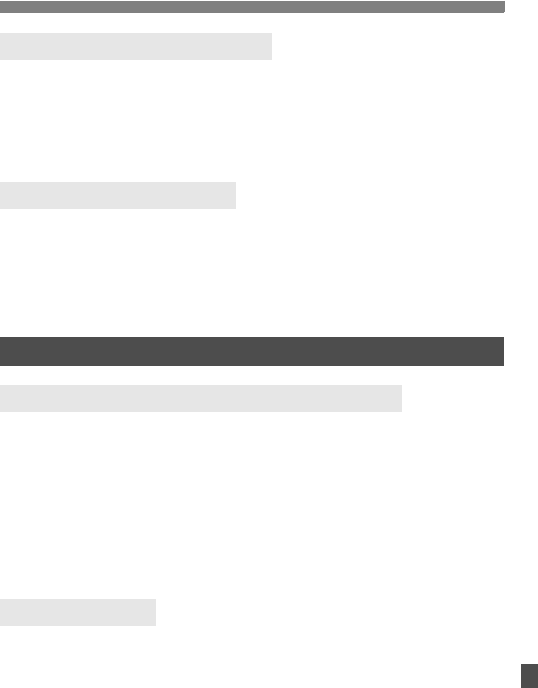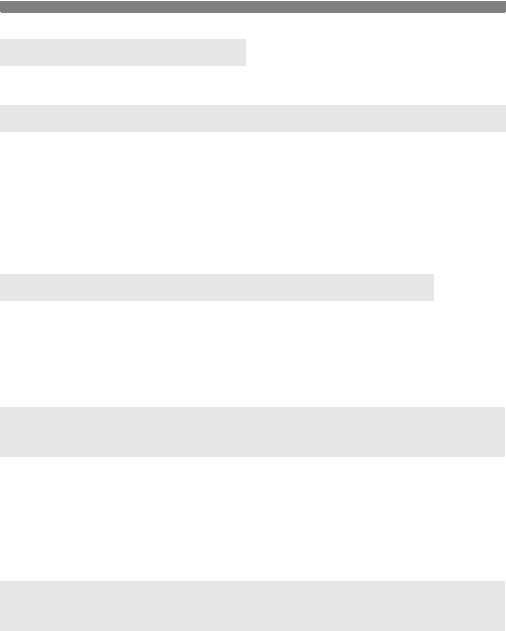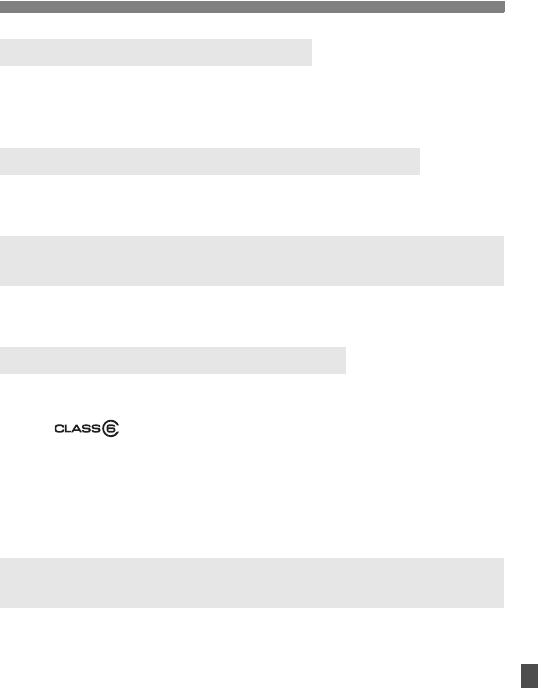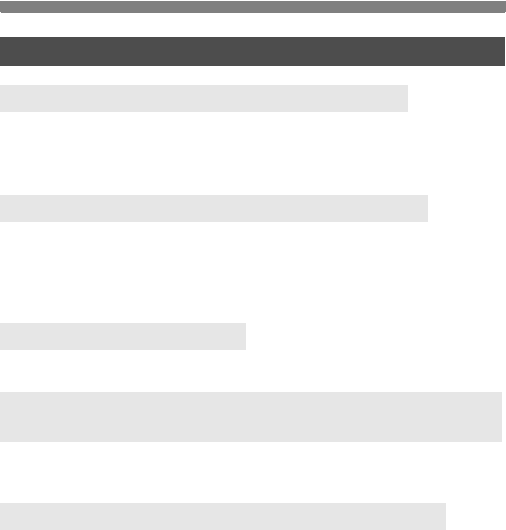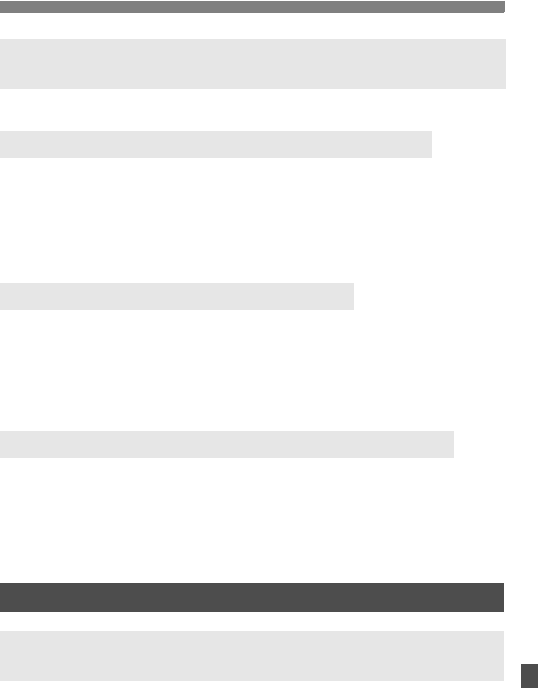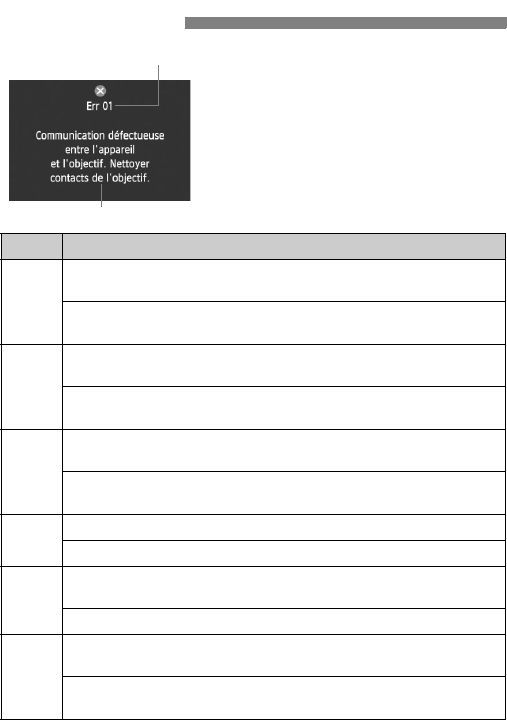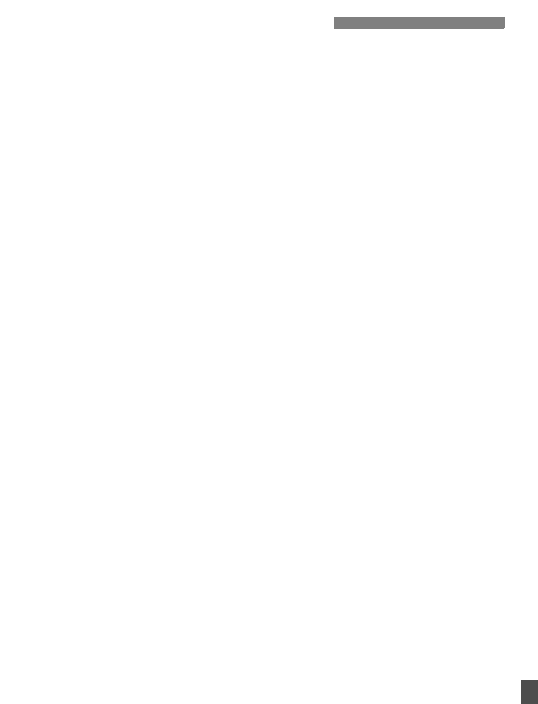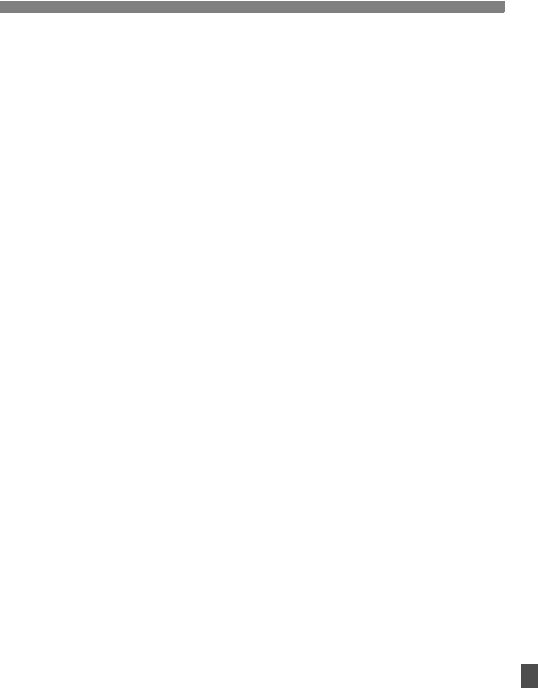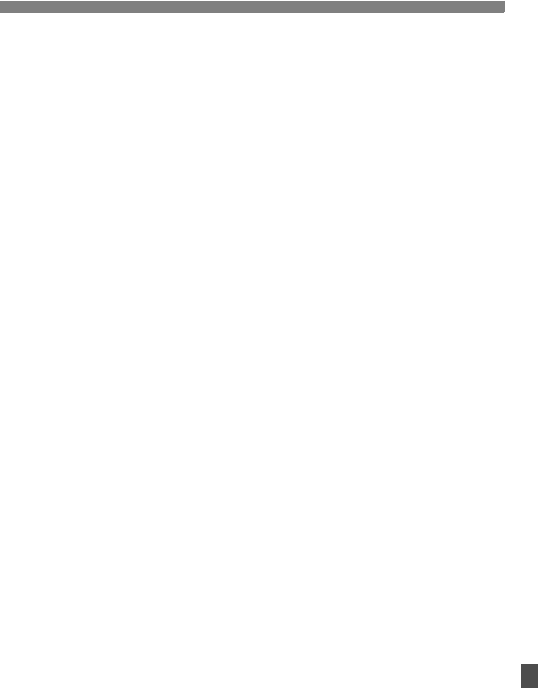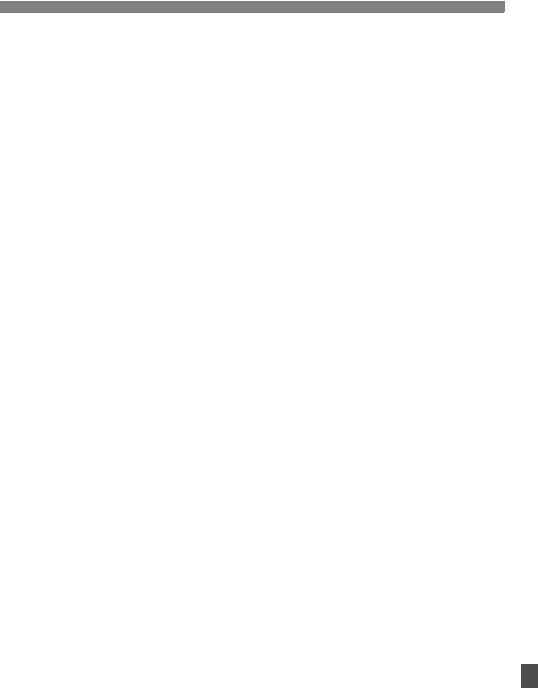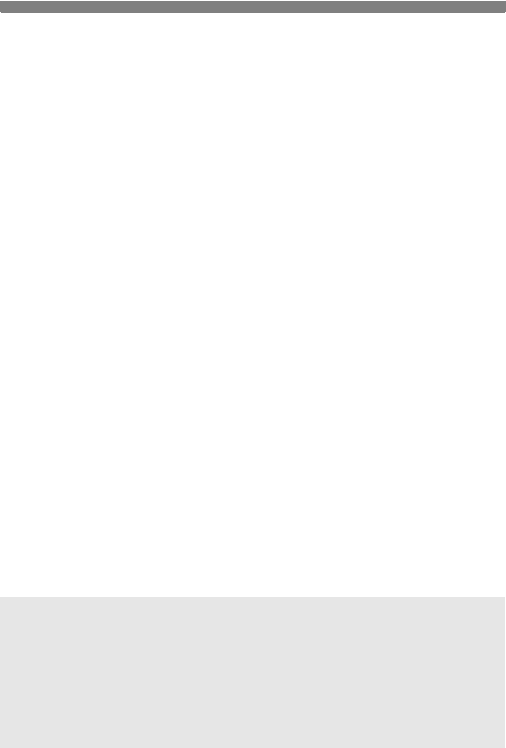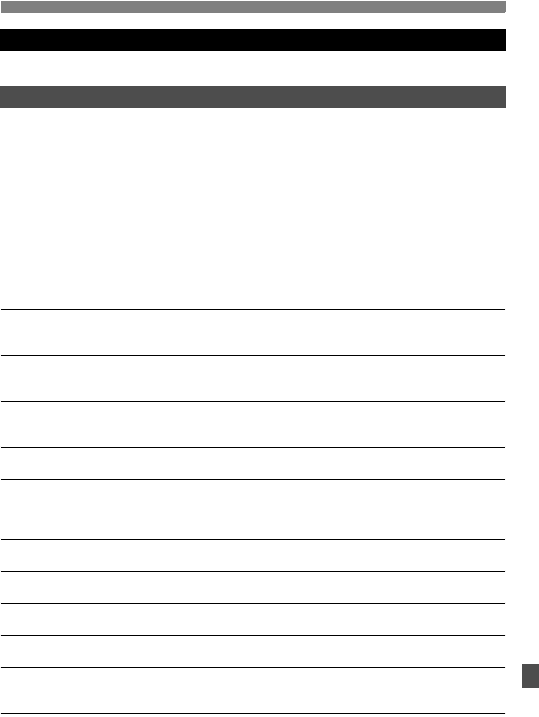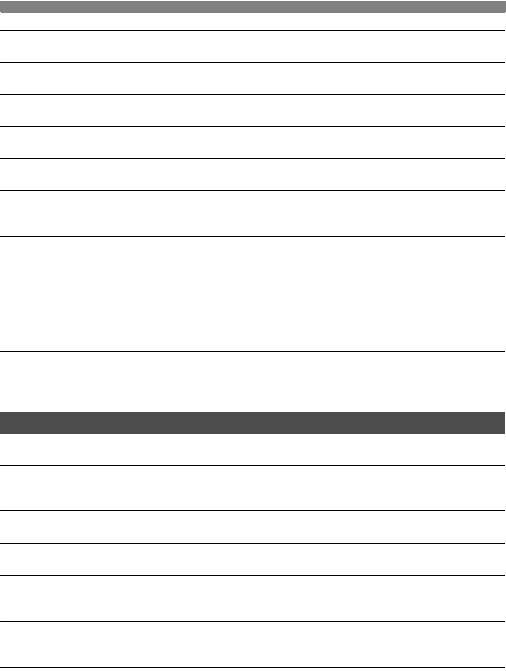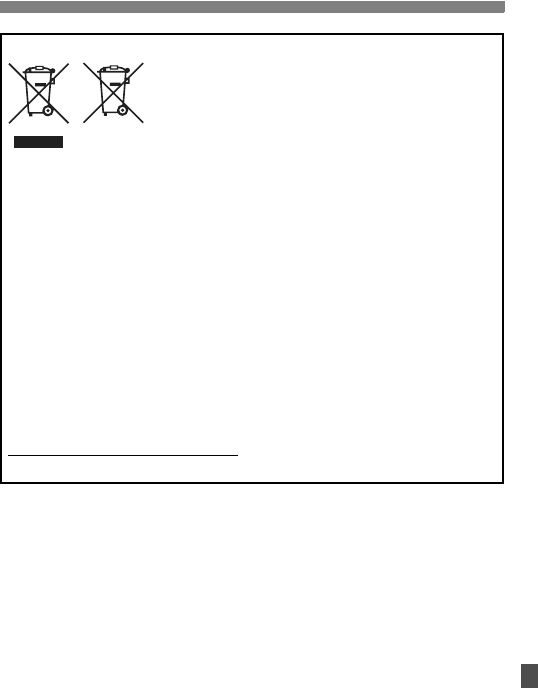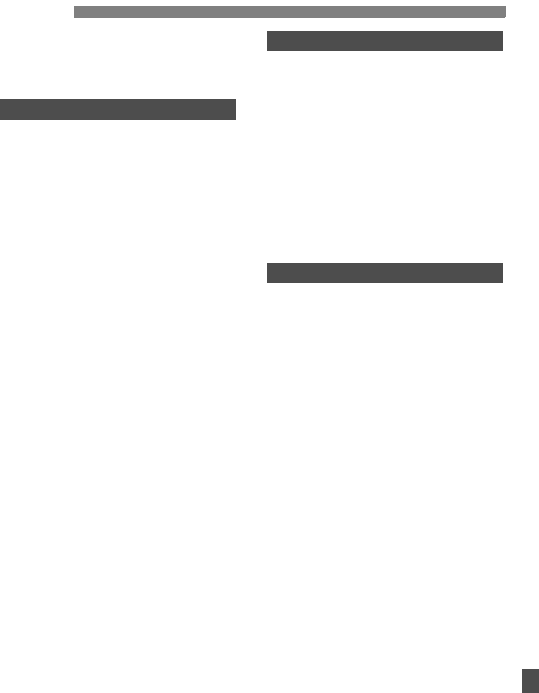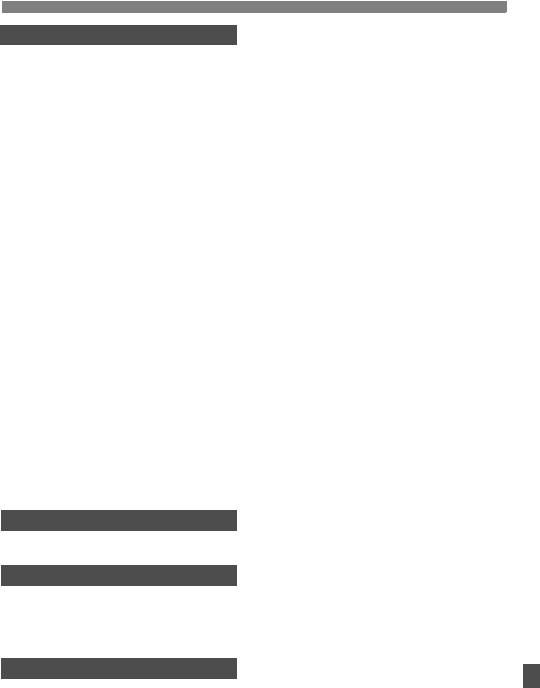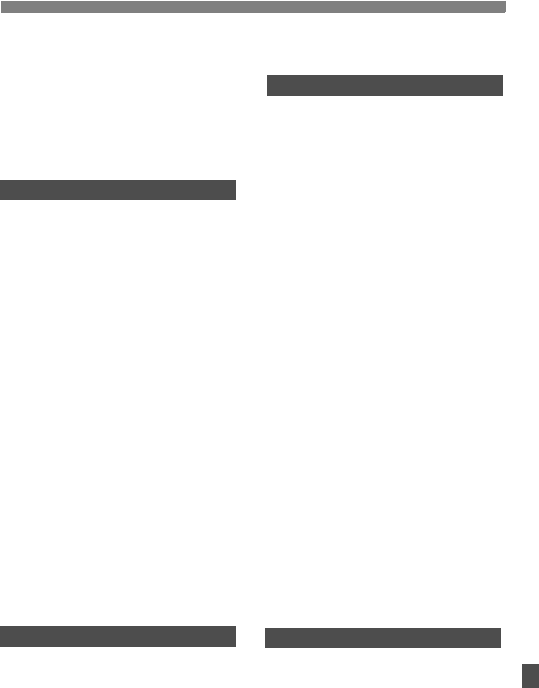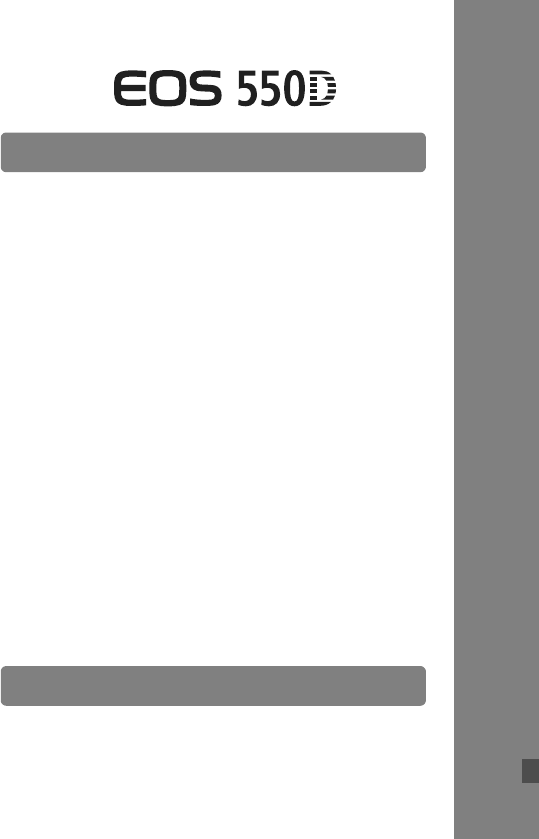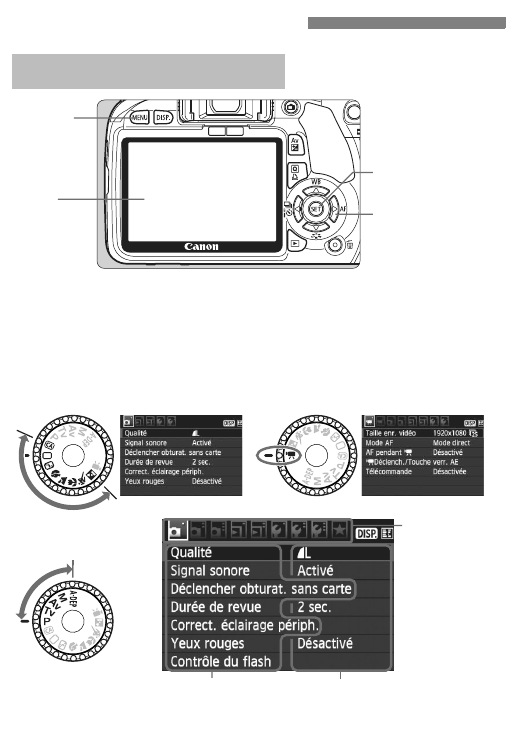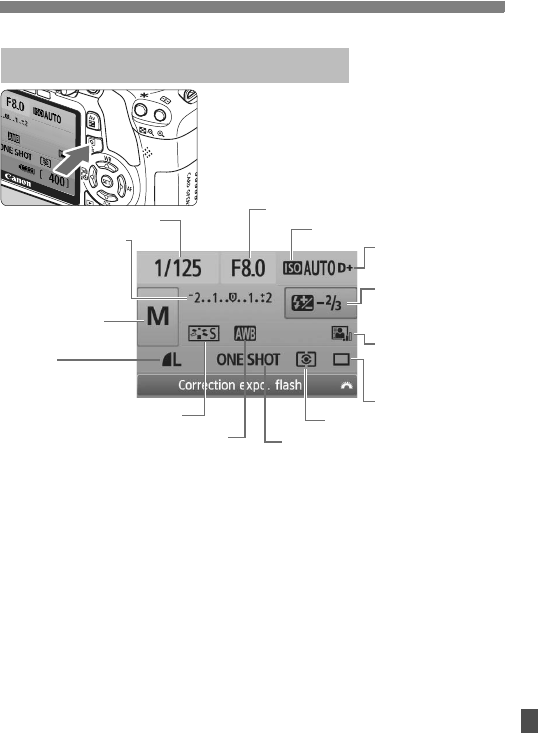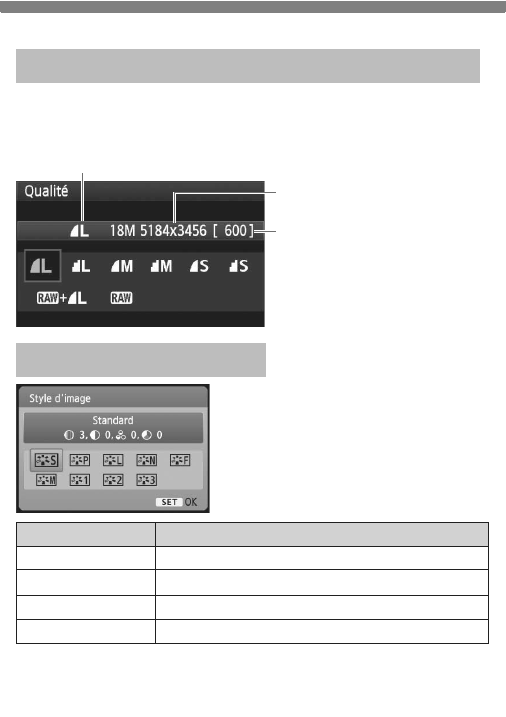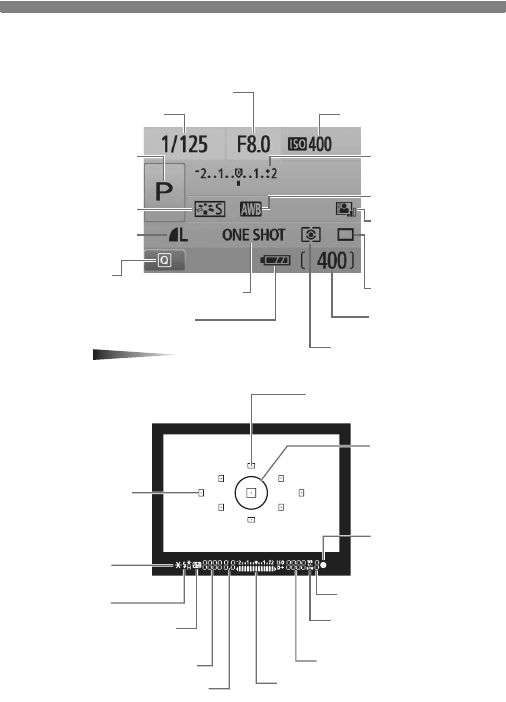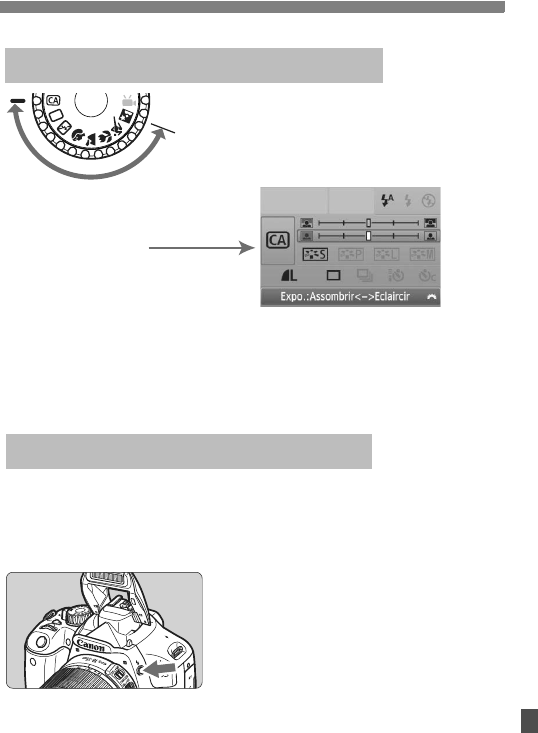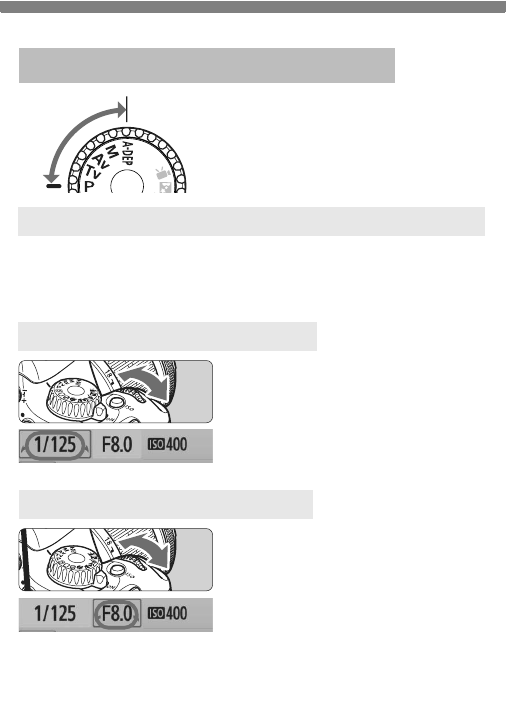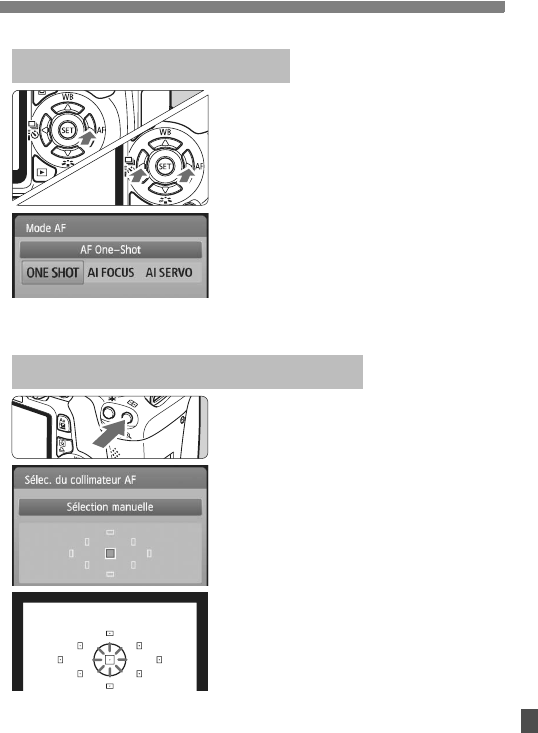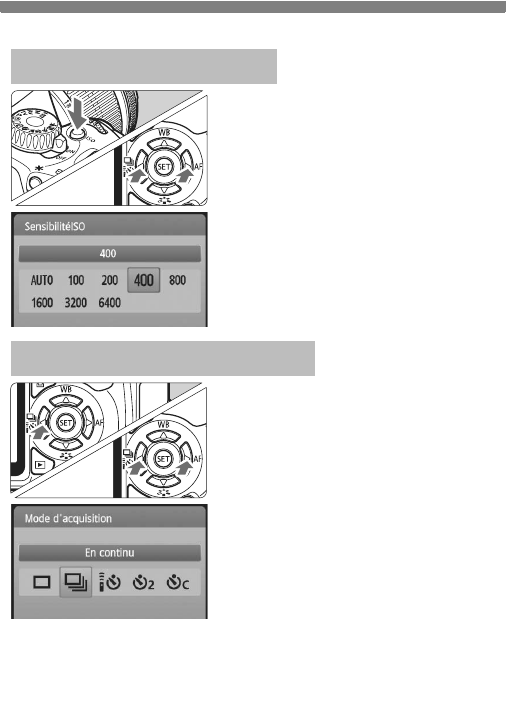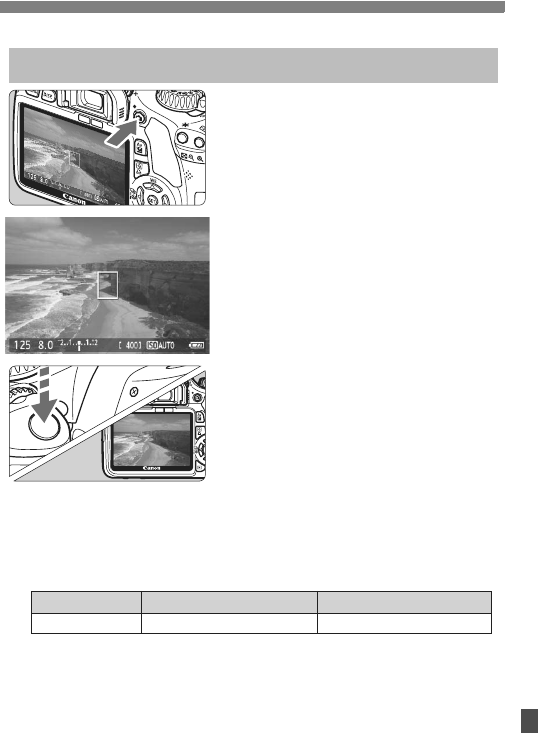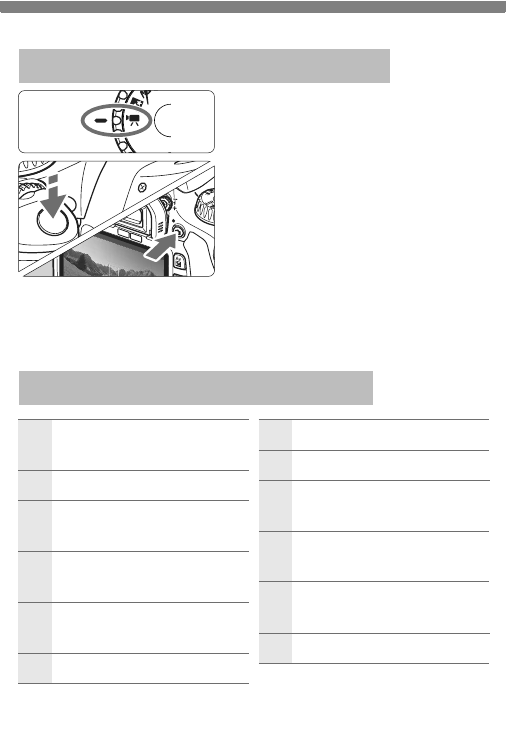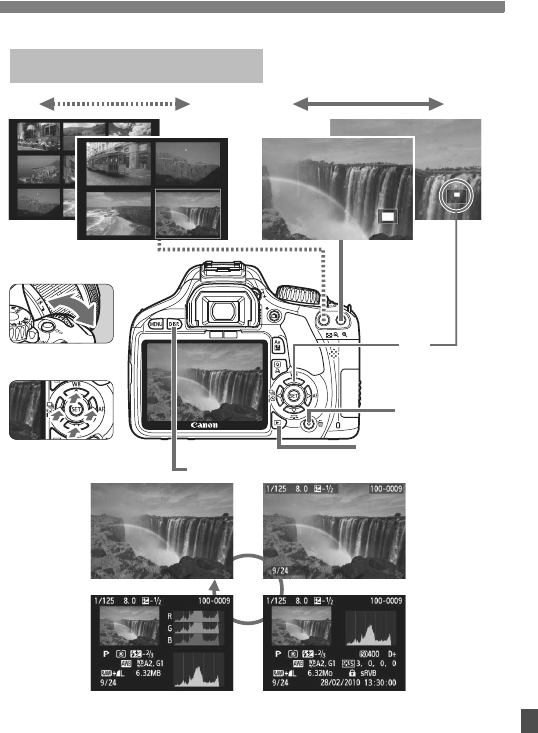-
Hoi hoi, ik wil mijn eos 550d op fabrieksinstellingen hebben, hoe doe ik dat?? groetjes anita Gesteld op 21-9-2022 om 15:02
Reageer op deze vraag Misbruik melden -
Hoe kan ik mijn camera de canon eos 550D op nieuw instellen Gesteld op 5-4-2022 om 13:04
Reageer op deze vraag Misbruik melden -
Hoe kan ik de creatieve modus terug omzetten naar de automatische Gesteld op 28-12-2021 om 12:21
Reageer op deze vraag Misbruik melden -
Is het mogelijk om de locatie van de foto's te raadplegen Gesteld op 30-6-2021 om 10:40
Reageer op deze vraag Misbruik melden -
Hóe kan ik de camera EOS 550 d op de juiste taal zetten Gesteld op 2-4-2021 om 16:20
Reageer op deze vraag Misbruik melden-
Druk op menu dan 5x op AF naast de SET knop dan 4x op de cursor knop onder SET daar kan je de taal instellen Geantwoord op 3-4-2021 om 13:13
Waardeer dit antwoord Misbruik melden
-
-
waar zit de dubbel verlichtingin een camera EO,S 550D Gesteld op 28-1-2021 om 12:10
Reageer op deze vraag Misbruik melden
-
Kan de camera D550 gekalibreerd worden? Ik verneem van sommige mensen dat dat niet zou kunnen.
Reageer op deze vraag Misbruik melden
Gesteld op 12-6-2019 om 15:08 -
Zet je camera maar eens op 640*480 en mik dan op iets. Ga daarna in het .... zo heel erg meer. Daarbij kan het gelukkig gekalibreerd worden. Geantwoord op 12-6-2019 om 15:31
Waardeer dit antwoord Misbruik melden -
Wat bedoel je met zet de camera op 640*480? Geantwoord op 12-6-2019 om 15:35
Waardeer dit antwoord Misbruik melden -
Het is wel echt anders. Ik kan niet zo uitleggen wat het precies doet maar dat kun je wel vinden op internet. Zet je camera maar eens op 640*480 en mik dan op iets. Ga daarna in het menu en zet de camera op 640*480crop. Je zult zien dat je veel dichter bij je onderwerp zit. Geantwoord op 12-6-2019 om 15:48
Waardeer dit antwoord (1) Misbruik melden -
Kijk eens op YouTube.
Waardeer dit antwoord Misbruik melden
Klik op deze LINK Geantwoord op 12-6-2019 om 16:06 -
Dank je wel voor de tip. Heb ik al gedaan, maar het gaat er om dat ik hoor dat deze camera de optie niet heeft, waardoor kaliberen niet mogelijk zou zijn.
Waardeer dit antwoord Misbruik melden
Geantwoord op 12-6-2019 om 16:10 -
Copyright met naam vermelden op de gemaakte foto's ,hoe doe ik dat? Gesteld op 14-11-2017 om 14:15
Reageer op deze vraag Misbruik melden-
Download Adobe Photoshop, hierop kun je je eigen naam/logo toevoegen Geantwoord op 19-8-2019 om 18:14
Waardeer dit antwoord Misbruik melden
-
-
Hoe kan ik mijn canon Eos 550 d camera op zwart wit opnames krijgen? Gesteld op 28-7-2017 om 11:51
Reageer op deze vraag Misbruik melden-
Ga naar beeld stijl selecteer monochroom
Waardeer dit antwoord (10) Misbruik melden
Geantwoord op 25-8-2017 om 14:12
-
-
Ik wil graag het geluid van de sluiter afzetten zodat dieren niet schrikken als ik klik. Maar ik kan nergens deze optie vinden. Iemand een suggestie? Of klopt het dat deze camera een klik blijft geven bij iedere foto opname? Gesteld op 22-7-2017 om 18:05
Reageer op deze vraag Misbruik melden-
Ik ben ook opzoek naar dit antwoord. Heb je dit antwoord al ontvangen? Geantwoord op 16-8-2018 om 19:55
Waardeer dit antwoord Misbruik melden
-
-
Dat geluid kan niet uit. Wat je hoort is namelijk letterlijk het geluid van de shutter binnenin Geantwoord op 19-8-2019 om 18:12
Waardeer dit antwoord Misbruik melden -
geen toegang tot kaart, formateer met dit toestel lukt nioet Gesteld op 2-5-2017 om 15:11
Reageer op deze vraag Misbruik melden-
Staat slotje kaart op open ? Geantwoord op 2-5-2017 om 17:19
Waardeer dit antwoord Misbruik melden
-
-
De camera geeft aan kaartschrijf beveiligd. Wat kan dit betekenen? Gesteld op 26-10-2016 om 16:27
Reageer op deze vraag Misbruik melden-
Er zit een klein knopje op het kaartje die moet je eventjes omschuiven, dan is het als het goed is weer klaar.
Waardeer dit antwoord Misbruik melden
Meestal word die per ongeluk ingeduwd als je hem in/uit de computer doet Geantwoord op 30-10-2016 om 10:30
-
-
Hoe moet je een foto savonds maken met een canon 550d Gesteld op 23-3-2016 om 14:25
Reageer op deze vraag Misbruik melden-
Camera op statief, keuzewiel op AV, diafragma op F8 en 1 stop onderbelichten.
Waardeer dit antwoord (1) Misbruik melden
Succes verzekerd. Geantwoord op 15-6-2016 om 16:51
-
-
Kan ik een nederlandstalige handleiding van canon eos 550d bestellen? Gesteld op 23-2-2016 om 21:43
Reageer op deze vraag Misbruik melden-
Klik op deze LINK Geantwoord op 15-6-2016 om 16:55
Waardeer dit antwoord (5) Misbruik melden
-
-
Ik zou graag te weten komen hoeveel foto's ik reeds heb genomen met mijn 550D.
Reageer op deze vraag Misbruik melden
Kan er mij iemand vertellen hoe ik dat kan ? Gesteld op 24-10-2015 om 11:35-
je kunt het zien als je je camera op de computer aansluit Geantwoord op 17-9-2017 om 19:02
Waardeer dit antwoord Misbruik melden
-
-
Ik wil de foto's van mijn 550d verwijderen en plotseling zit er een kaartbeveiliging op.
Reageer op deze vraag Misbruik melden
Via menu krijg ik alleen de melding, maar ik kan hem niet opheffen.
Hoe doe ik dat?.
Hans Segers Gesteld op 29-10-2014 om 09:46-
Zit er op de kaart aan de zijkant een schuifje die je kunt omzetten? Geantwoord op 8-12-2014 om 10:13
Waardeer dit antwoord Misbruik melden
-
-
dan zit de lock van je SD kaart erop, haal het kaartje eruit en verschuif het knopje met lock ernaast Geantwoord op 9-3-2016 om 13:15
Waardeer dit antwoord (2) Misbruik melden -
hoe maak ik zwat wit opname met eos 550d Gesteld op 15-8-2014 om 23:23
Reageer op deze vraag Misbruik melden-
Via het Q menu. Er staat in het display een symbooltje met een S erachter. Naast het voorkeuzemenu. zet deze op monochroom en voila. zwartwit Geantwoord op 8-12-2014 om 10:12
Waardeer dit antwoord (5) Misbruik melden
-
-
welke objectieven passen hier op ? EF of EF-S? Gesteld op 5-7-2014 om 21:20
Reageer op deze vraag Misbruik melden-
Beide objectieven passen op deze camera. Geantwoord op 15-6-2016 om 16:53
Waardeer dit antwoord Misbruik melden
-
-
Hallo,
Reageer op deze vraag Misbruik melden
Ik wil graag wat foto's op mijn kaartje wissen. Als ik het knopje daarvoor indruk geeft de camera aan "is schrijfbeveiligd". Hoe kan ik dit weer terug instellen zodat ik wel foto's kan wissen van mijn kaartej?
Alvast dank je wel.
groetjes Arina
Gesteld op 17-1-2014 om 12:22-
Kijk even op het kaartje zelf daar zit een schuifje op waarmee je je de schrijfbeveiliging kunt instellen
Waardeer dit antwoord (3) Misbruik melden
Schuifje omzetten en je kunt de foto's wissen.
groetjes Rini Geantwoord op 24-1-2014 om 19:42
-
-
Canon 550d met standaard lens.aan de voorzijde v h toestel displayzijde staan toetsen rechts boven:vergrootglas met + en- in.ik veronderstel dat dit is om in en uit te zoomen.als ik rechts druk zoomt hij x5 als ik nogmaals druk x10.wanneer ik nu een opname maan is de foto niet ingezoomd!ik denk dat behalve aan de lens te draaien dit toestel ook verder moet kunnen zoomen .welke instellingen staan fout?toestel is van mijn dochter in België en ik zit in Namibië! Gesteld op 30-12-2013 om 15:59
Reageer op deze vraag Misbruik melden-
de + en - zijn slechts voor het inzoomen op een op het schermpje getoonde foto; het heeft niets te maken met het opnemen van een foto. Geantwoord op 19-1-2014 om 11:05
Waardeer dit antwoord Misbruik melden
-
-
communicatie tussen lens en camera is foutief Gesteld op 13-11-2013 om 08:20
Reageer op deze vraag Misbruik melden-
contactjes van zowel de lens als het toestel al schoongemaakt?? Geantwoord op 19-1-2014 om 11:07
Waardeer dit antwoord Misbruik melden
-
-
De computer herkent het fototoestel niet meer. Als ik het toestel aansluit op de pc, verschijn t er in het scherm van het toestel bovenin BUSY.
Reageer op deze vraag Misbruik melden
Gesteld op 11-11-2013 om 14:09-
Haal even de oude drijver van je PC af mogelijk zit hier de oplossing Geantwoord op 13-11-2013 om 14:40
Waardeer dit antwoord Misbruik melden
-
-
We hebben alle foto's gewist op camera en hebben vervolgens enkele foto's gemaakt. Nu kunnen we deze foto's ineens niet meer terug vinden op de camera en lijkt de camera evenmin nieuwe foto's op te slaan. Het geheugen kan haast niet vol zijn, aangezien we net de camera hadden leeggemaakt. Kan dit te maken hebben met het mogelijk niet verwijderen van Raw gegevens en wat houdt dat dan in? Gesteld op 3-10-2013 om 13:28
Reageer op deze vraag Misbruik melden-
Controleer even of je geheugenkaart er wel in zit. Geantwoord op 20-11-2013 om 13:26
Waardeer dit antwoord Misbruik melden
-
-
Welke kwaliteit instelling is het beste?
Reageer op deze vraag Misbruik melden
Er staan meerdere opties maar ik weet niet welke ik moet hebben. Soms willen we bestellen via internet maar is de kwaliteit niet goed genoeg.
Je heb L M S met een gekarteld boogje
En L M S met een rond boogje
Raw+rond boogje L en gewoon RAW
Ik hoop dat jullie mijn advies kunnen geven, hij staat momenteel op rond boogje L
Groetjes Romina Gesteld op 13-7-2013 om 09:27-
Als je de verschillende instellingen bekijkt in het menu dan zie je hoeveel foto's je kunt nemen .
Waardeer dit antwoord (9) Misbruik melden
Aan de hand daarvan kan je weten welke de beste kwaliteit heeft Geantwoord op 15-11-2013 om 19:31
-
-
Mijn camera Canon 550D drukt normaal af op de standaardinstellingen (bv landschap) met normaal geluid (klik klik en laat het beeld zien en daarna het instellingenscherm). Als ik de camera op bv TV of AV zet dan hoor ik maar één klik, daarna zwart scherm en dan instellingenscherm, zo ongeveer 30 seconden daarna de tweede klik en is er geen foto genomen. weet iemand een oplossing. Gesteld op 19-5-2013 om 15:38
Reageer op deze vraag Misbruik melden-
staat je sluitertijd nt aan ? Geantwoord op 19-9-2013 om 21:21
Waardeer dit antwoord (5) Misbruik melden
-
-
Kan het sluitergeluid van de EOS 550D uitgezet/stiller gezet worden ? Ik kan dit in de handleiding niet vinden en ook niet op Internet (google) Gesteld op 19-5-2013 om 10:45
Reageer op deze vraag Misbruik melden-
Nee, aangezien dit een mechanisch geluid is. Geantwoord op 6-6-2013 om 15:19
Waardeer dit antwoord Misbruik melden
-
-
Ja kan in het menu wel de spiegel alvast klappen voor het nemen van een foto. Dit geeft minder trilling aan het toestel tijdens het nemen van een foto met bijvoorbeeld lange sluitertijd en het maakt minder herrie. Dit staat volgens mij onder de Fn functie in het menu. Geantwoord op 13-3-2014 om 20:46
Waardeer dit antwoord Misbruik melden -
slowmotion filmen
Reageer op deze vraag Misbruik melden
Gesteld op 21-4-2013 om 10:15-
postproductie in vb aftereffects. Geantwoord op 19-6-2013 om 01:30
Waardeer dit antwoord Misbruik melden
-
-
hoe krijg ik de naam van de fotograaf op de foto's . is dat in te stellen op de camera Gesteld op 20-3-2013 om 14:40
Reageer op deze vraag Misbruik melden-
nee, nabwerking in bv. adobe photoshop. Geantwoord op 19-6-2013 om 01:31
Waardeer dit antwoord Misbruik melden
-
-
de camera blijft steeds opnieuw scherpstellen Gesteld op 12-1-2013 om 23:56
Reageer op deze vraag Misbruik melden-
misschien te donker om een foto te maken Geantwoord op 17-1-2013 om 11:21
Waardeer dit antwoord Misbruik melden
-
-
Sinds kort heb ik een externe flitser (Metz 44 AF-1). Ik ben nog zoekende hoe hiermee te werken, maar tot nu toe ging dit goed.
Reageer op deze vraag Misbruik melden
Nu kan ik de interne flits niet meer uitklappen als ik zonder externe flits wil werken. Bij de instellingen krijg ik ook de melding dat het interne flits menu niet geopend kan worden, omdat er een externe flitser is. Wat is hier fout gegaan en hoe kan ik dit weer rechtbreien?
Gesteld op 25-12-2012 om 00:11-
Oja, stom van me: de camera is een Canon eos550D. Geantwoord op 25-12-2012 om 00:15
Waardeer dit antwoord Misbruik melden
-
-
na het trekken van een foto komt er altijd busy op en moet ik een tijdje wachten tot ik terug een foto kan trekken Gesteld op 1-12-2012 om 13:32
Reageer op deze vraag Misbruik melden-
Ik heb dezelfde camera en ondervond dit gisteren ook, ik zit nog in de garantie tijd en wil ermee terug gaan. Volgens de beschrijving moet je 3.7 foto's per seconde maken, ik moet zeker 10 seconde wachten voor ik de volgende foto kan maken. Geantwoord op 30-12-2012 om 20:10
Waardeer dit antwoord Misbruik melden
-
-
De SD kaart is een oud type of defect. Probeer een nieuwere !
Waardeer dit antwoord Misbruik melden
Geantwoord op 28-9-2014 om 12:09 -
hoe krijg ik beeld op display?
Reageer op deze vraag Misbruik melden
Gesteld op 7-11-2012 om 09:02-
op de fotocameratje naast je inkijk lens. Geantwoord op 4-12-2012 om 16:38
Waardeer dit antwoord Misbruik melden
-
-
op de fotocameratje naast je inkijk lens. Geantwoord op 4-12-2012 om 16:38
Waardeer dit antwoord Misbruik melden -
Hoe maak ik zwart-wit foto` s met de canon eos 550d en sepia. Ik heb pas deze camera gekocht
Reageer op deze vraag Misbruik melden
Gesteld op 5-11-2012 om 20:17-
Met je computer Geantwoord op 12-2-2013 om 00:12
Waardeer dit antwoord (4) Misbruik melden
-
-
canon 550 schiet opeens geen fotos meer, lijkt probleem met focus schiet af en toe 1 foto Gesteld op 29-10-2012 om 09:23
Reageer op deze vraag Misbruik melden-
Heb t zelfde probleem. Is er n oplossing. Geantwoord op 3-7-2013 om 16:36
Waardeer dit antwoord (2) Misbruik melden
-
-
raster weergeven Gesteld op 11-10-2012 om 17:51
Reageer op deze vraag Misbruik melden-
Display menu. Kan alleen getoond worden op display, niet in de zoeker. Geantwoord op 13-3-2014 om 20:51
Waardeer dit antwoord Misbruik melden
-
-
Hallo,
Reageer op deze vraag Misbruik melden
Ik zoek een handleiding voor een Ford Focus C-Max 1.6i 2004.
Heb overal gezocht maar helaas niets kunnen vinden.
Met vriendelijke groet,
Aad. Gesteld op 25-9-2012 om 18:22
-
hoe kan ik mijn canon 550 het beste instellen voor mooie scherpe foto,s Gesteld op 22-1-2012 om 12:09
Reageer op deze vraag Misbruik melden-
Het is een DSLR camera geen compact camera. Je zal het zelf moeten doen of anders via de "P"stand met de iso op auto. Geantwoord op 13-3-2014 om 20:54
Waardeer dit antwoord Misbruik melden
-
-
is dit een goeie beginers camera laat AUB wat weten op dit mail adres
Reageer op deze vraag Misbruik melden
bjarnesan@gmail.com Gesteld op 23-11-2011 om 14:30-
ja, je wordt er ook steeds handiger in en kan als beginner eindeloos door gaan en nieuwe dingen en functies ontdekken. Geantwoord op 2-7-2012 om 17:26
Waardeer dit antwoord (4) Misbruik melden
-
-
Ik kreeg bij de aanschaf 3 boekjes, maar allemaal in een andere taal. Engels had nog gekund maar met Zweeds, Fins en Noors ga ik het niet redden Gesteld op 10-9-2011 om 23:22
Reageer op deze vraag Misbruik melden-
google handleiding type toestel en dan downloaden Geantwoord op 4-12-2012 om 16:48
Waardeer dit antwoord Misbruik melden
-
-
In de handleiding staat niets over hoe men belichting etc. omtrent video moet instellen. Standaardopnames zijn zeer overbelicht tot geheel wit.
Reageer op deze vraag Misbruik melden
Cor Schorel
s@avd.nl Gesteld op 30-8-2011 om 02:14-
dan zoek je dat op op het internet! Geantwoord op 2-7-2012 om 17:27
Waardeer dit antwoord (5) Misbruik melden
-
-
Hoe stel ik zwart wit in? Gesteld op 28-8-2011 om 14:28
Reageer op deze vraag Misbruik melden-
bijvoorbeeld in stand P het pijltje naar beneden en dan 'Monochroom'. Of in RAW schieten en achteraf omsmurven naar Zwart wit... Geantwoord op 4-9-2011 om 09:01
Waardeer dit antwoord (3) Misbruik melden
-
-
Via de computer...... Geantwoord op 13-3-2014 om 20:55
Waardeer dit antwoord Misbruik melden